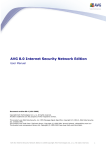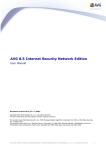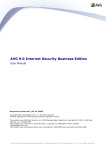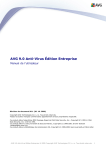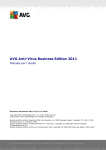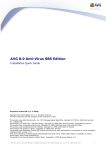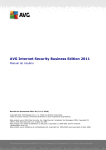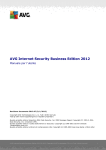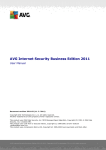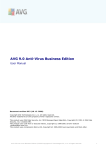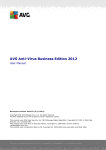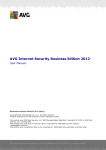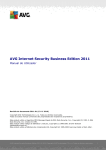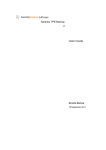Download AVG Network edition (User Manual)
Transcript
AVG 8.5 Antivirus Network Edition Manuale per l'utente Revisione documento 85.1 (26. 1. 2009) Copyright AVG Technologies CZ, s.r.o. Tutti i diritti riservati. Tutti gli altri marchi appartengono ai rispettivi proprietari. Questo prodotto utilizza l'algoritmo RSA Data Security, Inc. MD5 Message-Digest, Copyright (C) 1991-2, RSA Data Security, Inc. fondata nel 1991. Questo prodotto utilizza il codice dalla libreria C-SaCzech, Copyright (c) 1996-2001 Jaromir Dolecek ([email protected]). Questo prodotto utilizza la libreria di compressione zlib, Copyright (c) 1995-2002 di Jean-loup Gailly e Mark Adler AVG 8.5 Antivirus Network Edition © 2008 Copyright AVG Technologies CZ, s.r.o. Tutti i diritti riservati. 1 Sommario ........................................................................................................................ 7 1. Introduzione .......................................................................................................... 7 1.1 Schema di AVG Network Edition 9 1.2 Funzionalità.......................................................................................................... e funzioni chiave .......................................................................................................... 10 1.3 Sistemi operativi supportati .......................................................................................................... 11 1.4 Requisiti hardware minimi .......................................................................................................... 12 1.5 Requisiti hardware consigliati 12 1.6 Requisiti di.......................................................................................................... rete 12 1.6.1 Porte.......................................................................................................... da abilitare sulle workstation 12 1.6.2 Porte.......................................................................................................... da abilitare per Amministrazione remota 15 1.7 Migrazione.......................................................................................................... di workstation dalla versione precedente ........................................................................................................................ 16 2. Installazione di AVG Antivirus Network Edition .......................................................................................................... 16 2.1 Panoramica dei componenti .......................................................................................................... 16 2.1.1 Distribuzione guidata di AVG Admin Server 16 2.1.2 AVG.......................................................................................................... Network Installer 16 2.1.3 AVG.......................................................................................................... Admin Console 16 2.1.4 AVG.......................................................................................................... Admin Lite 16 2.1.5 AVG.......................................................................................................... Admin Server 16 2.1.6 AVG.......................................................................................................... Settings Manager 16 2.1.7 Ruoli.......................................................................................................... server .......................................................................................................... 18 2.2 Destinazione di installazione e distribuzione .......................................................................................................... 18 2.3 Selezione lingua .......................................................................................................... 19 2.4 Contratto di licenza .......................................................................................................... 20 2.5 Tipo di installazione 21 2.6 Immettere.......................................................................................................... il numero di licenza 22 2.7 Cartella di .......................................................................................................... destinazione .......................................................................................................... 22 2.8 Selezione componenti .......................................................................................................... 24 2.9 Riepilogo installazione .......................................................................................................... 24 2.10 Installazione completata ........................................................................................................................ 26 3. Distribuzione guidata di AVG Admin .......................................................................................................... 27 3.1 Introduzione .......................................................................................................... 27 3.2 Distribuzione di più ruoli UpdateProxy .......................................................................................................... 28 3.3 Selezione ruolo .......................................................................................................... 29 3.4 Ruolo DataCenter .......................................................................................................... 29 3.4.1 Firebird AVG 8.5 Antivirus Network Edition © 2008 Copyright AVG Technologies CZ, s.r.o. Tutti i diritti riservati. 2 .......................................................................................................... 29 3.4.2 MS SQL Server 2005 Express Edition .......................................................................................................... 29 3.4.3 MS SQL Server .......................................................................................................... 29 3.4.4 Oracle .......................................................................................................... 29 3.4.5 Importazione dati .......................................................................................................... 40 3.5 Ruolo UpdateProxy .......................................................................................................... 40 3.5.1 Server di aggiornamento .......................................................................................................... 44 3.6 Riepilogo della configurazione ........................................................................................................................ 46 4. Modalità di base della procedura guidata di AVG Network Installer .......................................................................................................... 46 4.1 Installazione remota in Windows XP Home .......................................................................................................... 47 4.2 Pagina iniziale 48 4.3 Metodo di .......................................................................................................... installazione .......................................................................................................... 49 4.4 Installazione di rete remota 49 4.4.1 Tutte.......................................................................................................... le workstation del dominio .......................................................................................................... 49 4.4.2 Immettere un intervallo IP .......................................................................................................... 49 4.4.3 Importa workstation da file .......................................................................................................... 49 4.4.4 Seleziona una singola workstation .......................................................................................................... 49 4.4.5 Seleziona da Active Directory .......................................................................................................... 60 4.5 Installazione di rete remota: passaggi finali 64 4.6 Creazione .......................................................................................................... dello script di installazione di AVG ........................................................................................................................ 72 5. Modalità avanzata della procedura guidata di AVG Network Installer .......................................................................................................... 73 5.1 Pagina iniziale 74 5.2 Metodo di .......................................................................................................... installazione .......................................................................................................... 75 5.3 Installazione di rete remota 75 5.3.1 Tutte.......................................................................................................... le workstation del dominio .......................................................................................................... 75 5.3.2 Immettere un intervallo IP .......................................................................................................... 75 5.3.3 Importa workstation da file .......................................................................................................... 75 5.3.4 Seleziona una singola workstation .......................................................................................................... 75 5.3.5 Seleziona da Active Directory .......................................................................................................... 90 5.4 Installazione di rete remota: passaggi finali 94 5.5 Creazione .......................................................................................................... dello script di installazione di AVG ........................................................................................................................ 105 6. AVG Admin Console .......................................................................................................... 105 6.1 Descrizione di AVG Admin Console 107 6.2 Riepilogo .......................................................................................................... dell'interfaccia di AVG Admin Console .......................................................................................................... 107 6.2.1 Menu principale superiore .......................................................................................................... 107 6.2.2 Struttura di esplorazione .......................................................................................................... 107 6.2.3 Sezione Record AVG 8.5 Antivirus Network Edition © 2008 Copyright AVG Technologies CZ, s.r.o. Tutti i diritti riservati. 3 .......................................................................................................... 107 6.2.4 Riquadro Stato .......................................................................................................... 107 6.2.5 Riquadro Guida rapida .......................................................................................................... 107 6.2.6 Riquadro Filtro .......................................................................................................... 107 6.2.7 Riquadro Informazioni 117 6.3 Processo .......................................................................................................... di sincronizzazione .......................................................................................................... 117 6.3.1 Sincronizzazione impostazioni workstation .......................................................................................................... 117 6.3.2 Sincronizzazione risultati di scansione .......................................................................................................... 117 6.3.3 Sincronizzazione stati dei componenti della workstation .......................................................................................................... 120 6.4 Workstation .......................................................................................................... 120 6.4.1 Workstation in stato non accurato .......................................................................................................... 120 6.4.2 Workstation con AVG Firewall .......................................................................................................... 120 6.4.3 Nuove workstation .......................................................................................................... 120 6.4.4 Filtro 6.5 Server .......................................................................................................... 123 .......................................................................................................... 123 6.5.1 Server UpdateProxy .......................................................................................................... 123 6.5.2 Server e-mail .......................................................................................................... 125 6.6 Risultati scansione .......................................................................................................... 125 6.6.1 Filtro 6.7 Eventi .......................................................................................................... 128 .......................................................................................................... 128 6.7.1 Filtro 6.8 Notifiche .......................................................................................................... 130 .......................................................................................................... 130 6.8.1 Scheda Condizione .......................................................................................................... 130 6.8.2 Scheda Messaggio .......................................................................................................... 134 6.9 Rapporti grafici .......................................................................................................... 134 6.9.1 Modelli di rapporto .......................................................................................................... 134 6.9.2 Pianificazioni di rapporti .......................................................................................................... 134 6.9.3 Rapporti generati .......................................................................................................... 134 6.9.4 Filtro 6.10 Licenze .......................................................................................................... 143 .......................................................................................................... 143 6.10.1 Impostazioni condivise .......................................................................................................... 143 6.10.2 Workstation 145 6.11 Richieste.......................................................................................................... in sospeso .......................................................................................................... 145 6.11.1 Filtro ........................................................................................................................ 147 7. AVG Admin Server ........................................................................................................................ 148 8. AVG Admin Lite .......................................................................................................... 149 8.1 Distribuzione guidata di AVG Admin Lite AVG 8.5 Antivirus Network Edition © 2008 Copyright AVG Technologies CZ, s.r.o. Tutti i diritti riservati. 4 .......................................................................................................... 149 8.1.1 Riepilogo della configurazione .......................................................................................................... 149 8.1.2 Completamento 152 8.2 Procedura.......................................................................................................... guidata di AVG Network Installer Lite .......................................................................................................... 152 8.2.1 Impostazioni di installazione .......................................................................................................... 152 8.2.2 Creazione dello script di installazione di AVG .......................................................................................................... 152 8.2.3 Completamento ........................................................................................................................ 157 9. AVG Settings Manager ........................................................................................................................ 159 10. Configurazione .......................................................................................................... 159 10.1 Impostazioni condivise per workstation/gruppi .......................................................................................................... 159 10.1.1 Controllo generale e livelli di priorità .......................................................................................................... 159 10.1.2 Impostazioni Gestore avvisi .......................................................................................................... 159 10.1.3 Amministrazione remota .......................................................................................................... 159 10.1.4 Azioni consentite .......................................................................................................... 159 10.1.5 Licenza .......................................................................................................... 159 10.1.6 Copia configurazione .......................................................................................................... 159 10.1.7 Scansioni pianificate .......................................................................................................... 174 10.2 Impostazioni Firewall condivise .......................................................................................................... 174 10.2.1 Impostazione degli elementi come obbligatori .......................................................................................................... 174 10.2.2 Schede virtuali .......................................................................................................... 174 10.2.3 Profili .......................................................................................................... 177 10.3 Impostazioni di AVG Admin Server .......................................................................................................... 177 10.3.1 Scheda Generale .......................................................................................................... 177 10.3.2 Scheda DataCenter .......................................................................................................... 177 10.3.3 Scheda UpdateProxy .......................................................................................................... 177 10.3.4 Scheda E-mail .......................................................................................................... 186 10.4 Stringa di connessione .......................................................................................................... 187 10.5 Server proxy .......................................................................................................... 188 10.6 AVG Admin Console .......................................................................................................... 188 10.6.1 Menu di scelta rapida .......................................................................................................... 188 10.6.2 Gruppi di workstation ........................................................................................................................ 195 11. Come fare per... .......................................................................................................... 195 11.1 Come connettere workstation ad AVG DataCenter .......................................................................................................... 195 11.1.1 Connessione manuale di workstation .......................................................................................................... 197 11.2 Come migrare workstation da e verso DataCenter diversi .......................................................................................................... 197 11.2.1 Importazione di workstation e impostazioni da AVG DataCenter 7.5 .......................................................................................................... 197 11.2.2 Migrazione di workstation da AVG DataCenter 7.5 a 8.x AVG 8.5 Antivirus Network Edition © 2008 Copyright AVG Technologies CZ, s.r.o. Tutti i diritti riservati. 5 .......................................................................................................... 197 11.2.3 Migrazione di workstation a un DataCenter AVG diverso .......................................................................................................... 201 11.3 Come sincronizzare le workstation .......................................................................................................... 201 11.4 Come risolvere i problemi correlati all'aggiornamento .......................................................................................................... 203 11.5 Come installare AVG in modalità remota in Windows XP Home .......................................................................................................... 204 11.6 Come modificare la lingua dell'interfaccia utente .......................................................................................................... 206 11.7 Controllo delle azioni degli utenti sulle workstation 206 11.8 Gestione.......................................................................................................... richieste e messaggi di stato .......................................................................................................... 208 11.9 Come gestire i diritti di accesso .......................................................................................................... 211 11.10 Come effettuare la manutenzione del database del DataCenter ........................................................................................................................ 214 12. AVG DataCenter .......................................................................................................... 214 12.1 Manutenzione .......................................................................................................... 214 12.2 Protezione password .......................................................................................................... 215 12.3 Conversione di AVG DataCenter in un database diverso .......................................................................................................... 215 12.4 Interfaccia Web ........................................................................................................................ 216 13. AVG Managed Update ........................................................................................................................ 224 14. Aggiornamenti .......................................................................................................... 224 14.1 Informazioni generali .......................................................................................................... 224 14.2 Aggiornamento nell'ambito della rete locale ........................................................................................................................ 226 15. AVG Admin Server per Linux Beta .......................................................................................................... 227 15.1 Installazione .......................................................................................................... 227 15.1.1 Installazione del database Firebird .......................................................................................................... 227 15.1.2 Installazione di AVG Admin Server 8.5 beta for Linux .......................................................................................................... 227 15.1.3 Configurazione del database .......................................................................................................... 227 15.1.4 Configurazione di AVG Admin Server 8.5 beta for Linux .......................................................................................................... 227 15.1.5 Protezione .......................................................................................................... 227 15.1.6 Licenza .......................................................................................................... 227 15.1.7 Prima di avviare il server .......................................................................................................... 227 15.1.8 Verifica dell'installazione .......................................................................................................... 227 15.1.9 Risoluzione dei problemi di installazione .......................................................................................................... 229 15.2 Parametri di avvio .......................................................................................................... 231 15.3 Configurazione ........................................................................................................................ 235 16. FAQ e assistenza tecnica AVG 8.5 Antivirus Network Edition © 2008 Copyright AVG Technologies CZ, s.r.o. Tutti i diritti riservati. 6 1. Introduzione Il presente manuale per l'utente fornisce una documentazione completa per AVG Antivirus Network Edition. Avviso importante: il documento può contenere riferimenti ad altre guide per l'utente, specialmente alla guida di Internet Security. Se non si conosce Interfaccia utente AVG né le impostazioni avanzate/Firewall di AVG, è consigliabile scaricare in precedenza le relative guide dal sito Web http://www.avg.com alla sezione Download. Per ottenere le informazioni richieste, è inoltre possibile utilizzare la Guida sensibile al contesto, disponibile all'interno dell'applicazione. 1.1. Schema di AVG Network Edition Visualizzare lo schema semplificato di AVG Network Edition che mostra il il collegamento e l'interazione di base dei componenti di amministrazione remota nella configurazione predefinita e più comune: AVG 8.5 Antivirus Network Edition © 2008 Copyright AVG Technologies CZ, s.r.o. Tutti i diritti riservati. 7 1) AVG DataCenter include un database e AVG Admin Server. AVG Admin Server esegue il ruolo di mediatore tra AVG DataCenter e le workstation AVG. AVG Admin Console utilizza AVG Admin Server per contattare il database AVG DataCenter e per definire in maniera centralizzata le impostazioni e i parametri di sistema delle workstation. Le workstation AVG contattano AVG Admin Server per leggere i parametri di configurazione e per salvare l'impostazione correntemente definita e i risultati della scansione in AVG DataCenter. AVG Admin Server funziona anche come origine degli aggiornamenti locali. Se si distribuisce il ruolo UpdateProxy a più server, sarà possibile utilizzarli per l'aggiornamento delle workstation e per mantenere in equilibrio la larghezza di banda/il carico. AVG 8.5 Antivirus Network Edition © 2008 Copyright AVG Technologies CZ, s.r.o. Tutti i diritti riservati. 8 2) AVG Admin Console è un programma per l'amministrazione delle workstation AVG. Comunica direttamente con AVG Admin Server. 3) Workstation comunica con AVG Admin Server (accetta le impostazioni predefinite, richiede impostazioni specifiche, invia i risultati della scansione, ecc.) 4) AVG Technologies Server fornisce i file degli aggionamenti ad AVG Admin Server. 1.2. Funzionalità e funzioni chiave AVG Antivirus Network Edition consente di utilizzare le funzioni seguenti: · Installazione remota Questa funzione consente di installare AVG con facilità in tutte le workstation nella rete locale. L'installazione remota è protetta dalla Procedura guidata di AVG Network Installer, un programma per l'installazione remota diretta e/o la creazione di uno script di installazione che consente di eseguire il programma di installazione Setup su tutte le workstation di rete remote. · Controllo centralizzato degli aggiornamenti Tutte le workstation AVG nella rete possono essere aggiornate in modo centralizzato mediante AVG Admin Console. · Ruoli server AVG Antivirus Network Edition può essere utilizzato in più ruoli, dove ciascun ruolo può essere distribuito separatamente (il ruolo DataCenter utilizzato per la gestione di workstation remote, il ruolo UpdateProxy per la gestione degli aggiornamenti), che consente di suddividere il carico tra più server fisici. · Comunicazione protetta La comunicazione di rete tra AVG Admin (AVG Admin Server) e le workstation è completamente crittografata. · Amministrazione remota completa della rete AVG 8.5 Antivirus Network Edition © 2008 Copyright AVG Technologies CZ, s.r.o. Tutti i diritti riservati. 9 La funzionalità completa di AVG Antivirus Network Edition garantisce: o Installazione remota e automatica di AVG in tutte le workstation di rete grazie alla nuova Procedura guidata di AVG Network Installer o Panoramica continua dello stato corrente di tutte le workstation AVG della rete o Controllo e amministrazione centralizzati della configurazione delle workstation AVG AVG Antivirus Network Edition AVG Admin Console e AVG DataCenter offrono funzionalità complete. Se non è necessario disporre delle funzionalità complete, è possibile installare e distribuire solo AVG Admin Lite (solo per la generazione di script di installazione). · Oltre a tutte le funzioni standard, AVG Antivirus Network Edition può includere il supporto dei componenti seguenti (configurazione disponibile direttamente da AVG Admin Console): o Protezione Anti-Spam o Protezione Anti-Spyware o Protezione Firewall o Protezione Web Shield o Protezione Link Scanner o Protezione Anti-Rootkit o Componente System Tools Nota: in base all'edizione di rete, il supporto dei componenti può variare. 1.3. Sistemi operativi supportati AVG Antivirus Network Edition è progettato per gestire/proteggere le workstation con i seguenti sistemi operativi (le eccezioni sono indicate sotto l'elenco): · Windows 2000 Professional SP4 + Aggiornamento cumulativo di protezione AVG 8.5 Antivirus Network Edition © 2008 Copyright AVG Technologies CZ, s.r.o. Tutti i diritti riservati. 10 · Windows 2000 Server SP4 + Aggiornamento cumulativo di protezione · Windows XP Professional SP2 · Windows XP Home SP2 · Windows XP Professional x64 Edition SP1 · Windows Server 2003 SP1 · Windows Server 2003 x64 e Itanium · Windows Vista (32/64 bit), tutte le edizioni Nota: la scansione Anti-Spyware all'accesso è disponibile solo per Windows 2000 SP4 + Secondo aggiornamento cumulativo (noto comunemente come Service Pack 5), Windows XP SP2, Windows XP Pro x64 Edition SP1 e Windows Vista. AVG Admin Console, AVG Admin Server e i componenti correlati sono supportati dai seguenti sistemi operativi: · Windows 2000 Professional SP4 + Aggiornamento cumulativo di protezione · Windows XP Professional SP2 · Windows XP Home SP2 · Windows Server 2000 SP4 + Aggiornamento cumulativo · Windows Server 2003 SP1 · Windows Server 2003 x64 Edition · Windows Vista (32/64 bit) 1.4. Requisiti hardware minimi Vengono indicati di seguito i requisiti hardware minimi per AVG Antivirus Network Edition e i relativi componenti: · CPU Intel Pentium da 1,2 GHz · 70 MB di spazio libero su disco rigido AVG 8.5 Antivirus Network Edition © 2008 Copyright AVG Technologies CZ, s.r.o. Tutti i diritti riservati. 11 · 256 MB di memoria RAM 1.5. Requisiti hardware consigliati Di seguito sono riportati i requisiti di hardware consigliati per AVG Antivirus Network Edition: · CPU Intel Pentium da 1,2 GHz · 70 MB di spazio libero su disco rigido · 256 MB di memoria RAM 1.6. Requisiti di rete Per installare correttamente AVG nelle workstation in modalità remota, è necessario eseguire alcune operazioni in precedenza. Nota: se si riscontrano problemi con l'amministrazione/installazione/connessione remota, anche dopo aver letto i capitoli seguenti, provare a cercare la risposta appropriata nella sezione riservata alle domande frequenti (FAQ, Frequently Asked Questions) nel sito www.avg.com. 1.6.1. Porte da abilitare sulle workstation Per singole workstation nella rete che utilizzano un firewall personale, è necessario consentire l'uso di certe porte e impostare specifiche funzioni di sistema per essere in condizioni di utilizzare correttamente l'installazione remota di AVG. A seconda del tipo di firewall e delle impostazioni di ciascuna workstation, alcuni dei requisiti elencati di seguito potrebbero essere già predefiniti o abilitati, o le impostazioni potrebbero non avere lo stesso nome e la stessa descrizione. Si consiglia di affidare l'esecuzione di tutte le modifiche solo a utenti esperti. Prima di modificare qualsiasi impostazione, consultare sempre il manuale per l'utente o la Guida in linea del firewall. · Ping (ICMP type 0 - Incoming echo request) Modificare questa impostazione soltanto se AVG Network Installer non è in grado di rilevare workstation nella rete, di cui si sa per certo che sono accese e pienamente operative. Nelle impostazioni del firewall della workstation remota abilitare le richieste di ping all'interno della rete locale. Spesso questa funzione si trova sotto ICMP AVG 8.5 Antivirus Network Edition © 2008 Copyright AVG Technologies CZ, s.r.o. Tutti i diritti riservati. 12 type 0 o Incoming echo request o altre indicazioni analoghe. Se impostato correttamente, AVG Network Installer sarà in grado di rilevare la workstation nella rete. · Condivisione file e stampanti per reti Microsoft Per consentire ad AVG Network Installer l'accesso a una workstation remota tramite la condivisione Admin$, è necessario innanzitutto abilitare l'opzione Condivisione file stampanti per reti Microsoft sulla workstation remota. In particolare, è necessario abilitare le porte TCP 139 e 445 e le porte UDP 137, 138 e 445. In questo modo AVG Network Installer può copiare AVG Agent nella workstation remota. Il primo passaggio consiste nel verificare se la funzione Condivisione file e stampanti per reti Microsoft è installata nella workstation remota. Se si utilizza Windows 2000 o XP le informazioni sono sotto Start/Impostazioni/ Connessioni di rete. Nella finestra delle proprietà delle connessioni di rete selezionare Condivisione file e stampanti per reti Microsoft. Se questa voce non è visualizzata, significa che la funzione probabilmente non è ancora installata. In questo caso contattare l'amministratore della workstation oppure installare il componente dal CD di installazione. Se la Condivisione file e stampanti per reti Microsoft è installata correttamente, è necessario abilitare le porte sopra menzionate nel firewall installato nella workstation remota. Se ad esempio si utilizza il firewall incorporato in Windows XP, è possibile abilitare facilmente tale funzionalità facendo clic sulla voce Condivisione file e stampanti che si trova nella scheda Eccezioni. · RPC: Remote Procedure Call (chiamata di procedura remota) Per poter avviare AVG Agent sulla workstation remota, è necessario abilitare le seguenti porte nel firewall sulla workstation: porta TCP e UDP 135. · Comunicazione sulla porta TCP numero 6150 Per una corretta comunicazione tra AVG Network Installer e il componente AVG Agent, è innanzitutto necessario consentire la comunicazione sulla porta TCP 6150. Mediante questa porta AVG Network Installer controlla lo strumento AVG Agent e gli passa i file di installazione di AVG. AVG 8.5 Antivirus Network Edition © 2008 Copyright AVG Technologies CZ, s.r.o. Tutti i diritti riservati. 13 1.6.2. Porte da abilitare per Amministrazione remota Le porte da abilitare per l'amministrazione remota sono elencate di seguito: · Comunicazione sulla porta TCP numero 80 Per scaricare gli aggiornamenti di AVG da Internet in UpdateProxy di AVG Admin Server, è necessario consentire le comunicazioni in uscita per questi componenti sulla porta TCP 80. Per una connessione corretta tra AVG Admin Server e le workstation, è necessario abilitare anche altre porte su router/firewall/hub/VPN o un altro tipo di connessione, hardware o software: · Porta TCP 4158 Per la comunicazione di base tra AVG Admin Server, le workstation AVG e AVG Admin Console, è necessario abilitare la porta TCP 4158 (impostazione predefinita). La porta può essere modificata nella configurazione di AVG Admin Server e in Interfaccia utente AVG sulla workstation (mediante il menu superiore Strumenti/Impostazioni avanzate : Amministrazione remota). · Porta TCP 6051 Questa porta viene utilizzata per i messaggi diretti da AVG Admin Server alla workstation AVG. La porta può essere modificata in Interfaccia utente AVG sulla workstation (mediante il menu superiore Strumenti/Impostazioni avanzate: gruppo Amministrazione remota). · Porta TCP 6054 Questa porta viene utilizzata per i messaggi diretti da AVG Admin Server a AVG Admin Console. Tale porta non è configurabile. AVG Admin Console tenta di aprire la porta automaticamente per ascoltare, se la porta non è disponibile, tenta di aprire le porte successive (6055, 6066, …) finché non ne trova una disponibile. AVG 8.5 Antivirus Network Edition © 2008 Copyright AVG Technologies CZ, s.r.o. Tutti i diritti riservati. 14 1.7. Migrazione di workstation dalla versione precedente La migrazione di un AVG DataCenter a un altro viene descritta in Comemigrare workstation da e verso un DataCenter diverso. AVG 8.5 Antivirus Network Edition © 2008 Copyright AVG Technologies CZ, s.r.o. Tutti i diritti riservati. 15 2. Installazione di AVG Antivirus Network Edition Per poter installare AVG in modalità remota nelle workstation, è necessario installare innanzitutto 8.5AVG Remote Administration e i componenti relativi. L'intero processo è essenzialmente costituito da due passaggi: · Installazione dei componenti · Processo di distribuzione Nota: Si consiglia di leggere innanzitutto i seguenti capitoli per ottenere una panoramica generale delle possibilità di installazione di AVG Antivirus Network Edition in modo da scegliere le impostazioni più adatte alle proprie esigenze. Esaminare in particolare i capitoli Destinazione di installazione e distribuzione e Panoramica dei componenti . AVG Antivirus Network Edition può essere avviato utilizzando il file exe nella directory AVG Admin sul cd di installazione. Inoltre, il pacchetto di installazione più recente può essere scaricato in qualsiasi momento dal sito Web www.avg.com nella sezione Download. Prima di installare Amministrazione remota AVG, visitare il sito Web AVG e verificare la presenza del file di installazione più aggiornato. 2.1. Panoramica dei componenti Di seguito sono riportati brevi panoramiche di tutti i componenti. 2.1.1. Distribuzione guidata di AVG Admin Server Questa procedura guidata consente di distribuire AVG Antivirus Network Edition sul server o di suddividerlo su più server. 2.1.2. AVG Network Installer La Procedura guidata di AVG Network Installer consente di installare automaticamente AVG in workstation remote con pochi clic. 2.1.3. AVG Admin Console AVG Admin Console consente di gestire centralmente l'amministrazione delle installazioni della workstation AVG remota in rete. Comunica con il server Admin e i controlli AVG, elabora e visualizza tutti i relativi eventi. AVG 8.5 Antivirus Network Edition © 2008 Copyright AVG Technologies CZ, s.r.o. Tutti i diritti riservati. 16 2.1.4. AVG Admin Lite AVG Admin Lite è il nome di un'installazione semplificata di AVG Antivirus Network Edition, in grado di consentire solo installazioni di script AVG e origine degli aggiornamenti locali sulle workstation, senza i vantaggi di AVG DataCenter e AVG Admin Console. 2.1.5. AVG Admin Server AVG Admin Server consente di memorizzare dati in un database (AVG DataCenter) e di eseguire il ruolo di mediatore tra AVG DataCenter e le workstation. AVG Admin Server può funzionare anche come origine degli aggiornamenti locali. AVG DataCenter è un database che include l'intera configurazione delle workstation AVG, incluse le impostazioni di scansione e delle attività. Tutte le workstation che dispongono di AVG, così come il programma AVG Admin Console, comunicano con AVG DataCenter. La comunicazione è possibile solo se il componente Libreria di comunicazione di Controllo remoto è correttamente installato in tutte le workstation connesse ad AVG Admin Server. AVG DataCenter supporta diversi sistemi di database SQL (commerciali) autonomi e uno incorporato. Sarà possibile scegliere un sistema di database specifico durante il processo di distribuzione (la Distribuzione guidata di AVG Admin viene avviata dopo l'installazione). 2.1.6. AVG Settings Manager AVG Settings Manager è uno strumento adatto soprattutto alle piccole reti che consente di copiare, modificare e distribuire la configurazione AVG. È possibile salvare la configurazione in un dispositivo portatile (unità flash USB e così via), quindi applicarla manualmente alle workstation desiderate. 2.1.7. Ruoli server Dopo l'installazione in AVG Admin Server, è possibile distribuire due ruoli. La selezione di ruoli è un'operazione fondamentale del processo di distribuzione, che verrà eseguita subito dopo l'installazione del prodotto. I ruoli sono i seguenti: · Ruolo DataCenter Consente la gestione centrale della configurazione delle workstation AVG attraverso AVG Admin Console, raccoglie i risultati di scansione da workstation AVG, mostra lo stato dei componenti e molte altre informazioni. · Ruolo UpdateProxy AVG 8.5 Antivirus Network Edition © 2008 Copyright AVG Technologies CZ, s.r.o. Tutti i diritti riservati. 17 Viene utilizzato come server proxy per il download e la distribuzione di aggiornamenti alle workstation. 2.2. Destinazione di installazione e distribuzione È possibile installare e distribuire diversi componenti o ruoli di AVG Amministrazione remota a server o workstation diverse. Non è necessario installare tutto in un computer. Dopo aver completato l'installazione del prodotto si passerà al processo di distribuzione, che consente di distribuire diversi ruoli server. Ad esempio, il ruolo AVG DataCenter può essere distribuito nel server centrale della rete. Se la rete è grande o il numero delle workstation è elevato, è possibile distribuire il ruolo ProxyServer in più server della rete per consentire il bilanciamento del carico e un utilizzo adeguato della larghezza di banda. Inoltre, è possibile installare AVG Admin Console (applicazione centrale per la gestione delle workstation) in una workstation diversa e l'amministratore può gestire le workstation da qualsiasi posizione. 2.3. Selezione lingua Verrà visualizzata la finestra di dialogo iniziale nella lingua del sistema operativo in cui si sta per installare AVG Antivirus Network Edition. È possibile selezionare una lingua diversa e confermare la selezione facendo clic sul pulsante Avanti. AVG 8.5 Antivirus Network Edition © 2008 Copyright AVG Technologies CZ, s.r.o. Tutti i diritti riservati. 18 2.4. Contratto di licenza In questa finestra di dialogo è disponibile l'intero contenuto del contratto di licenza di AVG Antivirus Network Edition. Per accettare il contratto di licenza, fare clic sul pulsante Accetto. In caso contrario, fare clic sul pulsante Non accetto e la procedura di installazione verrà annullata. AVG 8.5 Antivirus Network Edition © 2008 Copyright AVG Technologies CZ, s.r.o. Tutti i diritti riservati. 19 2.5. Tipo di installazione In questa finestra di dialogo selezionare il tipo di Amministrazione remota che si desidera installare. Sono disponibili le opzioni seguenti: AVG 8.5 Antivirus Network Edition © 2008 Copyright AVG Technologies CZ, s.r.o. Tutti i diritti riservati. 20 · Installazione completa Opzione consigliata. Consente di installare tutti i componenti possibili. · Installazione personalizzata Questa opzione consente di selezionare i componenti che si desidera installare. · Installazione Lite Consente di installare il prodotto con procedure guidate semplificate che contengono impostazioni predefinite solo per il ruolo UpdateProxy. La Procedura guidata di AVG Network Installer consente solo la generazione di script semplici. Nessuna console di amministrazione verrà installata e nessun AVG DataCenter verrà distribuito. È possibile trovare più informazioni sull'installazione Lite al capitolo AVG Admin Lite. 2.6. Immettere il numero di licenza In questa finestra di dialogo immettere il nome utente, il nome dell'azienda (se applicabile) e il numero di licenza o di vendita. Fare clic sul pulsante Avanti per continuare. AVG 8.5 Antivirus Network Edition © 2008 Copyright AVG Technologies CZ, s.r.o. Tutti i diritti riservati. 21 2.7. Cartella di destinazione È necessario specificare la cartella di destinazione in cui verranno installati AVG Antivirus Network Edition e i componenti relativi. Se si desidera selezionare un'altra directory, specificarne il percorso o scegliere una directory dal disco locale premendo il pulsante Sfoglia. Per continuare l'installazione, fare clic sul pulsante Avanti. Se è stata specificata una directory diversa da quella predefinita ma tale directory non esiste, viene visualizzata una nuova finestra di dialogo in cui viene richiesto se creare o meno la directory. Per confermare la creazione della directory, fare clic sul pulsante Sì. 2.8. Selezione componenti Nella nuova finestra di dialogo viene richiesto di selezionare i componenti AVG Antivirus Network Edition che si desidera installare (non applica l'opzione Installazione Lite). Per impostazione predefinita, tutti i componenti sono selezionati. Se si decide per un'organizzazione diversa, selezionare o deselezionare la relativa casella di controllo. Per continuare l'installazione, fare clic sul pulsante Avanti: AVG 8.5 Antivirus Network Edition © 2008 Copyright AVG Technologies CZ, s.r.o. Tutti i diritti riservati. 22 Nota: se si desidera utilizzare rapporti grafici, installare il componente nel computer in cui si installa AVG Admin Server e su ciascun computer in cui si installa AVG Admin Console. I rapporti grafici vengono generati da AVG Admin Server e possono essere visualizzati da AVG Admin Console. AVG 8.5 Antivirus Network Edition © 2008 Copyright AVG Technologies CZ, s.r.o. Tutti i diritti riservati. 23 2.9. Riepilogo installazione Questa finestra di dialogo presenta un elenco di tutti i parametri selezionati. Per continuare con l'installazione, fare clic sul pulsante Fine. 2.10.Installazione completata Verrà visualizzata la finestra di dialogo Installazione completata per confermare che AVG Antivirus Network Edition e i relativi componenti sono stati installati correttamente. Fare clic su OK per completare l'installazione. Se l'installazione è stata eseguita correttamente, a seconda delle selezioni effettuate durante il processo di installazione, verrà avviata una delle procedure guidate seguenti: · Distribuzione guidata di AVG Admin Questa procedura guidata viene avviata automaticamente se si sceglie l'installazione completa o personalizzata nella finestra di dialogo Tipo di installazione. Per ulteriori informazioni, vedere il capitolo Distribuzione guidata di AVG Admin . AVG 8.5 Antivirus Network Edition © 2008 Copyright AVG Technologies CZ, s.r.o. Tutti i diritti riservati. 24 Nota: è necessario eseguire questa procedura guidata per far sì che AVG Antivirus Network Edition funzioni correttamente. · Distribuzione guidata di AVG Admin Lite Questa procedura guidata viene avviata se si sceglie l'installazione Lite nella finestra di dialogo Tipo di installazione. Per ulteriori informazioni, vedere il capitolo Distribuzione guidata di AVG Admin Lite . Nota: è necessario eseguire questa procedura guidata per far sì che AVG Antivirus Network Edition funzioni correttamente. Nota: se si verifica un errore durante la procedura di installazione o se l'installazione non è andata a buon fine, verrà visualizzata una finestra di dialogo di errore. In questo caso passare alla directory TEMP contenente il file avg8adm.log e inviare il file alla nostra Assistenza tecnica per l'ulteriore analisi. Utilizzare l'indirizzo e-mail di contatto: [email protected]. AVG 8.5 Antivirus Network Edition © 2008 Copyright AVG Technologies CZ, s.r.o. Tutti i diritti riservati. 25 3. Distribuzione guidata di AVG Admin La Distribuzione guidata di AVG Admin Server viene avviata subito dopo l'installazione di AVG Antivirus Network Edition. Può inoltre essere avviata in un secondo momento dalla cartella dei programmi, ovvero 8.5Tutti i programmi/AVG Remote Administration/Distribuzione guidata di AVG Admin Server. La procedura guidata consente di configurare il database AVG DataCenter su un motore di database selezionato. Utilizzando la procedura guidata, è possibile inoltre configurare AVG Admin Server in modo da sottoporre a mirroring gli aggiornamenti di AVG in una rete locale. La procedura guidata consente di eseguire il processo di configurazione in pochi passaggi elencati nel seguente riepilogo. Nota: l'esplorazione nella procedura guidata è la solita: · Il pulsante Indietro consente di visualizzare il passaggio precedente della procedura guidata. · Il pulsante Avanti consente di visualizzare il passaggio successivo della procedura e di eseguire tutte le azioni selezionate alla fase corrente. · Facendo clic sul pulsante Annulla, è possibile uscire dalla procedura guidata in qualsiasi momento, ignorando le modifiche apportate. AVG 8.5 Antivirus Network Edition © 2008 Copyright AVG Technologies CZ, s.r.o. Tutti i diritti riservati. 26 3.1. Introduzione Nella prima finestra di dialogo viene spiegato lo scopo della procedura guidata e viene fornita una breve descrizione delle due opzioni principali. Fare clic sul pulsante Avanti per procedere al passaggio successivo. Nota: Si consiglia di completare la procedura guidata per la corretta esecuzione di AVG Admin Server. 3.2. Distribuzione di più ruoli UpdateProxy Prima di distribuire i ruoli di AVG Antivirus Network Edition sul server, è consigliabile considerare quanto segue: è possibile distribuire il ruolo UpdateProxy su più server e distribuire gli aggiornamenti da diverse origini per evitare un sovraccarico del server o problemi di larghezza di banda. L'allocazione dei server dipende dalla dimensione della rete e dalle specifiche del server e della rete. In linea generale, se la rete è composta da oltre 150 workstation o se la rete è suddivisa in più segmenti in posizioni diverse, è necessario considerare la AVG 8.5 Antivirus Network Edition © 2008 Copyright AVG Technologies CZ, s.r.o. Tutti i diritti riservati. 27 distribuzione di più ruoli UpdateProxy su server diversi e ripartire il carico. Per distribuire il ruolo UpdateProxy su un altro server, è necessario ripetere l'installazione e il processo di distribuzione sull'altro server. 3.3. Selezione ruolo Nella schermata sono visualizzate le informazioni sullo stato corrente di AVG Admin Server. Se non ci sono errori, le informazioni corrispondenti verranno visualizzate in testo verde. Se non si tratta della prima esecuzione e non sembrano esserci errori (ad esempio, aggiornamento senza avvisi o errori), non è necessario rieseguire il processo di configurazione a meno che si desideri apportare qualche modifica. Se è presente un problema di configurazione, si riceveranno le informazioni relative sui motivi evidenziate in testo rosso. In questi casi è necessario eseguire tutta la procedura guidata per correggere il problema. Nella sezione Ruoli server è necessario scegliere i ruoli del server da eseguire sul server. È necessario selezionare almeno un'opzione anche se è possibile selezionare AVG 8.5 Antivirus Network Edition © 2008 Copyright AVG Technologies CZ, s.r.o. Tutti i diritti riservati. 28 entrambe. Le opzioni disponibili sono: · Ruolo DataCenter Consente la gestione centrale della configurazione delle workstation AVG attraverso AVG Admin Console, raccoglie i risultati di scansione da workstation AVG, mostra lo stato dei componenti e molte altre informazioni. Se si sceglie di installare solo questo ruolo del server, proseguire al capitolo Ruolo DataCenter. · Ruolo UpdateProxy Viene utilizzato come server proxy per il download e la distribuzione di aggiornamenti alle workstation. Se si sceglie di installare solo questo ruolo del server, proseguire al capitolo Ruolo UpdateProxy . Se sono state selezionate entrambe le opzioni, procedere al capitolo Ruolo DataCenter . 3.4. Ruolo DataCenter Se nel passaggio Stato corrente di AVG Admin Server (vedere capitolo Selezione ruolo) è stata selezionata l'opzione Ruolo DataCenter, verrà visualizzata una delle seguenti finestre di dialogo: Se viene rilevato un database per le workstation, la procedura guidata offre la possibilità di effettuare il backup del relativo contenuto. AVG 8.5 Antivirus Network Edition © 2008 Copyright AVG Technologies CZ, s.r.o. Tutti i diritti riservati. 29 Per farlo, selezionare la casella di controllo Esegui backup del database DataCenter nella cartella e immettere la posizione di memorizzazione desiderata. La successiva finestra di dialogo fornisce informazioni sullo stato del database del DataCenter. Possono verificarsi due casi: il database del DataCenter può essere aggiornato oppure non aggiornato. Nel primo caso, sono disponibili due opzioni: · Mantieni database DataCenter esistente Questa opzione lascia il database inalterato. Selezionare questa opzione se il database presenta una versione aggiornata ed è necessario preservarne il contenuto. · Creare nuovo Database DataCenter vuoto Selezionare questa opzione per creare un database completamente nuovo (i dati originariamente memorizzati verranno persi). Si consiglia di effettuare il backup del database del DataCenter prima di procedere. Altrimenti, se il database del DataCenter non è aggiornato, verrà richiesto se si desidera aggiornare il database esistente oppure crearne uno nuovo: AVG 8.5 Antivirus Network Edition © 2008 Copyright AVG Technologies CZ, s.r.o. Tutti i diritti riservati. 30 · Aggiorna database Datacenter esistente Questa opzione consente di aggiornare il database alla versione corrente. Selezionare questa opzione se è necessario preservare il contenuto del database. Continuare scegliendo un motore di database appropriato (questa finestra di dialogo non viene visualizzata se si è deciso di mantenere il database esistente): AVG 8.5 Antivirus Network Edition © 2008 Copyright AVG Technologies CZ, s.r.o. Tutti i diritti riservati. 31 Selezionare il sistema di database corrispondente alle proprie necessità. Sono disponibili le seguenti opzioni: · Firebird Tale soluzione è adatta per le reti più piccole, fino a 150 workstation. Il database è un componente standard dell'installazione di AVG Antivirus Network Edition. · Microsoft SQL Server 2005 Express Edition Una versione ridotta di Microsoft SQL Server, può gestire un massimo di 1000 workstation. Tale prodotto non è un componente standard di AVG Antivirus Network Edition. Il suo utilizzo non è soggetto a limitazioni di licenza commerciale. · Microsoft SQL Server 2000/2005 Tale motore può gestire oltre 1000 workstation in reti di grandi dimensioni. Non è un componente standard di AVG Antivirus Network Edition e il suo utilizzo è vincolato alla licenza di Microsoft SQL Server. AVG 8.5 Antivirus Network Edition © 2008 Copyright AVG Technologies CZ, s.r.o. Tutti i diritti riservati. 32 · Oracle 10g Tale motore può gestire oltre 1000 workstation in reti di grandi dimensioni. Non è un componente standard di AVG Antivirus Network Edition e il suo utilizzo è vincolato a una licenza commerciale. Se è stato scelto un tipo di database diverso da quello correntemente utilizzato, la procedura guidata può importare il contenuto di AVG DataCenter precedentemente esportato nel nuovo tipo di database scelto. 3.4.1. Firebird Se è stata selezionata l'opzione Firebird, non ci sono ulteriori impostazioni necessarie ed è possibile procedere con il passaggio successivo (Importazione dati). 3.4.2. MS SQL Server 2005 Express Edition Scegliere se si desidera installare AVG DataCenter in una nuova istanza di Microsoft SQL Server o configurare un'istanza di Microsoft SQL Server già installata. Selezionare l'opzione corrispondente nella sezione Effettuare una selezione della finestra di dialogo, quindi continuare facendo clic sul pulsante Avanti. AVG 8.5 Antivirus Network Edition © 2008 Copyright AVG Technologies CZ, s.r.o. Tutti i diritti riservati. 33 Se nella precedente finestra di dialogo è stata selezionata l'opzione Nuova installazione di SQL Server 2005 Express Edition , verrà richiesto di fornire le seguenti informazioni: · Nome computer: definisce il nome della workstation in cui sta per essere installato SQL Express Edition · Nome istanza : si riferisce a una particolare installazione di SQL Express Edition, se nella workstation sono installate più istanze. · Nome Utente Amministratore : viene inserito automaticamente e non è necessario modificarlo · Password Amministratore : la password per l'amministratore del database · Nome database: mostra il nome di database predefinito · Nome utente: digitare un nuovo nome di accesso preferito per il database (da utilizzare per la connessione di AVG Admin Server) · Password utente: digitare una nuova password preferita per il database (da utilizzare per la connessione di AVG Admin Server) AVG 8.5 Antivirus Network Edition © 2008 Copyright AVG Technologies CZ, s.r.o. Tutti i diritti riservati. 34 Passare alla schermata successiva facendo clic sul pulsante Avanti. Se ai passaggi precedenti si è selezionato Nuova installazione di SQL Server 2005 Express, verrà visualizzata una finestra di dialogo simile a quella riprodotta di seguito. In alternativa, è possibile continuare al passaggio successivo, Importazione dati, facendo clic sul pulsante Avanti. Questo passaggio presuppone che nel computer non sia ancora stato installato Microsoft SQL 2005 Express Edition e sia quindi necessario installarlo. Per installare SQL Server 2005 Express Edition in modo corretto, è necessario scaricare e installare Microsoft .NET Framework versione 2.0 o successiva. L'applicazione può essere scaricata dal sito Web Microsoft (vedere sotto). Nota: è consigliabile disinstallare le versioni precedenti Beta/Anteprima di SQL Server 2005, Visual Studio 2005 e .NET Framework 2.0 prima di installare nuove versioni di questi prodotti. http://go.microsoft.com/fwlink/?linkid=45988 Dopo aver correttamente installato .NET Framework, scaricare il pacchetto di installazione di SQL Server 2005 Express Edition dal sito Web Microsoft disponibile all'indirizzo: AVG 8.5 Antivirus Network Edition © 2008 Copyright AVG Technologies CZ, s.r.o. Tutti i diritti riservati. 35 http://go.microsoft.com/fwlink/?LinkId=64064 e salvarlo in una directory temporanea. Quindi avviare l'installazione utilizzando il comando riportato di seguito (esempio) SQLEXPR.EXE INSTANCENAME=SQL2005EE SAPWD=asd SECURITYMODE=SQL Nota: la stringa precedente è solo un esempio di comando. Per l'installazione corretta, copiare la stringa visualizzata nella finestra specifica della procedura guidata. Al termine dell'installazione di MS SQL Server 2005 Express, passare alla schermata successiva, Importazione dati, facendo clic sul pulsante Avanti. 3.4.3. MS SQL Server Compilare quanto segue: · Nome computer : definisce il nome del server in cui è installato SQL Server 2000/2005. AVG 8.5 Antivirus Network Edition © 2008 Copyright AVG Technologies CZ, s.r.o. Tutti i diritti riservati. 36 · Nome istanza : si riferisce a una particolare installazione di SQL Server 2000/2005, se nella workstation sono installate più istanze. · Nome Utente Amministratore : immettere il nome utente amministratore del database. · Password Amministratore : immettere la password dell'amministratore del database. · Nome database: mostra il nome di database predefinito. · Nome utente: digitare un nuovo nome di accesso preferito per il database (da utilizzare per la connessione di AVG Admin Server). · Password utente: digitare una nuova password preferita per il database (da utilizzare per la connessione di AVG Admin Server). Fare clic sul pulsante Avanti e continuare al passaggio successivo, Importazione dati. 3.4.4. Oracle AVG 8.5 Antivirus Network Edition © 2008 Copyright AVG Technologies CZ, s.r.o. Tutti i diritti riservati. 37 Compilare quanto segue: · Nome computer: definisce il nome del server in cui è installato Oracle 10g. Modificare il valore solo se l'installazione risiede su un computer remoto. · Nome Utente’ Amministratore : immettere il nome utente amministratore del database. · Password Amministratore : immettere la password dell'amministratore del database. · Nome istanza : si riferisce a una particolare installazione di Oracle, se nella workstation sono installate più istanze. · Nome utente: digitare un nuovo nome di accesso preferito per il database (da utilizzare per la connessione di AVG Admin Server) · Password utente: digitare una nuova password preferita per il database (da utilizzare per la connessione di AVG Admin Server) Fare clic sul pulsante Avanti e continuare al passaggio successivo, Importazione dati. AVG 8.5 Antivirus Network Edition © 2008 Copyright AVG Technologies CZ, s.r.o. Tutti i diritti riservati. 38 3.4.5. Importazione dati Dopo aver confermato il database selezionato, è possibile scegliere di importare alcuni dati esistenti nel nuovo database creato. Per eseguire questa operazione, selezionare la casella di controllo Importa dati nel database dalla cartella. Il campo di selezione della cartella diventa disponibile. Scegliere la cartella di backup facendo clic su questo pulsante e individuare la cartella in cui sono stati memorizzati i file originali per l'importazione. Se si effettua l'aggiornamento dalla versione 7.5 precedente, è possibile importare i dati di AVG DataCenter 7.5 in questa finestra di dialogo. Per ulteriori informazioni, consultare il capitolo Importazione di workstation e impostazioni da AVG DataCenter 7.5. Confermare la scelta facendo clic sul pulsante Avanti. Nota: AVG Admin Server crea per impostazione predefinita backup del database automatici nella seguente cartella: C:\Documents and settings\All users\Application Data\AVG8\Admin Server Data\AutoDatabaseBackup AVG 8.5 Antivirus Network Edition © 2008 Copyright AVG Technologies CZ, s.r.o. Tutti i diritti riservati. 39 Pertanto, se è già stato utilizzato il componente Amministrazione remota di AVG e si desidera utilizzare il backup di un database precedente, è possibile trovare i file di backup in questa posizione, a meno che non sia stata disattivata la funzione di backup. Le cartelle vengono denominate in base al formato ANNO-MM-GG ORA per facilitarne il riconoscimento. 3.5. Ruolo UpdateProxy Questa finestra di dialogo viene visualizzata se si sceglie di distribuire il ruolo UpdateProxy nella finestra di dialogo Selezione ruolo. È necessario selezionare una cartella, in cui verranno scaricati e archiviati i file di aggiornamento. Se la cartella non esiste, verrà richiesto se si desidera crearla. Fare clic su questo pulsante per selezionare la cartella. Dopo aver eseguito le modifiche necessarie, fare clic sul pulsante Avanti per continuare. AVG 8.5 Antivirus Network Edition © 2008 Copyright AVG Technologies CZ, s.r.o. Tutti i diritti riservati. 40 3.5.1. Server di aggiornamento Questa finestra di dialogo consente di scegliere i server di aggiornamento dai quali AVG Admin Server scaricherà i file degli aggiornamenti (per ulteriore distribuzione). Se non si è certi delle impostazioni, è consigliabile mantenere la configurazione predefinita. Se si desidera modificare uno di questi server, sono disponibili le opzioni seguenti: Fare clic sul pulsante Aggiungi per definire un ulteriore server di aggiornamento: Immettere un nome nel campo Server e immettere l'indirizzo completo del server nel AVG 8.5 Antivirus Network Edition © 2008 Copyright AVG Technologies CZ, s.r.o. Tutti i diritti riservati. 41 campo URL inclusi http:// prefisso e numero di porta, se diverso da 80. Sono disponibili anche i pulsanti seguenti: Modifica: per modificare l'indirizzo o il nome del server selezionato. Elimina: per eliminare l'indirizzo del server selezionato. I server sono elencati in base alla priorità. Il primo ha sempre la priorità, ovvero gli aggiornamenti vengono scaricati per primi da questo server. Se è necessario cambiare l'ordine, utilizzare i pulsanti seguenti: Sposta su: per spostare di una posizione verso l'alto il server selezionato. Sposta giù: per spostare di una posizione verso il basso il server selezionato. Dopo aver eseguito le modifiche necessarie, fare clic sul pulsante Avanti per continuare. In questa finestra di dialogo è possibile aggiungere l'URL del componente AVG Admin Server distribuito all'elenco dei server di aggiornamento applicabile per le impostazioni delle workstation. AVG 8.5 Antivirus Network Edition © 2008 Copyright AVG Technologies CZ, s.r.o. Tutti i diritti riservati. 42 Dal menu a discesa selezionare una delle seguenti opzioni: · Non scrivere in DC: l'URL del componente AVG Admin Server distribuito non verrà scritto in nessuna impostazione del DataCenter. · Impostazioni condivise: l'URL del componente AVG Admin Server distribuito verrà salvato nelle impostazioni condivise per workstation. · Nuovo gruppo...: l'URL del componente AVG Admin Server distribuito verrà salvato in un nuovo gruppo. Se si sceglie questa opzione, sarà necessario selezionare il nome di un gruppo e, se desiderato, la relativa descrizione. · Nuove workstation: l'URL del componente AVG Admin Server distribuito verrà salvato nelle impostazioni del gruppo Nuove workstation. Nota: è possibile utilizzare una sola delle opzioni disponibili nel menu a discesa. L'elenco dei server di aggiornamento verrà aggiornato in base alla selezione effettuata. Nell'elenco dei server di aggiornamento selezionare i server da mantenere per il suddetto gruppo di impostazioni. Utilizzare gli stessi pulsanti di funzione impiegati nella precedente finestra di dialogo. AVG 8.5 Antivirus Network Edition © 2008 Copyright AVG Technologies CZ, s.r.o. Tutti i diritti riservati. 43 3.6. Riepilogo della configurazione In questa finestra di dialogo è contenuta una breve panoramica delle impostazioni precedentemente selezionate. Confermare la scelta facendo clic sul pulsante Distribuisci. Verrà avviato il processo di distribuzione. Questa operazione potrebbe richiedere alcuni minuti. Si prega di attendere. Dopo aver completato la procedura, fare clic sul pulsante Fine per chiudere la procedura guidata. AVG Admin Server verrà avviato. Per avviare immediatamente l'installazione di AVG in workstation remote e ottenere informazioni più dettagliate, vedere il capitolo Procedura guidata di AVG Network Installer. Argomenti correlati: · Modalità di base della procedura guidata di AVG Network Installer · Modalità avanzata della procedura guidata di AVG Network Installer (per utenti più esperti) · Connessione di workstation ad AVG DataCenter AVG 8.5 Antivirus Network Edition © 2008 Copyright AVG Technologies CZ, s.r.o. Tutti i diritti riservati. 44 · Migrazione di workstation da e verso un AVG DataCenter diverso Inoltre, è possibile consultare il capitolo generale Come fare per... in cui sono descritte diverse attività correlate all'amministrazione remota di AVG. AVG 8.5 Antivirus Network Edition © 2008 Copyright AVG Technologies CZ, s.r.o. Tutti i diritti riservati. 45 4. Modalità di base della procedura guidata di AVG Network Installer Procedura guidata di AVG Network Installer consente di installare in modalità remota AVG nelle workstation o di creare script di installazione per l'installazione in sito. La procedura guidata può essere avviata in due modi: · Dal menu Start di Windows/Tutti i programmi/AVG 8.5 Remote Administration/ Procedura guidata di AVG Network Installer · In AVG Admin Console, dal menu superiore Strumenti/Installa AVG nelle workstation... La procedura guidata può essere eseguita in modalità di base o avanzata. È possibile selezionare la modalità avanzata selezionando l'opzione Modalità avanzata all'inizio della procedura guidata. Se l'opzione non è selezionata, il programma viene eseguito in modalità di base (consigliata per la maggior parte degli utenti). In questo capitolo viene descritta la modalità di base , destinata agli utenti che preferiscono il metodo di configurazione e installazione più semplice. L'installazione includerà informazioni su AVG e parametri necessari per funzionalità corrette e complete. 4.1. Installazione remota in Windows XP Home Il processo di installazione nelle workstation su cui sono in esecuzione questi sistemi operativi è identico a quello che occorre implementare nelle workstation che eseguono il sistema operativo Windows 2000/2003/XP Professional. Tuttavia, a causa delle restrizioni che interessano questi sistemi operativi meno recenti, non è possibile eseguire l'installazione automatica del servizio AVG Agent. Pertanto, prima di avviare l'installazione di AVG in tutte le workstation con sistema operativo Windows XP Home, è necessario installare il servizio AVG Agent manualmente oppure mediante lo script di accesso. Ulteriori informazioni su questo argomento sono disponibili al capitolo Installazione remota in Windows XP Home. AVG 8.5 Antivirus Network Edition © 2008 Copyright AVG Technologies CZ, s.r.o. Tutti i diritti riservati. 46 4.2. Pagina iniziale Se si è già utilizzata la Procedura guidata di AVG Network Installer e salvato una configurazione personalizzata in un file di configurazione (disponibile al passaggio finale), è possibile caricare le impostazioni facendo clic sul pulsante Carica impostazioni. Per ripristinare le impostazioni originali per impostazione predefinita, fare clic sul pulsante Impostazioni predefinite. Durante il processo di installazione, è possibile decidere di salvare l'avanzamento della configurazione in qualsiasi momento premendo il tasto F2 o la combinazione di tasti CTRL+S. Viene visualizzata una nuova finestra di dialogo che consente di scegliere il nome del file di configurazione. Per continuare, fare clic sul pulsante Avanti. AVG 8.5 Antivirus Network Edition © 2008 Copyright AVG Technologies CZ, s.r.o. Tutti i diritti riservati. 47 4.3. Metodo di installazione Per continuare in modalità di base lasciare l'opzione Modalità avanzata deselezionata. In caso contrario, vedere il capitolo Modalità avanzata . La finestra di dialogo consente di scegliere tra due opzioni per la creazione e l'utilizzo dello script di installazione: · Installazione di rete remota Questa opzione consente di installare AVG in workstation disponibili nella rete locale (in computer selezionati dal dominio, Active Directory o in base a intervalli IP, importate da un elenco, ecc.). È, inoltre, possibile utilizzare questa opzione per rimuovere workstation da un AVG Datacenter precedente (e spostarle in uno nuovo). · Creazione dello script di installazione di AVG Questa opzione consente di creare uno script di installazione e un file batch per l'installazione locale o l'installazione da un supporto rimovibile/una cartella di AVG 8.5 Antivirus Network Edition © 2008 Copyright AVG Technologies CZ, s.r.o. Tutti i diritti riservati. 48 rete. 4.4. Installazione di rete remota Per una corretta installazione remota, verrà innanzitutto installata la procedura guidata e verrà avviato il servizio AVG Agent sulla workstation di destinazione, quindi verranno trasferiti i file di installazione AVG e verrà eseguita l'installazione in maniera appropriata. Prima di procedere, rivedere le eccezioni e i requisiti di rete relativi all'installazione remota di AVG . Per ulteriori informazioni dettagliate sulle impostazioni delle porte, vedere il capitolo Requisiti di rete. Non è possibile eseguire automaticamente l'installazione remota su workstation in cui è installato Windows XP Home. Per ulteriori informazioni, vedere il capitolo Installazione remota in Windows XP Home. AVG 8.5 Antivirus Network Edition © 2008 Copyright AVG Technologies CZ, s.r.o. Tutti i diritti riservati. 49 In questo passaggio è necessario definire i parametri di installazione seguenti: · Informazioni sulla licenza: digitare i dati della licenza quali nome, azienda e numero di licenza (valore obbligatorio). Se si desidera utilizzare il nome utente di Windows per il campo Nome, non selezionare la casella di controllo per l'immissione del nome e lasciare che vengano utilizzate le impostazioni predefinite del sistema. · Cartella contenente il pacchetto di installazione di AVG: digitare il percorso completo del pacchetto di installazione di AVG o utilizzare questo pulsante per selezionare la cartella corretta. Se non si è ancora scaricato il pacchetto, fare clic sul pulsante Download e utilizzare la procedura guidata per scaricare il file di installazione automaticamente nella cartella selezionata. È possibile visualizzare lo stato del download sopra il pulsante Download. · Pulsante Impostazioni proxy: se è necessario utilizzare un server proxy per la connessione a Internet, è possibile digitare i dettagli del server proxy facendo clic sul pulsante Impostazioni proxy. AVG 8.5 Antivirus Network Edition © 2008 Copyright AVG Technologies CZ, s.r.o. Tutti i diritti riservati. 50 · Modifica numero di licenza: utilizzare questo pulsante per immettere un nuovo numero di licenza da applicare all'installazione di Amministrazione remota di AVG presente sulla workstation locale. In questo passaggio sono disponibili le opzioni seguenti: Nota: se non si è certi delle impostazioni, è consigliabile mantenere le impostazioni predefinite. · Amministrazione remota: immettere la stringa di connessione ad AVG DataCenter nel campo Stringa di connessione AVG DataCenter . Se applicabile, immettere anche nome utente e password. Se non si desidera gestire le workstation attraverso AVG Admin Console, deselezionare questa opzione. · Aggiungi nuova postazione al gruppo: se si desidera aggiungere automaticamente nuove workstation in un gruppo personalizzato, è possibile specificare qui il nome del gruppo. · Server di aggiornamento personalizzato: se è già disponibile un server di aggiornamento che si desidera utilizzare per le workstation, selezionare questa AVG 8.5 Antivirus Network Edition © 2008 Copyright AVG Technologies CZ, s.r.o. Tutti i diritti riservati. 51 casella di controllo e immettere il relativo indirizzo. La procedura guidata deve prima eseguire la scansione di alcune workstation per rilevarne lo stato e quindi installare AVG in esse. Nella sezione Metodo di scansione di rete scegliere dall'elenco a discesa il metodo desiderato per la selezione delle workstation. Le opzioni possibili sono: · Tutte le workstation del dominio: questa opzione consentirà l'esecuzione della scansione di tutte le workstation disponibili nel dominio locale. · Immettere un intervallo IP: questa opzione consentirà di scegliere un intervallo specifico di indirizzi IP. · Importa workstation da file: verrà visualizzata una nuova finestra di dialogo e sarà possibile scegliere un file contenente l'elenco di workstation da sottoporre a scansione. Tale elenco può essere generato da una versione precedente di Amministrazione remota AVG (7.5). Nel file di testo di origine è contenuto un nome di workstation per riga. Per ulteriori informazioni su questo argomento, vedere il capitolo Migrazione di AVG 8.5 Antivirus Network Edition © 2008 Copyright AVG Technologies CZ, s.r.o. Tutti i diritti riservati. 52 workstation da/a un DataCenter diverso. · Seleziona una singola workstation: questa opzione consente di digitare un nome di computer specifico (nome DNS) o un indirizzo IP. · Seleziona da Active Directory: consente di scegliere workstation specifiche direttamente da Active Directory. Nella sezione Password AVG Agent è contenuto il campo Password in cui è possibile immettere una password per proteggere la comunicazione tra la procedura guidata e il servizio AVG Agent sulle workstation remote. Una volta impostata la protezione, non sarà più possibile eseguire alcuna operazione utilizzando la procedura guidata sulle workstation remote senza conoscere la password. Tale password è correlata unicamente al servizio AVG Agent e non influenza le altre impostazioni delle workstation interessate. Casella di controllo Maschera password: la selezione di questa opzione impedisce la visualizzazione della password sul monitor del computer in uso . Nota: il processo di installazione sulla workstation è nascosto, ossia l'utente che avrà effettuato l'accesso non sarà in grado di interferire con l'avanzamento dell'installazione. Avviso: L'installazione remota di AVG può essere eseguita soltanto se è installato un sistema operativo Windows NT4/2000/2003/XP Professional. Inoltre è necessario aver effettuato l'accesso come amministratore. Sulle workstation che eseguono un sistema operativo Windows XP Home l'installazione di AVG deve essere eseguita manualmente (per i dettagli fare riferimento al capitolo Installazione remota su Windows XP Home). È anche possibile rivedere il capitolo Requisiti di rete, se necessario. 4.4.1. Tutte le workstation del dominio Se si sceglie di installare AVG in modalità remota in tutte le workstation del dominio, verrà visualizzata la finestra di dialogo seguente con tutte le workstation disponibili nel dominio: AVG 8.5 Antivirus Network Edition © 2008 Copyright AVG Technologies CZ, s.r.o. Tutti i diritti riservati. 53 In base allo stato della workstation sono disponibili le seguenti opzioni: Selezionare tutte le workstation: consente di selezionare o deselezionare tutte le workstation nell'elenco e di attivare il pulsante Installa. Selezionare le workstation senza AVG: consente di selezionare solo le workstation in cui AVG non è ancora stato installato o non è stato rilevato. Andare al capitolo Installazione di rete remota: passaggi finali e completare la procedura di installazione remota. AVG 8.5 Antivirus Network Edition © 2008 Copyright AVG Technologies CZ, s.r.o. Tutti i diritti riservati. 54 4.4.2. Immettere un intervallo IP Se si sceglie di installare AVG in modalità remota in base a un intervallo IP, verrà visualizzata la finestra di dialogo seguente: È necessario specificare l'intervallo di scansione immettendo gli indirizzi IP. Nel campo Da immettere un indirizzo IP iniziale e nel campo A un indirizzo finale. Fare clic sul pulsante Aggiungi per aggiungere l'intervallo di indirizzi all'elenco. Per eliminare un intervallo dall'elenco a destra, selezionare gli elementi da rimuovere e fare clic sul pulsante Rimuovi. Dopo aver selezionato gli intervalli IP, fare clic sul pulsante Avanti per continuare. Una volta eseguita questa operazione verrà visualizzata la finestra Selezione workstation: AVG 8.5 Antivirus Network Edition © 2008 Copyright AVG Technologies CZ, s.r.o. Tutti i diritti riservati. 55 In base allo stato della workstation sono disponibili le seguenti opzioni: Selezionare tutte le workstation: consente di selezionare o deselezionare tutte le workstation nell'elenco e di attivare il pulsante Installa. Selezionare le workstation senza AVG: consentirà di selezionare solo le workstation in cui AVG non è stato installato o non è stato rilevato. Andare al capitolo Installazione di rete remota: passaggi finali e completare la procedura di installazione remota. 4.4.3. Importa workstation da file Nota: questa opzione viene solitamente utilizzata durante la migrazione delle workstation a un altro AVG DataCenter. Per ulteriori informazioni su questo argomento, vedere il capitolo Migrazione di workstation da/a un DataCenter diverso. Se si è scelto di installare AVG in modalità remota nelle workstation selezionate da un file, verrà visualizzata una finestra di dialogo in cui viene richiesto il file. Individuare il file e confermare la scelta. Il formato del file di origine include un nome di workstation per riga in formato testo. AVG 8.5 Antivirus Network Edition © 2008 Copyright AVG Technologies CZ, s.r.o. Tutti i diritti riservati. 56 Una volta eseguita questa operazione verrà visualizzata la finestra Selezione workstation: In base allo stato della workstation sono disponibili le seguenti opzioni: Selezionare tutte le workstation: consente di selezionare o deselezionare tutte le workstation nell'elenco e di attivare il pulsante Installa. Selezionare le workstation senza AVG: consentirà di selezionare solo le workstation in cui AVG non è stato installato o non è stato rilevato. Andare al capitolo Installazione di rete remota: passaggi finali e completare la procedura di installazione remota. AVG 8.5 Antivirus Network Edition © 2008 Copyright AVG Technologies CZ, s.r.o. Tutti i diritti riservati. 57 4.4.4. Seleziona una singola workstation Se si sceglie di installare AVG in modalità remota in una singola workstation, verrà visualizzata la finestra di dialogo seguente: Fare clic sul campo Nome computer o Indirizzo IP immettere il nome o l'indirizzo IP corretto. Confermare la scelta facendo clic sul pulsante OK. Verrà avviato il processo di verifica della workstation selezionata per l'installazione di AVG. Una volta eseguita questa operazione verrà visualizzata la finestra Selezione workstation: AVG 8.5 Antivirus Network Edition © 2008 Copyright AVG Technologies CZ, s.r.o. Tutti i diritti riservati. 58 In base allo stato della workstation sono disponibili le seguenti opzioni: Selezionare tutte le workstation: consente di selezionare o deselezionare tutte le workstation nell'elenco e di attivare il pulsante Installa. Selezionare le workstation senza AVG: consentirà di selezionare solo le workstation in cui AVG non è stato installato o non è stato rilevato. Aggiungi una workstation: consente di aggiungere un'altra singola workstation. Andare al capitolo Installazione di rete remota: passaggi finali e completare il processo di installazione remota. 4.4.5. Seleziona da Active Directory Se la rete in uso è basata su dominio, è possibile scegliere di installare AVG in modalità remota nelle workstation selezionate da Active Directory. Viene visualizzata una nuova finestra di dialogo (finestra di dialogo di Windows standard per la selezione delle workstation. È possibile scegliere più workstation (separare i valori con un punto e virgola) immettendo i nomi delle workstation manualmente o utilizzando le funzioni avanzate di ricerca della finestra di dialogo. AVG 8.5 Antivirus Network Edition © 2008 Copyright AVG Technologies CZ, s.r.o. Tutti i diritti riservati. 59 Una volta eseguita questa operazione verrà visualizzata la finestra Selezione workstation: In base allo stato della workstation sono disponibili le seguenti opzioni: Selezionare tutte le workstation: consente di selezionare o deselezionare tutte le workstation nell'elenco e di attivare il pulsante Installa. Selezionare le workstation senza AVG: consentirà di selezionare solo le workstation in cui AVG non è stato installato o non è stato rilevato. Andare al capitolo Installazione di rete remota: passaggi finali e completare la procedura di installazione remota. 4.5. Installazione di rete remota: passaggi finali Sono disponibili più opzioni quando si fa clic con il pulsante destro del mouse sull'elenco delle workstation: viene visualizzato un nuovo menu di scelta rapida con le seguenti opzioni: AVG 8.5 Antivirus Network Edition © 2008 Copyright AVG Technologies CZ, s.r.o. Tutti i diritti riservati. 60 · Aggiorna: consente di ricaricare lo stato di tutte le workstation presenti nell'elenco sottoponendole di nuovo a scansione. · Recupera il registro di installazione: questa opzione consente di provare a ottenere il registro di installazione dalla workstation (se disponibile). Nota: Se l'installazione di AVG viene completata, AVG Agent verrà rimosso e non sarà più possibile recuperare il registro di installazione. · Esporta workstation senza AVG in un file: questa opzione creerà un file contenente un elenco delle workstation che non presentano alcuna installazione di AVG. AVG 8.5 Antivirus Network Edition © 2008 Copyright AVG Technologies CZ, s.r.o. Tutti i diritti riservati. 61 Inoltre, è probabile che venga visualizzata la "descrizione dei comandi" quando si punta a una workstation nell'elenco per alcuni secondi. La descrizione dei comandi contiene una panoramica dello stato della workstation e altri dettagli. Quando si è pronti a procedere, fare clic sul pulsante Installa per avviare l'installazione remota. Se sono state selezionate solo alcune workstation dall'elenco, l'installazione di AVG verrà eseguita solo su queste workstation. In caso contrario, il programma verrà installato in tutte le workstation elencate. Se i diritti di accesso posseduti dall'utente non sono sufficienti per l'installazione del servizio AVG Agent in una data workstation remota, nel corso del processo di installazione verrà richiesto di immettere i dati di accesso dell'amministratore di dominio. AVG 8.5 Antivirus Network Edition © 2008 Copyright AVG Technologies CZ, s.r.o. Tutti i diritti riservati. 62 Immettere un nome utente con privilegi di amministratore (un nome utente membro di un gruppo amministrativo). Confermare facendo clic su OK. Se non è disponibile un account amministratore comune per tutte le workstation (con lo stesso nome utente e la stessa password), l'immissione dei dati di accesso verrà richiesta separatamente per ogni workstation. Se si fa clic sul pulsante Annulla, l'installazione nella workstation corrente verrà ignorata e la procedura guidata procederà con l'installazione del programma nella successiva workstation presente nell'elenco. AVG verrà trasferito sulla workstation e installato. Su ogni riga è possibile vedere se l'installazione è stata completata (anche se l'elaborazione potrebbe richiedere un po' di tempo). Dopo che tutte le workstation hanno ricevuto i file di installazione ed è stato avviato il processo di installazione, sarà possibile lasciare questa finestra di dialogo facendo clic sul pulsante Avanti. Nota: In seguito è possibile rivedere le workstation installate recentemente da AVG Admin Console in Workstation/Nuove workstation o nel gruppo scelto nella finestra di dialogo delle impostazioni dell'amministrazione remota. Per elencare le workstation installate di recente che rimangono in uno stato non corretto (a causa di un qualche errore di installazione remota), accedere a Workstation/Workstation non compatibili. In Windows XP SP2 con Windows Firewall abilitato, AVG Agent, una volta installato, creerà automaticamente una regola di comunicazione e consentirà l'esecuzione di tale regola e le comunicazioni di rete. L'ultima finestra di dialogo contiene una breve panoramica dell'attività sulle AVG 8.5 Antivirus Network Edition © 2008 Copyright AVG Technologies CZ, s.r.o. Tutti i diritti riservati. 63 workstation. Il pulsante Salva impostazioni consente di salvare la configurazione precedentemente selezionata. Questa potrà essere riutilizzata quando si eseguirà nuovamente la procedura guidata semplicemente caricando le impostazioni all'inizio. Fare clic sul pulsante Fine per chiudere la procedura guidata. 4.6. Creazione dello script di installazione di AVG Se si seleziona l'opzione Creazione dello script di installazione di AVG, verrà creato uno script di installazione in una directory selezionata. Il contenuto della directory può essere utilizzato per l'installazione da CD o cartella di rete oppure può essere copiato direttamente in una workstation. Questa opzione non offre la possibilità di installazione remota per i server o le workstation di rete. AVG 8.5 Antivirus Network Edition © 2008 Copyright AVG Technologies CZ, s.r.o. Tutti i diritti riservati. 64 Il primo passaggio include una panoramica dell'opzione. Per continuare, fare clic su Avanti. AVG 8.5 Antivirus Network Edition © 2008 Copyright AVG Technologies CZ, s.r.o. Tutti i diritti riservati. 65 In questo passaggio è necessario definire i parametri di installazione seguenti: · Informazioni sulla licenza: digitare i dati della licenza quali nome, azienda e numero di licenza (valore obbligatorio). Se si desidera utilizzare il nome utente Windows per il campo Nome, non selezionare la relativa casella di controllo e utilizzare le impostazioni di sistema predefinite. · Cartella contenente il pacchetto di installazione di AVG: digitare il percorso completo del pacchetto di installazione di AVG o utilizzare questo pulsante per selezionare la cartella corretta. Se non si è ancora scaricato il pacchetto, fare clic sul pulsante Download e utilizzare la procedura guidata per scaricare il file di installazione automaticamente nella cartella selezionata. È possibile visualizzare lo stato del download sopra il pulsante Download. · Pulsante Impostazioni proxy: se è necessario utilizzare un server proxy per la connessione a Internet, è possibile digitare i dettagli del server proxy facendo clic sul pulsante Impostazioni proxy. · Modifica numero di licenza: utilizzare questo pulsante per immettere un AVG 8.5 Antivirus Network Edition © 2008 Copyright AVG Technologies CZ, s.r.o. Tutti i diritti riservati. 66 nuovo numero di licenza da applicare all'installazione di Amministrazione remota di AVG presente sulla workstation locale. In questo passaggio sono disponibili le opzioni seguenti: Nota: se non si è certi delle impostazioni, è consigliabile mantenere le impostazioni predefinite. · Amministrazione remota: immettere la stringa di connessione ad AVG DataCenter nel campo Stringa di connessione AVG DataCenter . Se applicabile, immettere anche nome utente e password. Se non si desidera gestire le workstation attraverso AVG Admin Console, deselezionare questa opzione. · Aggiungi nuova postazione al gruppo: se si desidera aggiungere automaticamente nuove workstation a un gruppo personalizzato, è possibile specificare qui il nome del gruppo. · Server di aggiornamento personalizzato: se è già disponibile un server di aggiornamento che si desidera utilizzare per le workstation, selezionare questa casella di controllo e immettere il relativo indirizzo. AVG 8.5 Antivirus Network Edition © 2008 Copyright AVG Technologies CZ, s.r.o. Tutti i diritti riservati. 67 In questo passaggio è possibile specificare i nomi dei file degli script di installazione, la loro archiviazione e altre opzioni. In Definizione nomi file definire le opzioni seguenti: · Nome file di avvio dell'installazione: digitare un nome personalizzato per il file, che verrà utilizzato per l'avvio dell'installazione. L'estensione del file deve essere .bat. · Nome file script con parametri: digitare un nome personalizzato per i file dei parametri degli script. L'estensione del file deve essere .ini. In Posizione file di installazione definire le opzioni seguenti: · Selezionare la cartella in cui memorizzare il file degli script di installazione: selezionare questa casella di controllo e scegliere una directory personalizzata per la memorizzazione dello script di installazione. · Crea sottocartella per i file di installazione di AVG 8.5 : selezionare questa casella di controllo se si preferisce memorizzare i file di installazione di AVG in una sottocartella. AVG 8.5 Antivirus Network Edition © 2008 Copyright AVG Technologies CZ, s.r.o. Tutti i diritti riservati. 68 · Crea file AUTORUN.INF: se si decide di inserire lo script su un CD/DVD o un disco flash USB dal quale si desidera avviare l'installazione di AVG automaticamente, selezionare questa casella di controllo per creare il file AUTORUN.INF. · Abilita percorsi relativi: è consigliabile tenere selezionata questa opzione. Percorso relativo significa, che è relativo alla directory di origine corrente (ad esempio, se l'unità disco di origine e il percorso è c:\avginstallation e si deseleziona questa opzione, lo script di output ricercherà i file di installazione esattamente nello stesso percorso, che molto probabilmente sarà diverso sulla workstation di destinazione, dove verrà eseguito e lo script potrebbe non funzionare). + In questo passaggio è inclusa un'anteprima dei file di installazione e configurazione. Nella prima scheda sono presenti informazioni sul file di installazione mentre la seconda include informazioni sulle impostazioni predefinite. Se non è ancora stato fatto, inserire il percorso di output nella sezione Selezionare la cartella in cui verrà memorizzato lo script. Fare clic sul pulsante Crea script per compilare e salvare lo script di installazione nel AVG 8.5 Antivirus Network Edition © 2008 Copyright AVG Technologies CZ, s.r.o. Tutti i diritti riservati. 69 percorso selezionato. Il pulsante Salva impostazioni consente di salvare la configurazione precedentemente selezionata. Questa potrà essere riutilizzata quando si eseguirà nuovamente la procedura guidata semplicemente caricando le impostazioni all'inizio. Fare clic sul pulsante Fine per chiudere la procedura guidata. Per utilizzare il file di script prodotto sono disponibili diverse opzioni. Di seguito vengono riportati i due esempi più comuni: Per utilizzare lo script salvato in una cartella: 1. Copiare l'intero contenuto della cartella precedentemente selezionata sulla workstation. Nota: se per l'archiviazione dello script è stata utilizzata una cartella di rete, è possibile individuare la cartella direttamente in rete. 2. Sulla workstation individuare la cartella ed eseguire il file AvgSetup.bat. 3. Verrà visualizzata la finestra della riga di comando e inizierà l'installazione. AVG 8.5 Antivirus Network Edition © 2008 Copyright AVG Technologies CZ, s.r.o. Tutti i diritti riservati. 70 4. Dopo aver completato l'installazione, la finestra si chiuderà automaticamente. È, inoltre, possibile inserire lo script su un dispositivo rimovibile, come un'unità disco esterna, un disco flash USB, ecc. Per utilizzare lo script da un dispositivo rimovibile: 1. Inserire il dispositivo rimovibile nella workstation. 2. Se la funzione di esecuzione automatica è abilitata nel sistema operativo della workstation e si sceglie di creare il file autorun.inf durante la preparazione dello script, l'installazione verrà avviata automaticamente. 3. In caso contrario, aprire la lettera sul disco corrispondente al dispositivo rimovibile ed eseguire il file AvgSetup.bat manualmente. 4. Verrà visualizzata la finestra della riga di comando e inizierà l'installazione. 5. Dopo aver completato l'installazione, la finestra si chiuderà automaticamente. AVG 8.5 Antivirus Network Edition © 2008 Copyright AVG Technologies CZ, s.r.o. Tutti i diritti riservati. 71 5. Modalità avanzata della procedura guidata di AVG Network Installer La Procedura guidata di AVG Network Installer in Modalità avanzata consente di installare in modalità remota AVG nelle workstation o di creare script di installazione per l'installazione in sito. La modalità avanzata è destinata agli utenti esperti che desiderano configurare manualmente lo script di installazione (funzionalità, parametri, funzionamento di AVG) in base alle proprie esigenze. La procedura guidata può essere avviata in due modi: · Dal menu Start di Windows/Tutti i programmi/AVG 8.5 Remote Administration/ Procedura guidata di AVG Network Installer · In AVG Admin Console, dal menu superiore Strumenti/Installa AVG nelle workstation... La procedura guidata può essere eseguita in modalità di base o avanzata. È possibile selezionare la modalità avanzata selezionando l'opzione Modalità avanzata al secondo passaggio. Se l'opzione non è selezionata, il programma viene eseguito in modalità di base (consigliata per la maggior parte degli utenti). In questo capitolo viene descritta la modalità avanzata. AVG 8.5 Antivirus Network Edition © 2008 Copyright AVG Technologies CZ, s.r.o. Tutti i diritti riservati. 72 5.1. Pagina iniziale Se si è già utilizzata la Procedura guidata di AVG Network Installer e salvato una configurazione personalizzata in un file di configurazione (disponibile al passaggio finale), è possibile caricare le impostazioni facendo clic sul pulsante Carica impostazioni. Per ripristinare le impostazioni originali per impostazione predefinita, fare clic sul pulsante Impostazioni predefinite. Durante il processo di installazione, è possibile decidere di salvare l'avanzamento della configurazione in qualsiasi momento premendo il tasto F2 o la combinazione di tasti CTRL+S. Viene visualizzata una nuova finestra di dialogo che consente di scegliere il nome del file di configurazione. Per continuare, fare clic sul pulsante Avanti. AVG 8.5 Antivirus Network Edition © 2008 Copyright AVG Technologies CZ, s.r.o. Tutti i diritti riservati. 73 5.2. Metodo di installazione Per continuare in modalità avanzata , selezionare la casella di controllo Modalità avanzata . In caso contrario, vedere il capitolo Modalità avanzata della . La finestra di dialogo consente di scegliere tra due opzioni per la creazione e l'utilizzo dello script di installazione: · Installazione di rete remota Questa opzione consente di installare AVG in workstation disponibili nella rete locale (in computer selezionati dal dominio, Active Directory o in base a intervalli IP, importate da un elenco, ecc.). È, inoltre, possibile utilizzare questa opzione per rimuovere workstation da un AVG DataCenter precedente (e trasferirle in uno nuovo). · Creazione dello script di installazione di AVG Questa opzione consente di creare uno script di installazione e un file batch per l'installazione locale o l'installazione da un supporto rimovibile/una cartella di AVG 8.5 Antivirus Network Edition © 2008 Copyright AVG Technologies CZ, s.r.o. Tutti i diritti riservati. 74 rete. 5.3. Installazione di rete remota Per una corretta installazione remota, verrà innanzitutto installata la procedura guidata e verrà avviato il servizio AVG Agent sulla workstation di destinazione, quindi verranno trasferiti i file di installazione AVG e verrà eseguita l'installazione in maniera appropriata. Prima di procedere, rivedere le eccezioni e i requisiti di rete relativi all'installazione remota di AVG . Per ulteriori informazioni dettagliate sulle impostazioni delle porte, vedere il capitolo Requisiti di rete. Non è possibile eseguire automaticamente l'installazione remota su workstation in cui è installato Windows XP Home. Per ulteriori informazioni, vedere il capitolo Installazione remota in Windows XP Home. AVG 8.5 Antivirus Network Edition © 2008 Copyright AVG Technologies CZ, s.r.o. Tutti i diritti riservati. 75 In questo passaggio è necessario definire i parametri di installazione seguenti: · Informazioni sulla licenza: digitare i dati della licenza quali nome, azienda e numero di licenza (valore obbligatorio). Se si desidera utilizzare il nome utente Windows per il campo Nome, non selezionare la relativa casella di controllo e utilizzare le impostazioni di sistema predefinite. · Cartella contenente il pacchetto di installazione di AVG: digitare il percorso completo del pacchetto di installazione di AVG o utilizzare questo pulsante per selezionare la cartella corretta. Se non si è ancora scaricato il pacchetto, fare clic sul pulsante Download e utilizzare la procedura guidata per scaricare il file di installazione automaticamente nella cartella selezionata. È possibile visualizzare lo stato del download sopra il pulsante Download. · Pulsante Impostazioni proxy: se è necessario utilizzare un server proxy per la connessione a Internet, è possibile digitare i dettagli del server proxy facendo clic sul pulsante Impostazioni proxy. · Modifica numero di licenza: utilizzare questo pulsante per immettere un nuovo AVG 8.5 Antivirus Network Edition © 2008 Copyright AVG Technologies CZ, s.r.o. Tutti i diritti riservati. 76 numero di licenza da applicare all'installazione di Amministrazione remota di AVG presente sulla workstation locale. In questa fase, è possibile scegliere se installare AVG con le impostazioni predefinite oppure selezionare componenti personalizzati. · Installa AVG con le impostazioni predefinite: scegliere questa opzione se si preferisce installare i componenti predefiniti. · Selezionare i componenti da installare: selezionare questa opzione per visualizzare la struttura contenente l'elenco dei componenti AVG che possono essere installati o disinstallati. Dall'elenco dei componenti selezionare: o i componenti che devono essere installati e contrassegnarli in questo modo o i componenti che devono essere disinstallati e contrassegnarli in questo modo o Le impostazioni predefinite verranno utilizzate per i componenti lasciati vuoti ( ). AVG 8.5 Antivirus Network Edition © 2008 Copyright AVG Technologies CZ, s.r.o. Tutti i diritti riservati. 77 · Disinstallazione AVG remota: consente la rimozione di AVG. Nella sezione Parametri di installazione è possibile scegliere tra le seguenti opzioni: · Esci da installazione se AVG 8.5 è ancora installato: l'amministrazione remota non procederà se AVG 8.5 è già presente nella workstation di destinazione. · Termina tutte le applicazioni in esecuzione che impediscono l'installazione: l'installazione remota forzerà la chiusura delle applicazioni che possono interferire con il processo di installazione. Di solito si tratta di un client e-mail in esecuzione o di un browser Internet. · Installazione nascosta: l'utente correntemente connesso non visualizzerà alcuna informazione durante il processo di installazione. Se si deseleziona questa casella di controllo, l'installazione diventerà visibile e l'utente dovrà confermare manualmente tutti i passaggi. · Riavvia computer al termine dell'installazione di AVG 8.5 se necessario: in alcuni casi (ad esempio per l'installazione del componente Firewall) è AVG 8.5 Antivirus Network Edition © 2008 Copyright AVG Technologies CZ, s.r.o. Tutti i diritti riservati. 78 possibile che sia necessario riavviare il computer per completare il processo di installazione. · Ritardo notifica prima del riavvio su workstation remota: se la precedente casella di controllo è selezionata, è inoltre possibile definire un ritardo prima dell'esecuzione del riavvio. Il valore predefinito è dieci minuti. Nella sezione Imposta proprietà è possibile scegliere tra le seguenti opzioni: · Destinazione installazione: se si desidera personalizzare la posizione di destinazione, è possibile sceglierla immettendo il percorso. Si consiglia di mantenere le impostazioni predefinite. · Lingua installazione: scegliere una lingua personalizzata per l'installazione di AVG . · Selezionare la directory di memorizzazione del file registro dell'installazione AVG 8.5 : se si preferisce una posizione personalizzata per i log file di installazione, selezionarla qui (la cartella deve già esistere sulla workstation di destinazione). AVG 8.5 Antivirus Network Edition © 2008 Copyright AVG Technologies CZ, s.r.o. Tutti i diritti riservati. 79 In questo passaggio sono disponibili le opzioni seguenti: Nota: se non si è certi delle impostazioni, è consigliabile mantenere le impostazioni predefinite. · Amministrazione remota: immettere la stringa di connessione ad AVG DataCenter nel campo Stringa di connessione AVG DataCenter . Se applicabile, immettere anche nome utente e password. Se non si desidera gestire le workstation attraverso AVG Admin Console, deselezionare questa opzione. · Aggiungi nuova postazione al gruppo: se si desidera aggiungere automaticamente nuove workstation in un gruppo personalizzato, è possibile specificare qui il nome del gruppo. · Server di aggiornamento personalizzato: se è già disponibile un server di aggiornamento che si desidera utilizzare per le workstation, selezionare questa casella di controllo e immettere il relativo indirizzo. Nella sezione Impostazioni AVG Agent sono contenute le seguenti opzioni: L'opzione Livello di registrazione consente di specificare il livello dettagliato di AVG 8.5 Antivirus Network Edition © 2008 Copyright AVG Technologies CZ, s.r.o. Tutti i diritti riservati. 80 registrazione di : · Solo errori : vengono registrati ’solo gli errori correlati all'esecuzione dell'applicazione , ad esempio tentativi di connessione non autorizzati, timeout di rete e così via. · Dettagliato : vengono registrate informazioni relative alle operazioni richieste ed eseguite dal servizio su una data workstation. · Debug : vengono registrate informazioni estremamente dettagliate sulla diagnostica del programma. Se si seleziona questo livello, le dimensioni dei file di registro saranno particolarmente grandi. · Registrazione disattivata: non verrà salvato alcun registro (impostazione predefinita). Se si è scelta l'opzione del livello di registrazione diversa da Registrazione disattivata, il campo Nome Log file diventerà attivo: Nome Log file : immettere qui il nome del Log file. Il servizio AVG Agent memorizzerà i Log file con il nome selezionato sulle workstation remote in cui il servizio deve essere installato. Se non viene specificato il percorso completo, ad esempio C:\avgagent.log, verrà utilizzata per la memorizzazione del Log file la directory contenente il file avgagent.exe, in genere C:\Windows o C:\WinNT. Nota: I Log file non vengono eliminati o ridotti automaticamente se il percorso di memorizzazione è stato modificato. Se si utilizza la funzione di registrazione, è necessario eliminare manualmente i Log dopo averli analizzati. · Elimina AVG Agent dopo l'installazione di AVG: questa opzione consente di rimuovere automaticamente AVG Agent dalla workstation, dopo che AVG è stato installato. · Elimina il servizio AVG Agent anche nelle workstation in cui il servizio AVG Agent deve essere installato manualmente : questa opzione consente di rimuovere automaticamente AVG Agent (dopo il completamento dell'installazione di AVG) anche dalle workstation in cui AVG Agent non può essere installato automaticamente (scelta non consigliata). Nella parte destra della sezione sono contenute le seguenti opzioni: · Ping: numero di operazioni Ping da utilizzare durante il rilevamento della disponibilità di una workstation remota. Se la procedura guidata non riceve risposta ad alcuna delle query Ping, la workstation verrà ritenuta non disponibile AVG 8.5 Antivirus Network Edition © 2008 Copyright AVG Technologies CZ, s.r.o. Tutti i diritti riservati. 81 e non sarà più presa in considerazione per altre operazioni. · Porta: porta di comunicazione TCP/IP, in cui il servizio AVG Agent ascolta la connessione della procedura guidata. Il valore predefinito è 6150 e in genere non è necessario modificarlo. · Timeout: il valore di timeout in millisecondi della comunicazione tra AVG Agent e la procedura guidata. Se durante il processo di comunicazione tra AVG Agent e la procedura guidata non pervengono risposte nell'arco di tempo specificato da tale valore, la connessione verrà terminata con un errore. Se il traffico di rete è particolarmente elevato o le workstation in cui è installato AVG sono molto lente, è possibile aumentare il valore definito in modo da evitare che si verifichino errori di timeout di connessione. La procedura guidata deve prima eseguire la scansione di alcune workstation per rilevarne lo stato e quindi installare AVG in esse. Nella sezione Metodo di scansione di rete scegliere dall'elenco a discesa il metodo desiderato per la selezione delle workstation. Le opzioni possibili sono: · Tutte le workstation del dominio: questa opzione consentirà l'esecuzione della scansione di tutte le workstation disponibili nel dominio locale. AVG 8.5 Antivirus Network Edition © 2008 Copyright AVG Technologies CZ, s.r.o. Tutti i diritti riservati. 82 · Immettere un intervallo IP: questa opzione consentirà di scegliere un intervallo specifico di indirizzi IP. · Importa workstation da file: verrà visualizzata una nuova finestra di dialogo e sarà possibile scegliere un file contenente l'elenco di workstation da sottoporre a scansione. Tale elenco può essere generato da una versione precedente di Amministrazione remota AVG (7.5). Nel file di testo di origine è contenuto un nome di workstation per riga. Per ulteriori informazioni su questo argomento, vedere il capitolo Migrazione di workstation da/a un DataCenter diverso. · Seleziona una singola workstation: questa opzione consente di digitare un nome di computer specifico (nome DNS) o un indirizzo IP. · Seleziona da Active Directory: consente di scegliere workstation specifiche direttamente da Active Directory. Nella sezione Password AVG Agent è contenuto il campo Password in cui è possibile immettere una password per proteggere la comunicazione tra la procedura guidata e il servizio AVG Agent sulle workstation remote. Una volta impostata la protezione, non sarà più possibile eseguire alcuna operazione utilizzando la procedura guidata sulle workstation remote senza conoscere la password. Tale password è correlata unicamente al servizio AVG Agent e non influenza le altre impostazioni delle workstation interessate. Casella di controllo Maschera password: la selezione di questa opzione impedisce la visualizzazione della password sul monitor del computer in uso . · Verifica versione di AVG da AVG DataCenter: selezionare questa opzione se si desidera che la procedura guidata ottenga informazioni relative alla versione di AVG su ciascuna workstation da AVG DataCenter (se disponibile). Compilare il campo Tempo massimo da quando è stata contattata l'ultima workstation con un valore (in ore) che indicherà il tempo massimo dall'ultimo contatto con la workstation. Avviso: L'installazione remota di AVG può essere eseguita soltanto se è installato un sistema operativo Windows NT4/2000/2003/XP Professional. Inoltre è necessario aver effettuato l'accesso come amministratore. Sulle workstation che eseguono il sistema operativo Windows XP Home, l'installazione di AVG deve essere eseguita manualmente oppure utilizzando lo script di accesso e il servizio AVG Agent (per i dettagli fare riferimento al capitolo Installazione remota in Windows XP Home). AVG 8.5 Antivirus Network Edition © 2008 Copyright AVG Technologies CZ, s.r.o. Tutti i diritti riservati. 83 È anche possibile rivedere il capitolo Requisiti di rete, se necessario. 5.3.1. Tutte le workstation del dominio Se si sceglie di installare AVG in modalità remota in tutte le workstation del dominio, verrà visualizzata la finestra di dialogo seguente con tutte le workstation disponibili nel dominio: In base allo stato della workstation sono disponibili le seguenti opzioni: Selezionare tutte le workstation: consente di selezionare o deselezionare tutte le workstation nell'elenco e di attivare il pulsante Installa. Selezionare le workstation senza AVG: consentirà di selezionare solo le workstation in cui AVG non è stato installato o non è stato rilevato. Andare al capitolo Installazione di rete remota: passaggi finali e completare la procedura di installazione remota. AVG 8.5 Antivirus Network Edition © 2008 Copyright AVG Technologies CZ, s.r.o. Tutti i diritti riservati. 84 5.3.2. Immettere un intervallo IP Se si sceglie di installare AVG in modalità remota in base a un intervallo IP, verrà visualizzata la finestra di dialogo seguente: È necessario specificare l'intervallo di scansione immettendo gli indirizzi IP. Nel campo Da immettere un indirizzo IP iniziale e nel campo A un indirizzo finale. Fare clic sul pulsante Aggiungi per aggiungere l'indirizzo all'elenco. Per eliminare un intervallo dall'elenco a destra, selezionare gli elementi da rimuovere e fare clic sul pulsante Rimuovi. Dopo aver selezionato gli intervalli IP, fare clic sul pulsante Avanti per continuare. Una volta eseguita questa operazione verrà visualizzata la finestra Selezione workstation: AVG 8.5 Antivirus Network Edition © 2008 Copyright AVG Technologies CZ, s.r.o. Tutti i diritti riservati. 85 In base allo stato della workstation sono disponibili le seguenti opzioni: Selezionare tutte le workstation: consente di selezionare o deselezionare tutte le workstation nell'elenco e di attivare il pulsante Installa. Selezionare le workstation senza AVG: consentirà di selezionare solo le workstation in cui AVG non è stato installato o non è stato rilevato. Andare al capitolo Installazione di rete remota: passaggi finali e completare la procedura di installazione remota. 5.3.3. Importa workstation da file Nota: questa opzione viene solitamente utilizzata durante la migrazione delle workstation a un altro AVG DataCenter. Ulteriori informazioni su questo argomento sono disponibili al capitolo Migrazione di workstation da e verso DataCenter diversi. Se si sceglie di installare AVG in modalità remota nelle workstation selezionate da un file, verrà visualizzata una finestra di dialogo in cui viene richiesto il file. Individuare il file e confermare la selezione. Il formato del file di origine include un nome di workstation per riga in formato testo. AVG 8.5 Antivirus Network Edition © 2008 Copyright AVG Technologies CZ, s.r.o. Tutti i diritti riservati. 86 Una volta eseguita questa operazione verrà visualizzata la finestra Selezione workstation: In base allo stato della workstation sono disponibili le seguenti opzioni: Selezionare tutte le workstation: consente di selezionare o deselezionare tutte le workstation nell'elenco e di attivare il pulsante Installa. Selezionare le workstation senza AVG: consentirà di selezionare solo le workstation in cui AVG non è stato installato o non è stato rilevato. Andare al capitolo Installazione di rete remota: passaggi finali e completare la procedura di installazione remota. AVG 8.5 Antivirus Network Edition © 2008 Copyright AVG Technologies CZ, s.r.o. Tutti i diritti riservati. 87 5.3.4. Seleziona una singola workstation Se si sceglie di installare AVG in modalità remota in una singola workstation, verrà visualizzata la finestra di dialogo seguente: Fare clic sul campo Nome computer o Indirizzo IP immettere il nome o l'indirizzo IP corretto. Confermare la scelta facendo clic sul pulsante OK. Verrà avviato il processo di verifica della workstation selezionata per l'installazione di AVG. Una volta eseguita questa operazione verrà visualizzata la finestra Selezione workstation: AVG 8.5 Antivirus Network Edition © 2008 Copyright AVG Technologies CZ, s.r.o. Tutti i diritti riservati. 88 In base allo stato della workstation sono disponibili le seguenti opzioni: Selezionare tutte le workstation: consente di selezionare o deselezionare tutte le workstation nell'elenco e di attivare il pulsante Installa. Selezionare le workstation senza AVG: consentirà di selezionare solo le workstation in cui AVG non è stato installato o non è stato rilevato. Aggiungi una workstation: consente di aggiungere un'altra singola workstation. Andare al capitolo Installazione di rete remota: passaggi finali e completare il processo di installazione remota. 5.3.5. Seleziona da Active Directory Se la rete in uso è basata su dominio, è possibile scegliere di installare AVG in modalità remota nelle workstation selezionate da Active Directory. Viene visualizzata una nuova finestra di dialogo (finestra di dialogo di Windows standard per la selezione delle workstation. È possibile scegliere più workstation (separare i valori con un punto e virgola) immettendo i nomi delle workstation manualmente o utilizzando le funzioni avanzate di ricerca della finestra di dialogo. AVG 8.5 Antivirus Network Edition © 2008 Copyright AVG Technologies CZ, s.r.o. Tutti i diritti riservati. 89 Una volta eseguita questa operazione verrà visualizzata la finestra Selezione workstation: In base allo stato della workstation sono disponibili le seguenti opzioni: Selezionare tutte le workstation: consente di selezionare o deselezionare tutte le workstation nell'elenco e di attivare il pulsante Installa. Selezionare le workstation senza AVG: consentirà di selezionare solo le workstation in cui AVG non è stato installato o non è stato rilevato. Andare al capitolo Installazione di rete remota: passaggi finali e completare la procedura di installazione remota. 5.4. Installazione di rete remota: passaggi finali Sono disponibili più opzioni quando si fa clic con il pulsante destro del mouse sull'elenco delle workstation: viene visualizzato un nuovo menu di scelta rapida con le seguenti opzioni: AVG 8.5 Antivirus Network Edition © 2008 Copyright AVG Technologies CZ, s.r.o. Tutti i diritti riservati. 90 · Aggiorna: consente di ricaricare lo stato di tutte le workstation presenti nell'elenco sottoponendole di nuovo a scansione. · Recupera il registro di installazione: questa opzione consente di provare a ottenere il registro di installazione dalla workstation (se disponibile). Nota: Se l'installazione di AVG viene completata, AVG Agent verrà rimosso e non sarà più possibile recuperare il registro di installazione. · Esporta workstation senza AVG in un file: questa opzione creerà un file contenente un elenco delle workstation che non presentano alcuna installazione di AVG. AVG 8.5 Antivirus Network Edition © 2008 Copyright AVG Technologies CZ, s.r.o. Tutti i diritti riservati. 91 Inoltre, è probabile che venga visualizzata la descrizione dei comandi quando si punta a una workstation nell'elenco per alcuni secondi. La descrizione dei comandi contiene una panoramica dello stato della workstation e altri dettagli. Quando si è pronti a procedere, fare clic sul pulsante Installa per avviare l'installazione remota. Se sono state selezionate solo alcune workstation dall'elenco, l'installazione di AVG verrà eseguita solo su queste workstation. In caso contrario, il programma verrà installato in tutte le workstation elencate. Se i diritti di accesso posseduti dall'utente non sono sufficienti per l'installazione del servizio AVG Agent in una data workstation remota, nel corso del processo di installazione verrà richiesto di immettere i dati di accesso dell'amministratore di dominio. AVG 8.5 Antivirus Network Edition © 2008 Copyright AVG Technologies CZ, s.r.o. Tutti i diritti riservati. 92 Immettere un nome utente con privilegi di amministratore (un nome utente membro del gruppo amministrativo). Confermare facendo clic su OK. Se non è disponibile un account amministratore comune per tutte le workstation (con lo stesso nome utente e la stessa password), l'immissione dei dati di accesso verrà richiesta separatamente per ogni workstation. Se si fa clic sul pulsante Annulla, l'installazione nella workstation corrente verrà ignorata e la procedura guidata procederà con l'installazione del programma nella successiva workstation presente nell'elenco. AVG dovrà essere trasferito sulla workstation e installato. Su ogni riga è possibile vedere se l'installazione è stata completata (anche se l'elaborazione potrebbe richiedere un po' di tempo). Dopo che tutte le workstation hanno ricevuto i file di installazione ed è stato avviato il processo di installazione, sarà possibile lasciare questa finestra di dialogo facendo clic sul pulsante Avanti. Nota: In seguito è possibile rivedere le workstation installate recentemente da AVG Admin Console in Workstation/Nuove workstation o nel gruppo scelto nella finestra di dialogo delle impostazioni dell'amministrazione remota. Per elencare le workstation installate di recente che rimangono in uno stato non corretto (a causa di un qualche errore di installazione remota), accedere a Workstation/Workstation non compatibili. Inoltre, in Windows XP SP2 con Windows Firewall abilitato, AVG Agent, una volta installato, creerà automaticamente una regola di comunicazione e consentirà l'esecuzione di tale regola e le comunicazioni di rete. L'ultima finestra di dialogo contiene una breve panoramica dell'attività sulle AVG 8.5 Antivirus Network Edition © 2008 Copyright AVG Technologies CZ, s.r.o. Tutti i diritti riservati. 93 workstation. Il pulsante Salva impostazioni consente di salvare la configurazione precedentemente selezionata. Questa potrà essere riutilizzata quando si eseguirà nuovamente la procedura guidata semplicemente caricando le impostazioni all'inizio. Fare clic sul pulsante Fine per chiudere la procedura guidata. 5.5. Creazione dello script di installazione di AVG Se si seleziona l'opzione Creazione dello script di installazione di AVG, verrà creato uno script di installazione nella directory selezionata. Il contenuto della directory può essere utilizzato per l'installazione da CD o cartella di rete oppure può essere copiato direttamente in una workstation. Questa opzione non offre la possibilità di installazione remota per i server o le workstation di rete. AVG 8.5 Antivirus Network Edition © 2008 Copyright AVG Technologies CZ, s.r.o. Tutti i diritti riservati. 94 Il primo passaggio include una panoramica dell'opzione. Per continuare, fare clic su Avanti. AVG 8.5 Antivirus Network Edition © 2008 Copyright AVG Technologies CZ, s.r.o. Tutti i diritti riservati. 95 In questo passaggio è necessario definire i parametri di installazione seguenti: · Informazioni sulla licenza: digitare i dati della licenza quali nome, azienda e numero di licenza (valore obbligatorio). Se si desidera utilizzare il nome utente Windows per il campo Nome, non selezionare la relativa casella di controllo e utilizzare le impostazioni di sistema predefinite. · Cartella contenente il pacchetto di installazione di AVG: digitare il percorso completo del pacchetto di installazione di AVG o utilizzare questo pulsante per selezionare la cartella corretta. Se non si è ancora scaricato il pacchetto, fare clic sul pulsante Download e utilizzare la procedura guidata per scaricare il file di installazione automaticamente nella cartella selezionata. È possibile visualizzare lo stato del download sopra il pulsante Download. · Pulsante Impostazioni proxy: se è necessario utilizzare un server proxy per la connessione a Internet, è possibile digitare i dettagli del server proxy facendo clic sul pulsante Impostazioni proxy. · Modifica numero di licenza: utilizzare questo pulsante per immettere un nuovo AVG 8.5 Antivirus Network Edition © 2008 Copyright AVG Technologies CZ, s.r.o. Tutti i diritti riservati. 96 numero di licenza da applicare all'installazione di Amministrazione remota di AVG presente sulla workstation locale. In questa fase, è possibile scegliere se installare AVG con le impostazioni predefinite oppure selezionare componenti personalizzati. · Installa AVG con le impostazioni predefinite: scegliere questa opzione se si preferisce installare i componenti predefiniti. · Selezionare i componenti da installare: selezionare questa opzione per visualizzare la struttura contenente l'elenco dei AVG componenti che possono essere installati o disinstallati. Dall'elenco dei componenti selezionare: o i componenti che devono essere installati e contrassegnarli in questo modo o i componenti che devono essere disinstallati e contrassegnarli in questo modo o Le impostazioni predefinite verranno utilizzate per i componenti lasciati vuoti ( ). AVG 8.5 Antivirus Network Edition © 2008 Copyright AVG Technologies CZ, s.r.o. Tutti i diritti riservati. 97 · Disinstallazione AVG remota: consente la rimozione di AVG. Nella sezione Parametri di installazione è possibile scegliere tra le seguenti opzioni: · Esci da installazione se AVG 8.5 è ancora installato: l'amministrazione remota non procederà se AVG 8.5 è già presente nella workstation di destinazione. · Termina tutte le applicazioni in esecuzione che impediscono l'installazione: l'installazione remota forzerà la chiusura delle applicazioni che possono interferire con il processo di installazione. Di solito si tratta di un client e-mail in esecuzione o di un browser Internet. · Installazione nascosta: l'utente correntemente connesso non visualizzerà alcuna informazione durante il processo di installazione. Se si deseleziona questa casella di controllo, l'installazione diventerà visibile e l'utente dovrà confermare manualmente tutti i passaggi. · Riavvia computer al termine dell'installazione di AVG 8.5 se necessario: in alcuni casi (ad esempio per l'installazione del componente Firewall) è AVG 8.5 Antivirus Network Edition © 2008 Copyright AVG Technologies CZ, s.r.o. Tutti i diritti riservati. 98 possibile che sia necessario riavviare il computer per completare il processo di installazione. · Ritardo notifica prima del riavvio su workstation remota: se la precedente casella di controllo è selezionata, è inoltre possibile definire un ritardo prima dell'esecuzione del riavvio. Il valore predefinito è dieci minuti. Nella sezione Imposta proprietà è possibile scegliere tra le seguenti opzioni: · Destinazione installazione: se si desidera personalizzare la posizione di destinazione, è possibile sceglierla immettendo il percorso. Si consiglia di mantenere le impostazioni predefinite. · Lingua installazione: scegliere una lingua personalizzata per l'installazione di AVG. · Selezionare la directory di memorizzazione del file registro dell'installazione AVG 8.5 : se si preferisce una posizione personalizzata per i log file di installazione, selezionarla qui (il percorso deve già esistere sulla workstation). AVG 8.5 Antivirus Network Edition © 2008 Copyright AVG Technologies CZ, s.r.o. Tutti i diritti riservati. 99 In questo passaggio sono disponibili le opzioni seguenti: Nota: se non si è certi delle impostazioni, è consigliabile mantenere le impostazioni predefinite. · Amministrazione remota: immettere la stringa di connessione ad AVG DataCenter nel campo Stringa di connessione AVG DataCenter . Se applicabile, immettere anche nome utente e password. Se non si desidera gestire le workstation attraverso AVG Admin Console, deselezionare questa opzione. · Aggiungi nuova postazione al gruppo: se si desidera aggiungere automaticamente nuove workstation in un gruppo personalizzato, è possibile specificare qui il nome del gruppo. · Server di aggiornamento personalizzato: se è già disponibile un server di aggiornamento che si desidera utilizzare per le workstation, selezionare questa casella di controllo e immettere il relativo indirizzo. In questo passaggio è possibile specificare i nomi dei file degli script di installazione, la loro archiviazione e altre opzioni. AVG 8.5 Antivirus Network Edition © 2008 Copyright AVG Technologies CZ, s.r.o. Tutti i diritti riservati. 100 In Definizione nomi file definire le opzioni seguenti: · Nome file di avvio dell'installazione: digitare un nome personalizzato per il file, che verrà utilizzato per l'avvio dell'installazione. L'estensione del file deve essere .bat. · Nome file script con parametri: digitare un nome personalizzato per i file dei parametri degli script. L'estensione del file deve essere .ini. In Posizione file di installazione definire le opzioni seguenti: · Selezionare la cartella in cui memorizzare il file degli script di installazione: selezionare questa casella di controllo e scegliere una directory personalizzata per la memorizzazione dello script di installazione. · Crea sottocartella per i file di installazione di AVG 8.5 : selezionare questa casella di controllo se si preferisce copiare e memorizzare i file di installazione di AVG in una sottocartella. · Crea file AUTORUN.INF: se si decide di inserire lo script su un CD/DVD o un disco flash USB dal quale si desidera avviare l'installazione di AVG automaticamente, selezionare questa casella di controllo per creare il file AUTORUN.INF. · Abilita percorsi relativi: è consigliabile tenere selezionata questa opzione. Percorso relativo significa che il percorso è relativo alla directory di origine corrente (ad esempio, se il percorso di origine è c:\avginstallation e si deseleziona questa opzione, lo script di output ricercherà i file di installazione esattamente nello stesso percorso, che molto probabilmente sarà diverso sulla workstation di destinazione in cui verrà eseguito, quindi lo script potrebbe non funzionare). AVG 8.5 Antivirus Network Edition © 2008 Copyright AVG Technologies CZ, s.r.o. Tutti i diritti riservati. 101 + In questo passaggio è inclusa un'anteprima dei file di installazione e configurazione. Nella prima scheda sono presenti informazioni sul file di installazione mentre la seconda include le impostazioni predefinite. Se non è ancora stato fatto, inserire il percorso di output nella sezione Selezionare la cartella in cui verrà memorizzato lo script. Fare clic sul pulsante Crea script per compilare e salvare lo script di installazione nel percorso selezionato. AVG 8.5 Antivirus Network Edition © 2008 Copyright AVG Technologies CZ, s.r.o. Tutti i diritti riservati. 102 Il pulsante Salva impostazioni consente di salvare la configurazione precedentemente selezionata. Questa potrà essere utilizzata quando si eseguirà nuovamente la procedura guidata semplicemente caricando le impostazioni all'inizio. Fare clic sul pulsante Fine per chiudere la procedura guidata. Per utilizzare il file di script prodotto sono disponibili diverse opzioni. Di seguito vengono riportati i due esempi più comuni: Per utilizzare lo script salvato in una cartella: 1. Copiare l'intero contenuto della cartella precedentemente selezionata sulla workstation. Nota: se per l'archiviazione dello script è stata utilizzata una cartella di rete, è possibile individuare la cartella direttamente in rete. 2. Sulla workstation individuare la cartella ed eseguire il file AvgSetup.bat. 3. Verrà visualizzata la finestra della riga di comando e inizierà l'installazione. 4. Dopo aver completato l'installazione, la finestra si chiuderà automaticamente. AVG 8.5 Antivirus Network Edition © 2008 Copyright AVG Technologies CZ, s.r.o. Tutti i diritti riservati. 103 È, inoltre, possibile inserire lo script su un dispositivo rimovibile, come un'unità disco esterna, un disco flash USB, ecc. Per utilizzare lo script da un dispositivo rimovibile: 1. Inserire il dispositivo rimovibile nella workstation. 2. Se la funzione di esecuzione automatica è abilitata nel sistema operativo della workstation e si sceglie di creare il file autorun.inf durante la preparazione dello script, l'installazione verrà avviata automaticamente. 3. In caso contrario, aprire la lettera sul disco corrispondente al dispositivo rimovibile ed eseguire il file AvgSetup.bat manualmente. 4. Verrà visualizzata la finestra della riga di comando e inizierà l'installazione. 5. Dopo aver completato l'installazione, la finestra si chiuderà automaticamente. AVG 8.5 Antivirus Network Edition © 2008 Copyright AVG Technologies CZ, s.r.o. Tutti i diritti riservati. 104 6. AVG Admin Console 6.1. Descrizione di AVG Admin Console AVG Admin Console è un'interfaccia per amministrare le workstation in modalità remota. Consente all'amministratore di rete di gestire la configurazione, lo stato delle workstation di AVG e di richiamare in modalità remota varie operazioni sulle workstation di AVG. Dalla console è possibile: · Monitorare gli stati dei componenti AVG sulle workstation · Definire le impostazioni delle workstation AVG · Rivedere i risultati di scansione e controllare le infezioni da virus · Avviare le scansioni o gli aggiornamenti sulle workstation AVG in modalità remota · Distribuire i file di aggiornamento entro la rete locale · Accesso a Quarantena virus sulle workstation AVG · Visualizzazione dei Log file del firewall Per avviare AVG Admin Console accedere al menu Start di Windows e selezionare 8.5Start/Tutti i programmi/AVG Remote Administration/AVG Admin Console . In alternativa, è possibile accedere alla cartella Programmi (in genere c: \Programmi), selezionare la cartella AVG8 Admin\Console\ e fare doppio clic su AVG8AdminConsole.exe. Durante l'avvio AVG Admin Console tenta di connettersi automaticamente all'ultimo AVG DataCenter utilizzato. Se l'operazione non riesce o se si sta avviando AVG Admin Console per la prima volta, verrà visualizzata una finestra di dialogo che richiede di specificare la stringa di comunicazione per la connessione ad AVG DataCenter. La stringa di comunicazione utilizza lo stesso formato della stringa di comunicazione della workstation AVG : per i dettagli, vedere il capitolo Configurazione/Stringa di connessione. In genere, se AVG Admin Console è installata nello stesso computer di DataCenter, è possibile utilizzare questa stringa di comunicazione: localhost:4158. AVG 8.5 Antivirus Network Edition © 2008 Copyright AVG Technologies CZ, s.r.o. Tutti i diritti riservati. 105 La struttura della stringa di comunicazione generale è http://server_address:port, dove: · server_address è il nome/indirizzo di un server che esegue AVG Admin Server · port è il numero di porta di AVG Admin Server. Il valore predefinito della porta è 4158. Se AVG Admin Server utilizza il numero predefinito, non è necessario includere il numero nella stringa di comunicazione. Se DataCenter è protetto da password, è necessario inserire Nome utente e Password nei campi appropriati. Se non si dispone di password/nome utente corretti, non sarà possibile avviare AVG Admin Console. AVG 8.5 Antivirus Network Edition © 2008 Copyright AVG Technologies CZ, s.r.o. Tutti i diritti riservati. 106 6.2. Riepilogo dell'interfaccia di AVG Admin Console L'interfaccia di AVG Admin Console è completamente personalizzabile e consente agli utenti di spostare o abilitare/disabilitare singoli riquadri in base alle esigenze. Nella visualizzazione predefinita i sei riquadri sono tutti visibili insieme alla barra degli strumenti di esplorazione e al menu superiore. 6.2.1. Menu principale superiore Il menu superiore include le voci di menu seguenti: Menu DataCenter Nel menu DataCenter sono disponibili le opzioni seguenti: · Connetti ad AVG DataCenter... Consente di selezionare un DataCenter diverso. AVG 8.5 Antivirus Network Edition © 2008 Copyright AVG Technologies CZ, s.r.o. Tutti i diritti riservati. 107 · Impostazioni AVG DataCenter... Nella sezione Identificazione workstation è presente un menu a discesa, dove è possibile selezionare la modalità di visualizzazione delle workstation nella sezione di visualizzazione corrente. La sezione Opzioni risultati della scansione consente di scegliere i risultati di scansione da archiviare in base alla gravità. Mantieni i risultati della scansione per un periodo massimo di: immettere il numero di giorni per cui si desidera mantenere i risultati di scansione dalle workstation. Il valore predefinito è 30 giorni. Nella sezione successiva, specificare come si desidera proteggere l'accesso a AVG DataCenter: Accesso libero: impostazione predefinita, che consentirà a tutti gli utenti di accedere a AVG DataCenter (non è richiesta alcuna password). Protezione tramite password semplice: aprirà una finestra di dialogo in cui sarà possibile scegliere una password personalizzata (la stessa password deve AVG 8.5 Antivirus Network Edition © 2008 Copyright AVG Technologies CZ, s.r.o. Tutti i diritti riservati. 108 essere immessa in entrambi i campi per verifica). La password verrà richiesta durante ogni connessione ad AVG DataCenter. Controllo accesso completo: vedere il capitolo Come gestire i diritti di accesso per ulteriori informazioni. · Esportazione database...: questa finestra di dialogo consente di creare un file di backup (ossia esportare il contenuto del DataCenter in un file) e di salvarlo in una cartella locale su un computer in cui viene eseguito AVG Admin Console. · Esci: consente di uscire da AVG Admin Console. Menu Visualizza Nel menu Visualizza sono disponibili le opzioni seguenti: · Riquadri Da qui è possibile mostrare o nascondere i riquadri principali dell'interfaccia (barra degli strumenti, struttura di esplorazione, finestra della Guida e così via) semplicemente selezionandoli o deselezionandoli. Per ripristinare la posizione originale di tutti i riquadri, utilizzare la voce Posizione predefinita dei riquadri. I riquadri verranno ripristinati dopo il riavvio dell'applicazione. · Condizioni di non compatibilità... AVG 8.5 Antivirus Network Edition © 2008 Copyright AVG Technologies CZ, s.r.o. Tutti i diritti riservati. 109 Da qui è possibile scegliere le condizioni su una workstation da considerare non compatibili. In base alla selezione, le workstation non compatibili verranno evidenziate in rosso in tutte le visualizzazioni disponibili. · Opzioni Qui è possibile scegliere le opzioni di visualizzazione. Sono disponibili le seguenti sezioni: Aggiornamento visualizzazione periodico: selezionare la casella di controllo e scegliere un valore temporale in minuti per attivare l'aggiornamento periodico automatico della visualizzazione corrente. Monitoraggio attività workstation: selezionare la casella di controllo e scegliere un valore temporale in minuti per attivare l'evidenziazione della cella Ultimo contatto in modo da verificare se la workstation comunica correttamente. Raggruppamento in schede: selezionare la casella di controllo per visualizzare tutte le colonne in una scheda (per l'accesso semplificato alle informazioni). Visualizzazione dei valori orari: selezionare la casella di controllo per convertire nel formato GMT (Greenwich Mean Time) tutti i valori orari presenti in tutte le visualizzazioni. Deselezionando la casella di controllo è possibile AVG 8.5 Antivirus Network Edition © 2008 Copyright AVG Technologies CZ, s.r.o. Tutti i diritti riservati. 110 reimpostare i valori sull'ora locale. · Aggiorna...: consente di aggiornare tutti i record visualizzati nella sezione di visualizzazione corrente. · Esporta i contenuti della visualizzazione corrente... : consente di salvare la visualizzazione corrente (ad esempio l'elenco delle workstation) in un file .csv (valori separati da virgola), che è possibile importare facilmente ad esempio in MS Excel o in un'applicazione per fogli di calcolo simile. · Stampa... : consente di aprire la finestra di dialogo Stampa di Windows permettendo la stampa della visualizzazione corrente. Menu Strumenti Nel menu Strumenti sono disponibili le opzioni seguenti: · Impostazioni condivise per workstation...: consente di aprire una finestra di dialogo per la modifica della configurazione condivisa per le workstation (Per informazioni dettagliate sulle impostazioni condivise delle workstation, vedere il capitolo Configurazione/Impostazioni condivise per workstation). · Impostazioni Firewall condivise per workstation... : consente di aprire una finestra di dialogo per la modifica della configurazione condivisa per il Firewall (per informazioni dettagliate sulle impostazioni condivise del Firewall, vedere il capitolo Configurazione/Impostazioni Firewall condivise). · Impostazioni condivise per server e-mail...: consente di aprire una finestra di dialogo per la modifica della configurazione condivisa per le workstation su cui è installato il server e-mail (per informazioni dettagliate sulle impostazioni condivise delle workstation, vedere il capitolo Configurazione/Impostazioni condivise per workstation). · Manutenzione database... : consente di visualizzare una finestra di dialogo in cui è possibile selezionare script per la gestione del database DataCenter. Vedere il capitolo Come effettuare la manutenzione del database del DataCenter per ulteriori informazioni. · Impostazioni di AVG Admin Server... : consente di aprire una finestra di dialogo per modificare le impostazioni di AVG Admin Server (Per informazioni dettagliate sulle impostazioni di AVG Admin Server, vedere il capitolo Configurazione/Impostazioni di AVG Admin Server) · Installa AVG nelle workstation... : consente di avviare la Procedura guidata di AVG Network Installer, che consente di eseguire l'installazione di AVG nelle AVG 8.5 Antivirus Network Edition © 2008 Copyright AVG Technologies CZ, s.r.o. Tutti i diritti riservati. 111 workstation. Ulteriori informazioni su questo argomento sono disponibili al capitolo AVG Network Installer) Menu Informazioni Nel menu Informazioni sono disponibili le opzioni seguenti: · Guida in linea: apre il file della Guida. · Novità...: consente di visualizzare un riepilogo dettagliato delle principali novità relative all'applicazione AVG Admin. · Controlla aggiornamenti...: AVG Admin Console verifica automaticamente all'avvio se è disponibile una versione più recente di AVG Admin Console. Tuttavia, è anche possibile aprire questa finestra di dialogo e verificare immediatamente se è disponibile una versione più recente. Per disabilitare la funzionalità di verifica all'avvio, selezionare la casella di controllo Non controllare aggiornamenti all'avvio. · Esegui download della documentazione più recente: apre il browser Internet predefinito alla pagina del download della documentazione del sito Web AVG. · Informazioni su AVG Admin Console: consente di visualizzare le informazioni sul copyright e il numero di versione dell'applicazione/del database. 6.2.2. Struttura di esplorazione La struttura di esplorazione contiene tutti i gruppi disposti in ordine gerarchico. Un gruppo è una panoramica della struttura dei dati, ad esempio un elenco di workstation con la relativa configurazione o una tabella di risultati di scansione, ecc. Nella visualizzazione corrente della tabella centrale viene visualizzato il contenuto del gruppo. AVG 8.5 Antivirus Network Edition © 2008 Copyright AVG Technologies CZ, s.r.o. Tutti i diritti riservati. 112 Nella struttura di esplorazione sono disponibili gli insiemi seguenti: · Workstation · Server · Risultati scansione · Rapporti grafici · Licenze È possibile trovare descrizioni dei singoli elementi nei rispettivi capitoli. 6.2.3. Sezione Record Nella tabella centrale della sezione Visualizzazione corrente della schermata, è possibile visualizzare i dati del gruppo selezionato nella struttura di esplorazione. Alcuni insiemi potrebbero contenere una notevole quantità di dati relativi a una AVG 8.5 Antivirus Network Edition © 2008 Copyright AVG Technologies CZ, s.r.o. Tutti i diritti riservati. 113 visualizzazione specifica (ad esempio informazioni sulla workstation o sull'utente). Per questo motivo, i dati rilevanti sono disposti all'interno di gruppi e ogni gruppo può essere visualizzato selezionando la scheda corrispondente. Per selezionare un record dalla tabella centrale, è sufficiente fare clic sul record desiderato. È anche possibile selezionare più record contemporaneamente: premere il tasto CTRL per aggiungere un nuovo record alla selezione corrente oppure il tasto MAIUSC per selezionare tutti i record compresi tra il primo e l'ultimo elemento evidenziato. Fare clic con il pulsante destro del mouse sul record selezionato per aprire il menu di scelta rapida, da cui è possibile richiamare diverse azioni relative alla selezione corrente . Per selezionare solo colonne specifiche per la visualizzazione, fare clic con il pulsante destro del mouse su una colonna. Viene visualizzata la finestra di dialogo Mostra/ Nascondi colonne: Qui è possibile selezionare o deselezionare le colonne per visualizzarle o nasconderle. Utilizzare il pulsante Seleziona tutto per visualizzare tutte le colonne. 6.2.4. Riquadro Stato In questa sezione della finestra principale di AVG Admin Console è possibile visualizzare diversi avvisi di sistema e informazioni sul funzionamento dell'applicazione, sulla comunicazione con le workstation AVG, sui problemi rilevati, sugli avvisi relativi a scansioni positive e così via. AVG 8.5 Antivirus Network Edition © 2008 Copyright AVG Technologies CZ, s.r.o. Tutti i diritti riservati. 114 Il riquadro Finestra di stato si trova per impostazione predefinita nella parte inferiore della schermata. Se il riquadro non è visibile, è possibile attivarlo facendo clic sulla voce Finestra di stato nel menu Visualizza/Riquadri. Ulteriori informazioni sul funzionamento dei messaggi di stato sono disponibili nel capitolo Gestione richieste e messaggi di stato. Se si fa clic con il pulsante destro del mouse nell'area della Finestra di stato, si rendono disponibili numerose opzioni: · Mostra tutti: nella Finestra di stato verranno visualizzati tutti i messaggi. · Mostra errori e avvisi: nella Finestra di stato verranno visualizzati solo messaggi di errore e di avviso. · Mostra errori: nella Finestra di stato verranno visualizzati solo messaggi di errore. · Attiva filtro messaggi AVG 8.5 Antivirus Network Edition © 2008 Copyright AVG Technologies CZ, s.r.o. Tutti i diritti riservati. 115 Questa opzione consente di filtrare i messaggi in base a parametri più ampi. Dal menu a discesa selezionare il tipo di messaggio da visualizzare. Nella sezione Destinatario/Mittente sono presenti due caselle di controllo. Selezionando la casella superiore, solo del mittente, è possibile accedere al menu di scelta rapida che consente di selezionare un unico mittente, i cui messaggi verranno visualizzati nel riquadro Finestra di stato. Selezionando la casella inferiore, solo per il destinatario contenente, è possibile scegliere di visualizzare solo i messaggi associati a un gruppo di workstation (selezionare questo particolare gruppo dal menu di scelta rapida). Infine, nella sezione Tempo di ricezione è possibile selezionare la casella di controllo Da oppure A (o entrambe) per impostare l'intervallo di tempo relativo ai messaggi da visualizzare. Non verrà quindi visualizzato alcun messaggio più vecchio o più nuovo. · Disattiva filtro messaggi: consente di disattivare il filtro messaggi. · Salva contenuto della finestra: consente di salvare il contenuto della finestra in un file di testo in qualsiasi momento. 6.2.5. Riquadro Guida rapida In questo riquadro è contenuto un elenco di attività o di problemi più comuni con le relative soluzioni. Per aprire un argomento, fare clic su di esso. La soluzione verrà visualizzata in una nuova finestra. Il riquadro Guida rapida si trova per impostazione predefinita nella parte destra della schermata. Se il riquadro non è visibile, è possibile attivarlo facendo clic sulla voce Finestra Guida nel menu Visualizza/Riquadri. 6.2.6. Riquadro Filtro Nel riquadro Filtro è contenuto l'elenco delle opzioni di filtro disponibili per la visualizzazione corrente. L'elenco diventerà attivo solo se sono disponibili filtri per la visualizzazione selezionata. I filtri sono correntemente disponibili per le voci della struttura seguenti: Workstation, Risultati scansione e Rapporti grafici. AVG 8.5 Antivirus Network Edition © 2008 Copyright AVG Technologies CZ, s.r.o. Tutti i diritti riservati. 116 È possibile trovare la descrizione dei singoli filtri nei capitoli corrispondenti alle voci della struttura: · Workstation · Risultati scansione · Rapporti grafici Il riquadro Filtro si trova per impostazione predefinita nella parte inferiore sinistra della schermata. Se il riquadro non è visibile, è possibile attivarlo facendo clic sulla voce Finestra filtro nel menu Visualizza/Riquadri. 6.2.7. Riquadro Informazioni In questa parte della finestra principale di AVG Admin Console, è possibile trovare informazioni sulla versione corrente del database dei virus e su AVG. Il riquadro Finestra di informazione si trova per impostazione predefinita nella parte destra della schermata. Se il riquadro non è visibile, è possibile attivarlo facendo clic sulla voce Finestra di informazione nel menu Visualizza/Riquadri. 6.3. Processo di sincronizzazione Le workstation gestite da Amministrazione remota AVG eseguono regolarmente la sincronizzazione con AVG DataCenter. Il processo include la sincronizzazione di: · Impostazioni workstation · Risultati scansione · Stati componenti workstation Per ulteriori informazioni sui requisiti di connessione necessari per la corretta sincronizzazione, è anche possibile rivedere il capitolo Requisiti di rete. AVG 8.5 Antivirus Network Edition © 2008 Copyright AVG Technologies CZ, s.r.o. Tutti i diritti riservati. 117 6.3.1. Sincronizzazione impostazioni workstation Durante la sincronizzazione delle impostazioni della workstation: · le impostazioni obbligatorie vengono trasferite da DataCenter alla workstation, · le impostazioni non obbligatorie vengono trasferite dalla workstation a DataCenter. La sincronizzazione viene eseguita a intervalli regolari. Per impostazione predefinita, il processo di sincronizzazione delle impostazioni viene eseguito ogni 60 minuti. Per modificare l'intervallo di sincronizzazione per tutte le workstation procedere come segue: 1. In AVG Admin Console selezionare Strumenti dal menu principale superiore e scegliere la voce Impostazioni condivise per workstation. 2. Selezionare il nodo Amministrazione Remota. 3. Dal menu a discesa Sincronizza configurazione ogni scegliere il valore richiesto. Chiudere la finestra di dialogo facendo clic sul pulsante OK. 4. Attendere che tutte le workstation siano sincronizzate. In alternativa, è possibile imporre la sincronizzazione immediata di tutte le workstation: Nella struttura di esplorazione fare clic con il pulsante destro del mouse sul nodo Workstation e scegliere Sincronizza impostazioni dal menu di scelta rapida. Nota: per modificare l'impostazione solo per le workstation in un gruppo, ripetere la procedura dal passaggio due dopo aver fatto clic con il pulsante destro del mouse su Workstation/Nome del gruppo e scegliere Impostazioni condivise per il gruppo dal menu di scelta rapida. Inoltre, la sincronizzazione si verifica: · ogni volta che la workstation viene accesa o si connette alla rete, le impostazioni vengono sincronizzate al più tardi entro l'intervallo di tempo indicato, · quando la workstation si connette ad AVG DataCenter per la prima volta, le relative impostazioni vengono sincronizzate immediatamente, · quando le impostazioni di una o varie workstation vengono modificate e confermate da AVG Admin Console. AVG 8.5 Antivirus Network Edition © 2008 Copyright AVG Technologies CZ, s.r.o. Tutti i diritti riservati. 118 È, inoltre possibile richiedere la sincronizzazione delle impostazioni immediata da AVG Admin Console. Fare clic con il pulsante destro del mouse sul nodo di una workstation nella struttura di esplorazione o su una determinata workstation in visualizzazione Workstation e scegliere Sincronizza impostazioni dal menu di scelta rapida. 6.3.2. Sincronizzazione risultati di scansione Questo processo di sincronizzazione invia dati dalla workstation ad AVG DataCenter. Tale processo viene eseguito: · ogni volta che la workstation viene accesa o si connette alla rete (al più tardi entro 20 minuti), · immediatamente dopo il completamento della scansione o dopo il rilevamento di un'infezione da parte di Resident Shield, · immediatamente dopo o al più tardi entro 20 minuti quando è stata eseguita una modifica da un utente nei risultati della scansione sulla workstation in Interfaccia utente AVG (correzione, spostamento in quarantena e così via). È inoltre possibile richiedere la sincronizzazione immediata dei risultati di scansione da AVG Admin Console. Fare clic con il pulsante destro del mouse sul nodo di una workstation nella struttura di esplorazione o su una determinata workstation in visualizzazione Workstation e scegliere Tutte le attività/Richiedi i risultati della scansione dal menu di scelta rapida. 6.3.3. Sincronizzazione stati dei componenti della workstation Questo processo di sincronizzazione invia dati dalla workstation ad AVG DataCenter. Tale processo viene eseguito: · ogni volta che la workstation viene accesa o si connette alla rete (immediatamente), · ogni volta che cambia lo stato di un componente (entro 5 minuti). È, inoltre possibile richiedere la sincronizzazione immediata da AVG Admin Console. Scegliere un nodo della workstation nella struttura di esplorazione, in visualizzazione Workstation fare clic con il pulsante destro del mouse e scegliere Tutte le attività/ Aggiorna stato dei componenti dal menu di scelta rapida. AVG 8.5 Antivirus Network Edition © 2008 Copyright AVG Technologies CZ, s.r.o. Tutti i diritti riservati. 119 6.4. Workstation L'elemento Workstation consente di visualizzare informazioni complesse su tutte le workstation attualmente gestite da AVG DataCenter. Il record di una workstation viene creato alla prima connessione della workstation ad AVG DataCenter. Utilizzando il menu di scelta rapida sulla tabella dei gruppi di workstation visualizzati nella sezione di visualizzazione, è possibile creare gruppi di workstation e assegnare ogni workstation a gruppi specifici. Per impostazione predefinita, le workstation sono suddivise in questi gruppi: · Workstation non compatibili: contiene le workstation che si trovano in uno stato non standard (ovvero che non soddisfano le condizioni predefinite) · Workstation con AVG Firewall: contiene un elenco delle workstation su cui è installato il componente Firewall. · Nuove workstation: contiene solo workstation che non sono ancora state assegnate ad alcun gruppo definito dall'amministratore. Per informazioni più dettagliate su ciascun gruppo, vedere i capitoli seguenti. La sezione di visualizzazione corrente include informazioni relative a workstation specifiche. Le informazioni sono suddivise in diverse categorie tramite le seguenti schede: · Scheda Workstation Contiene informazioni generali su ciascuna workstation (nome, dominio, gruppo, ultimo contatto, indirizzo IP, ecc.). · Scheda Versioni Visualizza informazioni sulle versioni di AVG, database dei virus, base antispyware o anti-spam su ciascuna workstation. · Scheda Stati componente Contiene una panoramica degli stati dei componenti su ciascuna workstation. Ulteriori informazioni su altre opzioni e impostazioni sono disponibili al capitolo Configurazione/AVG Admin Console. AVG 8.5 Antivirus Network Edition © 2008 Copyright AVG Technologies CZ, s.r.o. Tutti i diritti riservati. 120 6.4.1. Workstation in stato non accurato È possibile accedere alla finestra Condizioni di non compatibilità dal menu superiore dell'applicazione scegliendo la voce Condizioni di non compatibilità... dal menu Visualizza. In questa finestra di dialogo è possibile specificare le condizioni in cui deve trovarsi una workstation per essere ritenuta non compatibile. Le condizioni sono indicate di seguito: · La versione di AVG è obsoleta: una workstation potrà essere ritenuta non compatibile se la versione di AVG installata non è aggiornata. · Nessuna comunicazione con la workstation per un periodo di tempo superiore a: una workstation verrà ritenuta non compatibile se non vi sono state comunicazioni con la workstation per un periodo superiore al numero specifico di giorni o ore (immettere un valore digitale intero per le ore e un valore digitale con g per giorni. Ad esempio, 7g per sette giorni). · La versione del database dei virus è obsoleta: una workstation potrà essere ritenuta non compatibile se il database dei virus disponibile non è aggiornato. Sono disponibili i pulsanti seguenti: AVG 8.5 Antivirus Network Edition © 2008 Copyright AVG Technologies CZ, s.r.o. Tutti i diritti riservati. 121 · Seleziona tutto: selezionerà tutte le condizioni (necessarie per il raggiungimento di uno stato non compatibile) · Deseleziona tutto: deselezionerà tutte le condizioni. Confermare la scelta facendo clic sul pulsante OK o chiudere facendo clic sul pulsante Annulla. 6.4.2. Workstation con AVG Firewall Nel gruppo Workstation con AVG Firewall è contenuto l'elenco di tutte le workstation di rete con il firewall abilitato. Fare doppio con il mouse o premere il tasto Invio per aprire la finestra di dialogo Configurazione firewall. È possibile modificare solo alcune impostazioni per precauzioni di sicurezza. Per rivedere tutte le impostazioni e le condizioni in dettaglio, vedere il capitolo Impostazioni del firewall condiviso. 6.4.3. Nuove workstation Contiene solo workstation che non sono state ancora assegnate ad alcun gruppo predefinito. 6.4.4. Filtro È possibile applicare diversi filtri dell'elenco alla visualizzazione corrente. Per impostazione predefinita, i filtri sono disponibili nella parte inferiore sinistra di Riquadro Filtro. Il riquadro Filtro si trova per impostazione predefinita nella parte inferiore sinistra della schermata. Se il riquadro non è visibile, è possibile attivarlo facendo clic sulla voce Finestra filtro nel menu Visualizza/Riquadri. Le opzioni di filtro per Workstation sono le seguenti: È possibile filtrare le workstation con un determinato nome applicando il filtro Nome della workstation. Per utilizzare il filtro, selezionare la casella di controllo vicino al nome della workstation e fare doppio clic sulla riga. Questa operazione consente di inserire un nome personalizzato per la workstation che si desidera filtrare. Fare clic su F5 per ricaricare la schermata. AVG 8.5 Antivirus Network Edition © 2008 Copyright AVG Technologies CZ, s.r.o. Tutti i diritti riservati. 122 Nota: il filtro Nome della workstation fa distinzione tra lettere maiuscole e minuscole. Per disattivare il filtro, deselezionare la casella di controllo. 6.5. Server La voce Server contiene una panoramica di tutti i server e le workstation distribuiti su cui è installato un server e-mail AVG. 6.5.1. Server UpdateProxy Questo elemento consente di visualizzare un elenco di server con il ruolo UpdateProxy installato. Se si fa doppio clic su un server, verrà visualizzata la finestra di dialogo di configurazione per il dato server e sarà possibile modificare la configurazione del server. Ulteriori informazioni su altre opzioni e impostazioni sono disponibili al capitolo Configurazione/Impostazioni di AVG Admin Server. 6.5.2. Server e-mail Questa voce consente di visualizzare un elenco delle workstation su cui è installato un server e-mail AVG. Ulteriori informazioni su altre opzioni e impostazioni sono disponibili al capitolo Configurazione/Impostazioni di AVG Admin Server. La sezione di visualizzazione corrente include informazioni relative a workstation specifiche. Le informazioni sono suddivise in diverse categorie tramite le seguenti schede: · Scheda Workstation Contiene informazioni generali su ciascuna workstation (nome, dominio, gruppo, ultimo contatto, indirizzo IP, ecc.). · Scheda Versioni Visualizza informazioni sulle versioni di AVG, database dei virus, base antispyware o anti-spam su ciascuna workstation. AVG 8.5 Antivirus Network Edition © 2008 Copyright AVG Technologies CZ, s.r.o. Tutti i diritti riservati. 123 · Scheda Stati componente Contiene una panoramica degli stati dei componenti su ciascuna workstation. Ulteriori informazioni su altre opzioni e impostazioni sono disponibili al capitolo Configurazione/AVG Admin Console. Se si fa clic con il pulsante destro del mouse sulla voce Server e-mail nella struttura a sinistra, è possibile scegliere una delle seguenti opzioni da applicare alle workstation (server) su cui sono installati server e-mail: · Impostazioni condivise per i server e-mail: aprirà la finestra di dialogo delle impostazioni avanzate condivise per i server e-mail. · Controllo dell'accesso per i server e-mail Se si utilizza la funzione Controllo accesso completo (menu principale superiore DataCenter di AVG Admin Console, voce di menu Impostazioni DataCenter) ed è stato creato almeno un account utente, è possibile utilizzare questa funzione per impostare i diritti di accesso per il gruppo di workstation selezionato (server e-mail in questo caso). Fare doppio clic su uno dei nomi degli account per attivare un menu a discesa (oppure fare clic con il pulsante destro del mouse su uno dei nomi degli account per attivare il menu di scelta rapida con gli stessi contenuti). Da qui è possibile scegliere il tipo di permesso: o Accesso completo: l'account utente scelto avrà l'accesso completo al gruppo. o Sola lettura: l'account utente scelto sarà autorizzato alla sola visualizzazione del gruppo. o Nessun accesso: l'account utente scelto non sarà autorizzato ad accedere al gruppo. · Sincronizza impostazioni: richiederà la sincronizzazione immediata delle impostazioni a tutte le workstation del gruppo. · Richiedi l'esecuzione dell'aggiornamento del programma: richiederà l'avvio dell'aggiornamento del programma a tutte le workstation del gruppo. · Richiedi l'esecuzione dell'aggiornamento del database dei virus: richiederà l'avvio dell'aggiornamento del database dei virus a tutte le workstation del gruppo. AVG 8.5 Antivirus Network Edition © 2008 Copyright AVG Technologies CZ, s.r.o. Tutti i diritti riservati. 124 · Richiedi il rollback dell'ultimo aggiornamento del database dei virus: richiederà a tutte le workstation del gruppo di utilizzare la precedente versione del database dei virus ignorando l'ultima versione. · Richiedi i risultati della scansione: richiederà i risultati della scansione a tutte le workstation del gruppo. 6.6. Risultati scansione Questo elemento offre una panoramica di tutti i risultati di scansione (inclusi i risultati di Resident Shield) relativi alle workstation nonché le informazioni dettagliate di scansioni specifiche. Per impostazione predefinita, i risultati di scansione vengono regolarmente recuperati dalla workstation anche se è possibile richiederli manualmente, se necessario: · per singole workstation: facendo clic con il pulsante destro del mouse sul nome di una workstation nella visualizzazione Workstation/gruppo selezionando la voce Tutte le attività/Richiedi i risultati della scansione. · per tutte le workstation in un gruppo: facendo clic con il pulsante destro del mouse sul nome del gruppo e selezionando la voce Richiedi i risultati della scansione. · per tutte le workstation: facendo clic con il pulsante destro sulla voce Workstation nella struttura principale e scegliendo la voce Richiedi i risultati della scansione. Nel menu di scelta rapida visualizzabile tramite il pulsante destro del mouse sono disponibili le seguenti opzioni: · Elimina i risultati della scansione: eliminerà i risultati della scansione selezionata. · Conferma i risultati della scansione: contrassegnerà i risultati della scansione selezionata come confermati. La colonna Ora conferma conterrà quindi la data e l'ora di conferma. Inoltre, all'interno degli altri rapporti non sarà disponibile il numero di infezioni presenti nel risultato della scansione accettato. · Aggiorna i risultati della scansione: sincronizzerà nuovamente tutti i risultati della scansione selezionati. Inoltre, per visualizzare risultati della scansione specifici, è sufficiente fare doppio clic sulla riga desiderata oppure dal menu di scelta rapida visualizzabile tramite pulsante destro del mouse selezionare l'opzione Dettagli dei risultati della scansione. Verrà AVG 8.5 Antivirus Network Edition © 2008 Copyright AVG Technologies CZ, s.r.o. Tutti i diritti riservati. 125 visualizzata una nuova finestra. In base ai virus rilevati, è possibile che vengano visualizzate più schede. In ciascuna scheda è contenuto l'elenco degli oggetti rilevati (come infezioni, spyware e così via). In ciascuna scheda sono disponibili le seguenti opzioni: · Conferma: questo pulsante consente di contrassegnare il risultato del controllo come "confermato". Il numero delle infezioni del controllo confermato non sarà presente all'interno di altri rapporti. · Annulla: consente di chiudere la finestra di dialogo. · Rimuovi le minacce selezionate: consente di rimuovere solo le minacce selezionate. · Rimuovi tutte le minacce: consente di rimuovere tutte le minacce incluse nell'elenco. · Indietro: consente di visualizzare il risultato della scansione precedente nella AVG 8.5 Antivirus Network Edition © 2008 Copyright AVG Technologies CZ, s.r.o. Tutti i diritti riservati. 126 visualizzazione Risultati scansione, se disponibile. · Avanti: consente di visualizzare il risultato della scansione successivo nella visualizzazione Risultati scansione, se disponibile. Se si fa clic con il pulsante destro del mouse su un rilevamento incluso nell'elenco, sarà possibile scegliere tra le seguenti azioni (la disponibilità delle azioni dipende dal tipo di file/infezione): · Nuova scansione : verrà richiesto alla workstation di eseguire di nuovo la scansione dei rilevamenti selezionati. · Correggi : verrà richiesto alla workstation di tentare di correggere i rilevamenti selezionati. · Elimina: verrà richiesto alla workstation di eliminare i rilevamenti selezionati. · Sposta in Quarantena: verrà richiesto alla workstation di rimuovere i rilevamenti selezionati e di spostarli in Quarantena virus sulla workstation. · Aggiungi come eccezione: verrà richiesto alla workstation di creare un'eccezione per i rilevamenti selezionati. Il file verrà quindi ignorato e non verrà più segnalato. Se la workstation è attiva, le operazioni necessarie verranno eseguite immediatamente dopo la richiesta. Se la workstation non è attiva, ad esempio se non è connessa ad AVG DataCenter, tutte le operazioni in sospeso verranno elaborate alla connessione successiva. Dopo aver richiesto un'azione, se la workstation di AVG è attiva, questa tenterà di trovare il risultato del controllo richiesto ed elaborerà tutte le infezioni selezionate. Nella colonna Stato verrà visualizzato uno degli stati dei risultati dell'azione, elencati di seguito. Gli stati disponibili sono: · Aggiunto come eccezione : l'infezione è stata aggiunta all'elenco delle eccezioni e non verrà più considerata una minaccia. · Eliminato: l'infezione è stata eliminata. · Spostato in Quarantena : il file è stato spostato in Quarantena virus sulla workstation. AVG 8.5 Antivirus Network Edition © 2008 Copyright AVG Technologies CZ, s.r.o. Tutti i diritti riservati. 127 6.6.1. Filtro È possibile applicare diversi filtri dell'elenco alla visualizzazione corrente. Per impostazione predefinita, i filtri sono disponibili nella parte inferiore sinistra di Riquadro Filtro. Il riquadro Filtro si trova per impostazione predefinita nella parte inferiore sinistra della schermata. Se il riquadro non è visibile, è possibile attivarlo facendo clic sulla voce Finestra filtro nel menu Visualizza/Riquadri. Le opzioni di filtro per Risultati scansione sono le seguenti: Nota: per utilizzare un filtro, selezionare la casella di controllo accanto al nome e fare doppio clic sulla riga per inserire un valore. Quindi, fare clic su F5 per ricaricare la schermata. · Nome postazione Inserire un nome personalizzato per la workstation che si desidera filtrare. · Nome scansione Inserire un nome di scansione personalizzato che si desidera filtrare. · Nome utente Inserire un nome utente personalizzato che si desidera filtrare. · Infezione Il filtro visualizzerà solo i risultati di scansione che contengono un'infezione. Per disabilitare un filtro è sufficiente deselezionare la casella di controllo accanto al nome oppure fare clic con il pulsante destro del mouse nella finestra dei filtri e dal menu di scelta rapida selezionare Disattiva tutti i filtri. Nota: Per tutti i filtri vale la distinzione tra lettere maiuscole e minuscole. 6.7. Eventi L'elemento Eventi consente di visualizzare singoli eventi inviati ad AVG DataCenter come specificato in Gestore avvisi (per ulteriori informazioni, vedere Configurazione/ Impostazioni Gestore avvisi). Ciascuna riga rappresenta un evento e può essere ordinata in base a Gravità, Tipo di evento, Nome della workstation e così via, semplicemente facendo clic sul nome della colonna. Per rivedere i dettagli di un AVG 8.5 Antivirus Network Edition © 2008 Copyright AVG Technologies CZ, s.r.o. Tutti i diritti riservati. 128 evento, fare doppio clic sulla riga relativa. 6.7.1. Filtro È possibile applicare diversi filtri dell'elenco alla visualizzazione corrente. Per impostazione predefinita, i filtri sono disponibili nella parte inferiore sinistra di Riquadro Filtro. Il riquadro Filtro si trova per impostazione predefinita nella parte inferiore sinistra della schermata. Se il riquadro non è visibile, è possibile attivarlo facendo clic sulla voce Finestra filtro nel menu Visualizza/Riquadri. Le opzioni di filtro per EventI sono le seguenti: Nota: per utilizzare un filtro, selezionare la casella di controllo accanto al nome e fare doppio clic sulla riga per inserire un valore. Quindi, fare clic su F5 per ricaricare la schermata. · Gravità Inserire un livello di gravità che si desidera filtrare. · Tipo di evento Inserire un livello del tipo di evento che si desidera filtrare. · Nome postazione Inserire un nome personalizzato per la workstation che si desidera filtrare. · Nome utente Inserire un nome utente personalizzato che si desidera filtrare. · Da Inserire un valore di data e ora personalizzato che si desidera filtrare. · A Inserire un valore di data e ora personalizzato che si desidera filtrare. Per disabilitare un filtro è sufficiente deselezionare la casella di controllo accanto al nome oppure fare clic con il pulsante destro del mouse nella finestra dei filtri e dal menu di scelta rapida selezionare Disattiva tutti i filtri. AVG 8.5 Antivirus Network Edition © 2008 Copyright AVG Technologies CZ, s.r.o. Tutti i diritti riservati. 129 Nota: Per tutti i filtri vale la distinzione tra lettere maiuscole e minuscole. 6.8. Notifiche L'elemento Notifiche consente di eseguire la selezione dalle azioni di notifica predefinite. Una volta impostate, tali notifiche informano un amministratore tramite e-mail sui diversi eventi all'interno di AVG Admin Console. Nota: Per un corretto invio delle notifiche e-mail è necessaria la definizione appropriata del server SMTP in Configurazione / Impostazioni di AVG Admin Server / scheda E-Mail. Per attivare una notifica, fare clic con il pulsante destro del mouse sulla riga corrispondente e dal menu di scelta rapida selezionare Attiva. Se si fa doppio clic su una riga (ad esempio su una notifica specifica) verrà aperta la finestra di dialogo Impostazioni notifiche che consente di effettuare ulteriori personalizzazioni (vedere i capitoli che seguono). AVG 8.5 Antivirus Network Edition © 2008 Copyright AVG Technologies CZ, s.r.o. Tutti i diritti riservati. 130 6.8.1. Scheda Condizione Questa scheda consente di personalizzare le condizioni che devono essere soddisfatte per l'invio della notifica. Selezionare la casella di controllo Invia un messaggio di notifica quando la condizione è soddisfatta per ricevere un messaggio e-mail una volta che sono stati soddisfatti i parametri specificati o la condizione in generale. È inoltre possibile selezionare un periodo in cui la condizione deve essere verificata. Se si desidera personalizzare il numero delle occorrenze degli eventi che devono verificarsi prima dell'invio del messaggio di notifica, selezionare la casella di controllo Raggruppa più rilevamenti in un unico messaggio. Per alcune notifiche sono inoltre disponibili alcuni Parametri delle condizioni che AVG 8.5 Antivirus Network Edition © 2008 Copyright AVG Technologies CZ, s.r.o. Tutti i diritti riservati. 131 possono essere modificati facendo doppio clic sulla riga appropriata e inserendo il valore richiesto. 6.8.2. Scheda Messaggio Questa scheda consente di personalizzare il messaggio di notifica. I campi disponibili sono i seguenti: · A: consente di inserire l'indirizzo del destinatario di un messaggio (nel formato [email protected]). · Oggetto · Intestazione notifica AVG 8.5 Antivirus Network Edition © 2008 Copyright AVG Technologies CZ, s.r.o. Tutti i diritti riservati. 132 · Corpo notifica · Piè di pagina notifica In questi campi è possibile inserire un testo personalizzato da visualizzare all'interno del messaggio oppure utilizzare una macro per inserire una variabile. Per utilizzare una variabile (macro), è sufficiente fare clic sul pulsante Inserisci macro accanto a ciascuna parte del messaggio. La variabile verrà convertita in un valore reale dopo che il messaggio è stato inviato da AVG DataCenter. Le variabili (macro) possibili sono: · %AVG_StationName%: nome della workstation. · %AVG_DomainName%: nome di dominio in cui esiste la workstation (se applicabile). · %AVG_GroupName%: nome di gruppo in cui si trova la workstation. · %AVG_IPAddress%: indirizzo IP della workstation. · %AVG_MACAddress%: indirizzo MAC della workstation. · %AVG_LastCall%: ultimo contatto tra la workstation e AVG DataCenter. · %AVG_AvgVersion%: versione AVG installata nella workstation. · %Antivirus_Version%: versione del database antivirus. · %AVG_InstallTime%: data e ora dell'installazione di AVG. · %AVG_EXPIRESDAYS%: numero di giorni rimanenti prima della scadenza AVG 8.5 Antivirus Network Edition © 2008 Copyright AVG Technologies CZ, s.r.o. Tutti i diritti riservati. 133 della licenza (applicabile solo alla notifica di scadenza della licenza). 6.9. Rapporti grafici Nota: poiché i rapporti grafici vengono generati da AVG Admin Server, l'operazione verrà eseguita solo su un computer in cui è installato anche AVG Admin Server . La funzione Rapporti grafici consente di generare rapidamente e facilmente rapporti bene organizzati, che possono includere diversi riepiloghi e statistiche. I rapporti grafici sono accessibili dalla struttura di esplorazione principale di AVG Admin Console. I rapporti vengono sempre generati nella lingua scelta durante l'installazione di AVG Admin Server. Nota: i rapporti generati vengono salvati in una posizione temporanea sul disco rigido, nella cartella dei dati di AVG8 (ad esempio C:\Documents and Settings\All Users\Application data\avg8\Admin Server Data\Reports). Ogni rapporto generato utilizzerà una determinata quantità di memoria sul disco rigido (approssimativamente da 0,1 a 0,5 MB, tuttavia, se sono presenti più workstation, lo spazio richiesto può essere maggiore). Pertanto, se lo spazio su disco è insufficiente, si consiglia di creare solo un numero ragionevole di rapporti oppure di eliminare quelli meno recenti. Durante l'esportazione o l'importazione (tramite DataCenter/Esportazione database) dei dati di AVG Admin Console, verranno elaborate solo le pianificazioni rapporto. I modelli e i rapporti generati non verranno esportati né importati. Dopo aver importato i dati, i rapporti grafici non saranno disponibili fino al riavvio di AVG Admin Server. 6.9.1. Modelli di rapporto Sono disponibili modelli predefiniti che possono essere utilizzati per generare rapidamente i rapporti. Alcuni modelli consentono di impostare parametri aggiuntivi per ottenere rapporti più precisi. Per creare un rapporto direttamente da questo menu, fare clic con il pulsante destro del mouse sul rapporto da generare e selezionare la voce di menu Genera rapporto da modello. Per visualizzare solo un'anteprima del layout del rapporto, selezionare Anteprima modello. · Tutte le workstation: consente di visualizzare tutte le workstation registrate in AVG Admin Console AVG 8.5 Antivirus Network Edition © 2008 Copyright AVG Technologies CZ, s.r.o. Tutti i diritti riservati. 134 Parametri disponibili: · - Numero minimo di oggetti infetti: digitare il numero minimo di oggetti infetti sulla workstation. 0 = disattivare questo parametro. - L'indirizzo IP comincia con: specificare i caratteri iniziali dell'indirizzo IP. - Tipo di grafico: consente di scegliere il tipo di grafico desiderato (la selezione predefinita è il grafico a torta). Workstation per versione di AVG: consente di visualizzare tutte le workstation ordinate in base alla versione di AVG. Parametri disponibili: - · Tipo di grafico: consente di scegliere il tipo di grafico desiderato (la selezione predefinita è il grafico a torta). Workstation non comunicanti da più di Parametri disponibili: · - Numero di giorni: consente di scegliere il numero di giorni durante i quali le workstation non comunicano. - Tipo di grafico: consente di scegliere il tipo di grafico desiderato (la selezione predefinita è il grafico a torta). Principali workstation infette: consente di visualizzare le principali workstation infette. Parametri disponibili: · - Totale workstation nel rapporto: consente di limitare il numero di workstation nel rapporto. 0 = illimitato. - Tipo di grafico: consente di scegliere il tipo di grafico desiderato (la selezione predefinita è il grafico a torta). Principali virus: consente di visualizzare i principali virus di tutte le workstation. Parametri disponibili: AVG 8.5 Antivirus Network Edition © 2008 Copyright AVG Technologies CZ, s.r.o. Tutti i diritti riservati. 135 · - Totale virus nel rapporto: consente di limitare il numero di virus nel rapporto. 0 = illimitato. - Intervallo orario: consente di specificare l'intervallo di tempo per la selezione dei dati (ultimo giorno, ultimo mese o ultimo anno). - Tipo di grafico: consente di scegliere il tipo di grafico desiderato (la selezione predefinita è il grafico a torta). Rapporto scansione computer: consente di visualizzare lo stato dei virus. Parametro disponibile: - · Intervallo orario: consente di specificare l'intervallo di tempo per la selezione dei dati (ultimo giorno, ultimo mese o ultimo anno). Virus nelle workstation: consente di visualizzare i virus nelle workstation. Parametri disponibili: - Intervallo orario: consente di specificare l'intervallo di tempo per la selezione dei dati (ultimo giorno, ultimo mese o ultimo anno). 6.9.2. Pianificazioni di rapporti In questo gruppo, è possibile creare, modificare e visualizzare le pianificazioni dei rapporti grafici. Le azioni applicabili ai singoli rapporti disponibili facendo clic con il pulsante destro del mouse sul menu di scelta rapida sono le seguenti: - Modifica: consente di aprire una finestra di dialogo per la modifica della pianificazione selezionata. - Definisci nuova pianificazione: consente di avviare la procedura guidata per la creazione di una nuova pianificazione di rapporto. - Ripristina pianificazione/i rapporti: è possibile selezionare uno o più elementi e ripristinarli utilizzando questa funzione. - Rimuovi: consente di contrassegnare il rapporto come eliminato (ma non viene rimosso dal disco rigido/AVG DataCenter). - Rimuovi completamente da AVG DataCenter: consente di eliminare definitivamente uno o più elementi selezionati. AVG 8.5 Antivirus Network Edition © 2008 Copyright AVG Technologies CZ, s.r.o. Tutti i diritti riservati. 136 Per impostazione predefinita, non sono disponibili pianificazioni. Per preparare un nuovo rapporto pianificato, fare clic con il pulsante destro del mouse sull'area della scheda Pianificazioni rapporto e scegliere dal menu la voce Definisci nuova pianificazione. Verrà visualizzata una nuova finestra di dialogo: AVG 8.5 Antivirus Network Edition © 2008 Copyright AVG Technologies CZ, s.r.o. Tutti i diritti riservati. 137 Compilare i campi Nome e Descrizione. Per passare alla finestra di dialogo successiva, selezionare Avanti. AVG 8.5 Antivirus Network Edition © 2008 Copyright AVG Technologies CZ, s.r.o. Tutti i diritti riservati. 138 Dal menu con effetti di attivazione scegliere il modello da utilizzare per il rapporto pianificato. Se sono disponibili parametri aggiuntivi per il rapporto selezionato, inserire i valori richiesti oppure lasciare i valori predefiniti. Per ulteriori informazioni sui modelli, vedere la sezione precedente Modelli rapporto. Quindi, selezionare Avanti. AVG 8.5 Antivirus Network Edition © 2008 Copyright AVG Technologies CZ, s.r.o. Tutti i diritti riservati. 139 In questa finestra di dialogo scegliere se si desidera generare il rapporto solo una volta nell'orario selezionato oppure a intervalli periodici: · Genera alla data e all'ora specifiche: scegliere l'ora e la data esatte di generazione. · Genera periodicamente: scegliere il Periodo di generazione (giornaliero, settimanale o mensile) e la data e l'ora relative alla Prima generazione. Per passare alla parte successiva, selezionare Avanti: AVG 8.5 Antivirus Network Edition © 2008 Copyright AVG Technologies CZ, s.r.o. Tutti i diritti riservati. 140 Se si desidera inviare il rapporto o la notifica di generazione tramite e-mail, selezionare la casella di controllo Invia messaggio e-mail dopo generazione del rapporto. Per utilizzare la funzione e-mail, è innanzitutto necessario configurare le impostazioni SMTP in AVG Admin Server (scheda E-mail). Per configurare immediatamente le impostazioni SMTP/E-mail, fare clic su Impostazioni di AVG Admin Server. Nota: per ulteriori informazioni sulla configurazione delle impostazioni AVG Admin Server per l'invio tramite e-mail, vedere l'argomento scheda E-mail al capitolo Configurazione/Impostazioni di AVG Admin Server. Se la scheda E-mail è già stata configurata nella configurazione di AVG Admin Server, i valori predefiniti dovrebbero essere visualizzati nei campi appropriati. In caso contrario, controllare le impostazioni di AVG Admin Server oppure inserire valori personalizzati. Per ricevere i rapporti direttamente come allegati, selezionare la casella di controllo Invia rapporto come allegato e dal menu con effetti di attivazione scegliere il formato desiderato per il recapito dei rapporti. AVG 8.5 Antivirus Network Edition © 2008 Copyright AVG Technologies CZ, s.r.o. Tutti i diritti riservati. 141 Se non viene selezionata questa opzione, si riceverà solo la notifica e-mail e sarà necessario consultare il rapporto in AVG Admin Console manualmente. Quindi, passare alla schermata finale premendo il pulsante Avanti. Nella schermata successiva controllare se tutte le impostazioni sono corrette, quindi finalizzare il processo selezionando il pulsante Fine. 6.9.3. Rapporti generati In questo gruppo è incluso un elenco di tutti i rapporti correntemente generati. Per aprire un rapporto, fare clic con il pulsante destro del mouse sulla riga scelta e scegliere Mostra dal menu di scelta rapida. Per eliminare un rapporto, fare clic con il pulsante destro del mouse sulla riga scelta e scegliere Elimina dal menu di scelta rapida. Dopo che uno dei rapporti è stato generato, potrà essere anche stampato e salvato. Il rapporto contiene più pagine. Per esplorare le varie pagine, utilizzare i pulsanti destro e sinistro nella parte superiore della schermata. Facendo clic sull'icona della stampante situata nell'angolo superiore sinistro, verrà aperta la finestra di dialogo Stampa di Windows, in cui sarà possibile stampare il rapporto su una stampante o generare un file PDF (se disponibile). Se si preferisce esportare il rapporto in un file, utilizzare la voce di menu Rapporto/ Salva. Verrà visualizzata la finestra di dialogo di conferma in cui sarà possibile scegliere il formato di output desiderato (Adobe Acrobat PDF, HTML 4.0, MS Excel 972000 - xls). 6.9.4. Filtro È possibile applicare vari filtri di elenco alla visualizzazione Rapporti generati. Per impostazione predefinita, i filtri sono disponibili nella parte inferiore sinistra di Riquadro Filtro. Il riquadro Filtro si trova per impostazione predefinita nella parte inferiore sinistra della schermata. Se il riquadro non è visibile, è possibile attivarlo facendo clic sulla AVG 8.5 Antivirus Network Edition © 2008 Copyright AVG Technologies CZ, s.r.o. Tutti i diritti riservati. 142 voce Finestra filtro nel menu Visualizza/Riquadri. Le opzioni di filtro per Risultati scansione sono le seguenti: Nota: per utilizzare un filtro, selezionare la casella di controllo accanto al nome e fare doppio clic sulla riga per inserire un valore. Quindi, fare clic su F5 per ricaricare la schermata. · Modello di rapporto Inserire un nome di modello di rapporto personalizzato che si desidera filtrare. · Nome pianificazione Inserire un nome di pianificazione di rapporto personalizzato che si desidera filtrare. · Da Inserire un valore di data e ora personalizzato che si desidera filtrare. · A Inserire un valore di data e ora personalizzato che si desidera filtrare. Per disabilitare un filtro è sufficiente deselezionare la casella di controllo accanto al nome oppure fare clic con il pulsante destro del mouse nella finestra dei filtri e dal menu di scelta rapida selezionare Disattiva tutti i filtri. Nota: Per tutti i filtri vale la distinzione tra lettere maiuscole e minuscole. 6.10.Licenze Questa voce offre una panoramica di tutti i numeri di licenza utilizzati. Questa finestra consente di monitorare in modo semplice tutti i numeri di licenza esistenti e di aggiungere o aggiornare il numero di licenza per una o più workstation. Nella visualizzazione principale, sono disponibili le opzioni seguenti facendo clic con il pulsante destro del mouse sul menu di scelta rapida: · Obbligatoria: verrà contrassegnato il numero di licenza scelto come obbligatorio, il che significa che dovrà essere utilizzato da tutte le workstation. · Modifica numero di licenza: verrà aperta una nuova finestra di dialogo che AVG 8.5 Antivirus Network Edition © 2008 Copyright AVG Technologies CZ, s.r.o. Tutti i diritti riservati. 143 consente di inserire un numero di licenza diverso. Nota: I nuovi numeri di licenza verranno distribuiti sulle singole workstation una volta che avrà luogo il processo di sincronizzazione. Per ulteriori informazioni sul processo di sincronizzazione, vedere il capitolo Processo di sincronizzazione. 6.10.1.Impostazioni condivise In questa visualizzazione, verrà mostrato l'elenco di tutti i gruppi (inclusi quelli personalizzati). Dal menu di scelta rapida applicabile per ogni gruppo sono disponibili le opzioni seguenti: · Obbligatoria: verrà contrassegnato l'utilizzo del numero di licenza scelto come obbligatorio per il gruppo selezionato, il che significa che dovrà essere utilizzato da tutte le workstation. · Modifica numero di licenza: verrà aperta una nuova finestra di dialogo che consente di inserire un numero di licenza diverso. Una volta modificato, il numero di licenza verrà applicato per tutte le workstation del gruppo. Nota: I nuovi numeri di licenza verranno distribuiti sulle singole workstation una volta che avrà luogo il processo di sincronizzazione. Per ulteriori informazioni sul processo di sincronizzazione, vedere il capitolo Processo di sincronizzazione. 6.10.2.Workstation In questa visualizzazione, verrà mostrato l'elenco di tutte le workstation. Dal menu di scelta rapida applicabile per ogni workstation sono disponibili le opzioni seguenti: · Obbligatoria: verrà contrassegnato l'utilizzo del numero di licenza scelto come obbligatorio per la workstation selezionata. · Modifica numero di licenza: verrà aperta una nuova finestra di dialogo che consente di inserire un numero di licenza diverso. Una volta modificato, il numero di licenza verrà applicato per tutte le workstation del gruppo. Nota: I nuovi numeri di licenza verranno distribuiti sulle singole workstation una volta che avrà luogo il processo di sincronizzazione. Per ulteriori informazioni sul processo di sincronizzazione, vedere il capitolo Processo di sincronizzazione. AVG 8.5 Antivirus Network Edition © 2008 Copyright AVG Technologies CZ, s.r.o. Tutti i diritti riservati. 144 6.11.Richieste in sospeso Questa voce consente di visualizzare tutte le richieste in sospeso inviate da AVG Admin Console. È inoltre possibile eliminare le richieste facendo clic con il pulsante destro del mouse su di esse e selezionando Elimina richieste selezionate dal menu di scelta rapida. 6.11.1.Filtro È possibile applicare vari filtri di elenco alla visualizzazione Richieste in sospeso. Per impostazione predefinita, i filtri sono disponibili nella parte inferiore sinistra di Riquadro Filtro. Il riquadro Filtro si trova per impostazione predefinita nella parte inferiore sinistra della schermata. Se il riquadro non è visibile, è possibile attivarlo facendo clic sulla voce Finestra filtro nel menu Visualizza/Riquadri. Le opzioni di filtro per Richieste in sospeso sono le seguenti: Nota: per utilizzare un filtro, selezionare la casella di controllo accanto al nome e fare doppio clic sulla riga per inserire un valore. Quindi, fare clic su F5 per ricaricare la schermata. · Tipo di richiesta Fare doppio clic sul campo per aprire un menu a discesa contenente un elenco dei tipi di richiesta e scegliere la richiesta che si desidera filtrare. · Nome workstation Fare doppio clic sul campo per inserire un nome personalizzato per la workstation che si desidera filtrare. · Da Inserire un valore di data e ora personalizzato che si desidera filtrare. · A Inserire un valore di data e ora personalizzato che si desidera filtrare. Per disabilitare un filtro è sufficiente deselezionare la casella di controllo accanto al nome oppure fare clic con il pulsante destro del mouse nella finestra dei filtri e dal menu di scelta rapida selezionare Disattiva tutti i filtri. AVG 8.5 Antivirus Network Edition © 2008 Copyright AVG Technologies CZ, s.r.o. Tutti i diritti riservati. 145 Nota: Per tutti i filtri vale la distinzione tra lettere maiuscole e minuscole. AVG 8.5 Antivirus Network Edition © 2008 Copyright AVG Technologies CZ, s.r.o. Tutti i diritti riservati. 146 7. AVG Admin Server AVG Admin Server viene utilizzato per proteggere le comunicazioni tra le workstation AVG e AVG DataCenter sul server. Mediante AVG Admin Server le workstation AVG stabiliscono la connessione ad AVG DataCenter utilizzando il protocollo TCP (o, per l'esattezza, il protocollo HTTP) che fa parte di ciascun'installazione del sistema operativo Windows. Pertanto, le workstation AVG non necessitano di nessun altro componente di terze parti per stabilire la connessione al sistema di amministrazione remota. AVG Admin Server può essere utilizzato come server proxy per il download e la distribuzione di aggiornamenti alle workstation della rete locale (mediante la distribuzione del ruolo UpdateProxy). Funziona come un server Web semplice in grado di fornire i file degli aggiornamenti alle workstation AVG. I file degli aggiornamenti vengono scaricati dai server di aggiornamento centrali AVG una sola volta, riducendo significativamente il carico del collegamento di connessione Internet, specialmente nelle reti più grandi. AVG Admin Server viene avviato automaticamente dopo la distribuzione. In caso contrario, è possibile eseguire l'avvio manuale dal menu Start di Windows 8.5Tutti i programmi/AVG Remote Administration scegliendo AVG Admin Server Monitor , pulsante Avvia server. Ulteriori informazioni sulla configurazione di AVG Admin Server sono disponibili al capitolo Configurazione/Impostazioni di AVG Admin Server. AVG 8.5 Antivirus Network Edition © 2008 Copyright AVG Technologies CZ, s.r.o. Tutti i diritti riservati. 147 8. AVG Admin Lite AVG Admin Lite è una versione semplificata di AVG Remote Installation. Include solo la Distribuzione guidata di AVG Admin Server Lite, la Procedura guidata di AVG Network Installer Lite e AVG Settings Manager. Non sono disponibili console di gestione (come AVG Admin Console) né opzioni avanzate. · Distribuzione guidata di AVG Admin Server Lite: consente solo la distribuzione del ruolo UpdateProxy. · Procedura guidata di AVG Network Installer Lite: consente solo la creazione di script di installazione AVG. · AVG Settings Manager: si tratta di uno strumento destinato alle piccole reti (per la distribuzione della configurazione). Per installare e utilizzare solo le funzionalità di AVG Admin Lite, è necessario scegliere l'opzione Installazione Lite durante il processo di installazione di AVG Antivirus Network Edition (per ulteriori informazioni, vedere il capitolo Tipo di installazione). AVG 8.5 Antivirus Network Edition © 2008 Copyright AVG Technologies CZ, s.r.o. Tutti i diritti riservati. 148 8.1. Distribuzione guidata di AVG Admin Lite Nella prima finestra di dialogo è descritto lo scopo della procedura guidata. Fare clic sul pulsante Avanti per procedere al passaggio successivo. Nota: per continuare con l'installazione di rete remota, è necessario completare la procedura guidata. AVG 8.5 Antivirus Network Edition © 2008 Copyright AVG Technologies CZ, s.r.o. Tutti i diritti riservati. 149 8.1.1. Riepilogo della configurazione In questa sezione è riportata una panoramica della configurazione che verrà distribuita sul server. Fondamentalmente, solo il ruolo UpdateProxy verrà distribuito al server. Il ruolo UpdateProxy funziona come un server proxy per il download e la distribuzione di aggiornamenti alle workstation. La procedura guidata creerà inoltre la cartella AVGUpdate sull'unità C: (per impostazione predefinita) o l'unità indicata nella panoramica. AVG 8.5 Antivirus Network Edition © 2008 Copyright AVG Technologies CZ, s.r.o. Tutti i diritti riservati. 150 8.1.2. Completamento Se l'operazione viene eseguita correttamente, verrà visualizzata una finestra di dialogo simile a quella precedente. Fare clic su Fine per chiudere la procedura guidata e continuare con la Procedura guidata di AVG Network Installer Lite. AVG 8.5 Antivirus Network Edition © 2008 Copyright AVG Technologies CZ, s.r.o. Tutti i diritti riservati. 151 8.2. Procedura guidata di AVG Network Installer Lite La Procedura guidata di AVG Network Installer Lite consente di creare rapidamente script di AVG. Lo script può essere utilizzato per installare AVG nelle workstation. AVG 8.5 Antivirus Network Edition © 2008 Copyright AVG Technologies CZ, s.r.o. Tutti i diritti riservati. 152 8.2.1. Impostazioni di installazione Inserire i valori nei campi obbligatori. Numero licenza è un campo obbligatorio che deve essere compilato. In alternativa è possibile selezionare le caselle di controllo Nome e/o Azienda e inserire i valori corretti. AVG 8.5 Antivirus Network Edition © 2008 Copyright AVG Technologies CZ, s.r.o. Tutti i diritti riservati. 153 8.2.2. Creazione dello script di installazione di AVG In questa finestra di dialogo è necessario scegliere il percorso in cui salvare lo script di installazione. Se nel percorso non si trova il pacchetto di installazione di AVG più recente, verrà eseguito un tentativo di scaricare il file da Internet dopo aver fatto clic sul pulsante Avanti. In questo caso, accertarsi che la connessione Internet sia disponibile. È possibile scegliere una delle seguenti opzioni: · Supporto di memorizzazione dati portatile (unità USB) Se questa operazione non è stata ancora eseguita, inserire un dispositivo USB rimovibile (unità Flash, disco rigido portatile, ecc.) e fare clic sul pulsante Aggiorna per visualizzare il dispositivo nell'elenco a discesa. Accertarsi che l'unità non sia protetta da scrittura. · Cartella Se si seleziona questa opzione, sarà necessario scegliere una cartella in cui memorizzare lo script. Se si sceglie una cartella di rete, accertarsi che disponga di diritti di accesso in scrittura corretti. AVG 8.5 Antivirus Network Edition © 2008 Copyright AVG Technologies CZ, s.r.o. Tutti i diritti riservati. 154 8.2.3. Completamento Se la creazione dello script è stata eseguita correttamente, verrà visualizzata una finestra di dialogo simile a questa. Fare clic sul pulsante Fine per chiudere la procedura guidata. Per utilizzare lo script salvato in una cartella: 1. Copiare l'intero contenuto della cartella precedentemente selezionata sulla workstation. Nota: se per l'archiviazione dello script è stata utilizzata una cartella di rete, è possibile individuare la cartella direttamente in rete. 2. Sulla workstation individuare la cartella ed eseguire il file AvgSetup.bat. 3. Verrà visualizzata la finestra della riga di comando e inizierà l'installazione. 4. Dopo aver completato l'installazione, la finestra si chiuderà automaticamente. Per utilizzare lo script da un dispositivo rimovibile: AVG 8.5 Antivirus Network Edition © 2008 Copyright AVG Technologies CZ, s.r.o. Tutti i diritti riservati. 155 1. Inserire il dispositivo rimovibile nella workstation. 2. Se la funzione di esecuzione automatica è abilitata nel sistema operativo della workstation, l'installazione verrà avviata automaticamente. 3. In caso contrario, aprire la lettera sul disco corrispondente al dispositivo rimovibile ed eseguire il file AvgSetup.bat manualmente. 4. Verrà visualizzata la finestra della riga di comando e inizierà l'installazione. 5. Dopo aver completato l'installazione, la finestra si chiuderà automaticamente. AVG 8.5 Antivirus Network Edition © 2008 Copyright AVG Technologies CZ, s.r.o. Tutti i diritti riservati. 156 9. AVG Settings Manager AVG Settings Manager è uno strumento adatto soprattutto alle piccole reti che consente di copiare, modificare e distribuire la configurazione AVG. È possibile salvare la configurazione in un dispositivo portatile (unità flash USB e così via), quindi applicarla manualmente alle workstation desiderate. Lo strumento è incluso nell'installazione per impostazione predefinita ed è disponibile tramite il menu Start di Windows: Tutti i programmi/AVG 8.5 Remote Administration/AVG Settings Manager · Modifica la configurazione AVG di questo computer Utilizzare questo pulsante per aprire una finestra di dialogo con le impostazioni avanzate dell'installazione AVG locale. Tutte le modifiche apportate qui verranno applicate inoltre all'installazione AVG locale. · Carica e modifica il file di configurazione di AVG Se si dispone già di un file di configurazione di AVG (.pck), utilizzare questo pulsante per aprire il file per la modifica. Dopo aver confermato le modifiche tramite il pulsante OK o Applica, il file conterrà le nuove impostazioni. AVG 8.5 Antivirus Network Edition © 2008 Copyright AVG Technologies CZ, s.r.o. Tutti i diritti riservati. 157 · Applica configurazione dal file a AVG su questo computer Utilizzare questo pulsante per aprire un file di configurazione di AVG (.pck) e applicarlo all'installazione locale di AVG. · Memorizza la configurazione AVG locale in un file Utilizzare questo pulsante per salvare il file di configurazione di AVG (.pck) dell'installazione locale di AVG. È inoltre possibile copiare questa utilità in un'altra posizione utilizzando il pulsante Copia l'applicazione AVG Settings Manager in... presente nella parte inferiore della schermata. Nota: se non tutti i pulsanti sono disponibili, probabilmente non è presente alcuna installazione AVG sul computer in uso. Per utilizzare correttamente questo strumento è necessario aver installato AVG. AVG 8.5 Antivirus Network Edition © 2008 Copyright AVG Technologies CZ, s.r.o. Tutti i diritti riservati. 158 10. Configurazione In questo capitolo è riportata la descrizione delle opzioni di configurazione per diverse parti di AVG Antivirus Network Edition. 10.1.Impostazioni condivise per workstation/gruppi Questa finestra di dialogo consente di definire le impostazioni condivise per le workstation. Le opzioni sono identiche a quelle presenti sulla workstation con alcune eccezioni descritte nei seguenti capitoli. Se si richiedono informazioni più dettagliate sulla configurazione di altri elementi, si consiglia di consultare il manuale utente di AVG Internet Security disponibile per il download sul sito www.avg.com o la Guida sensibile al contesto disponibile tramite il pulsante con il punto interrogativo. Nota: è possibile utilizzare il pulsante Predefinite per ripristinare le impostazioni AVG 8.5 Antivirus Network Edition © 2008 Copyright AVG Technologies CZ, s.r.o. Tutti i diritti riservati. 159 originali della finestra di dialogo corrente. 10.1.1.Controllo generale e livelli di priorità Tutti i valori delle impostazioni applicabili a workstation o gruppi possono essere definiti come valori obbligatori o come valori facoltativi (impostazione predefinita). Un valore può essere modificato da obbligatorio a facoltativo dal menu di scelta rapida (visualizzabile tramite pulsante destro del mouse), con alcune eccezioni relative alle impostazioni del Firewall (vedere il capitolo Configurazione/Impostazioni Firewall condivise/Profili). I singoli livelli di priorità sono impostati nel modo seguente (ordinati in base al livello di priorità, dal più alto al più basso): · Impostazioni condivise per workstation Le impostazioni condivise definite come obbligatorie in Impostazioni condivise per workstation (disponibile nella parte superiore del menu principale Strumenti) hanno sempre priorità sulle altre. Di conseguenza, non è possibile modificare su un livello inferiore gli elementi impostati come obbligatori nell'elenco delle impostazioni descritto in precedenza. · Impostazioni condivise nel gruppo Le impostazioni condivise definite come obbligatorie nei gruppi di workstation (l'elemento Impostazioni condivise nel gruppo è disponibile nello specifico spazio di lavoro di gruppo facendo clic con il pulsante destro del mouse sul menu di scelta rapida nel ramo Workstation) hanno una priorità più alta rispetto alle impostazioni di una determinata workstation, ma più bassa rispetto alle Impostazioni condivise per workstation. · Impostazioni workstation singola Le impostazioni particolari per le workstation sono considerate con priorità più bassa, ovvero tutti gli elementi impostati come obbligatori nei livelli più alti descritti in precedenza non vi possono essere modificati. Per accedere alle singole impostazioni delle workstation dall'elemento Workstation, fare doppio clic sul nome della workstation richiesta. Per impostazione predefinita, gli elementi obbligatori vengono visualizzati in grassetto ed è possibile modificarli facilmente facendo clic con il pulsante destro del mouse sull'icona a forma di lucchetto di un determinato elemento, quindi scegliendo il valore Elemento obbligatorio dal menu di scelta rapida. AVG 8.5 Antivirus Network Edition © 2008 Copyright AVG Technologies CZ, s.r.o. Tutti i diritti riservati. 160 Nel menu di scelta rapida sono inoltre contenute le seguenti opzioni: · Tutti obbligatori: consente di impostare il contrassegno Obbligatorio su tutti gli elementi della finestra di dialogo corrente. · Tutti monitorati: consente di reimpostare il contrassegno Obbligatorio per tutti gli elementi della finestra di dialogo corrente. Se un elemento viene contrassegnato come obbligatorio, l'utente sulla postazione locale non sarà in grado di personalizzare tale impostazione. Ogni livello è contrassegnato da un'icona accanto a ciascun elemento. In genere, un elemento impostato come obbligatorio è evidenziato dall'icona con il lucchetto nero chiuso. L'icona con il lucchetto rosso indica che l'impostazione è già impostata come obbligatoria in Impostazioni condivise per workstation (livello superiore) mentre l'icona con il lucchetto blu indica che l'impostazione è contrassegnata come obbligatoria in Impostazioni condivise nel gruppo. Nota: le icone di blocco non sono disponibili sulle workstation. 10.1.2.Impostazioni Gestore avvisi Le impostazioni di Gestore avvisi sono disponibili solo da AVG Admin Console (quindi non visibili sulla workstation AVG). Qui è possibile selezionare gli eventi che si desidera inviare ad AVG DataCenter e visualizzare in AVG Admin Console (sezione Eventi). Questa finestra di dialogo visualizza una panoramica delle azioni relative agli eventi abilitate. È possibile impostare i parametri degli eventi utilizzando le voci di sottostruttura. AVG 8.5 Antivirus Network Edition © 2008 Copyright AVG Technologies CZ, s.r.o. Tutti i diritti riservati. 161 Sono disponibili le seguenti voci di sottostruttura: · Invio a indirizzo e-mail Questa voce di sottostruttura consente di specificare i tipi di evento da inviare all'indirizzo e-mail specificato. Gli eventi disponibili sono visualizzati nella finestra di dialogo; selezionare la casella di controllo relativa ad un evento per includerlo nell'elenco. Per specificare l'indirizzo, selezionare il pulsante SMTP. Viene visualizzata la finestra di dialogo Impostazioni e-mail in uscita. Digitare un indirizzo e-mail (A:), un mittente (Da:), l'indirizzo di un server SMTP e un numero di porta nelle caselle di testo appropriate. Per impostazione predefinita, ciascun evento verrà inviato all'indirizzo AVG 8.5 Antivirus Network Edition © 2008 Copyright AVG Technologies CZ, s.r.o. Tutti i diritti riservati. 162 predefinito. Facendo doppio clic su un evento viene visualizzata una nuova finestra di dialogo in cui è possibile personalizzare il destinatario dell'evento, l'oggetto dell'e-mail e il testo del messaggio. Facendo clic sul pulsante Inserisci macro viene visualizzato un elenco di macro che è possibile applicare direttamente al corpo del messaggio. Per inserire il rientro su una riga, utilizzare la combinazione di pulsanti Ctrl + Invio, poiché la pressione del solo pulsante Invio causerebbe la chiusura della finestra di dialogo. · Registrazione nel log eventi NT Questa voce di sottostruttura consente di specificare i tipi di evento da scrivere nel log eventi NT della workstation specifica. Gli eventi disponibili sono visualizzati nella finestra di dialogo; selezionare la relativa casella di controllo per includere l'evento. Facendo doppio clic su un evento viene visualizzata una nuova finestra di dialogo in cui è possibile personalizzare ID, gravità e testo del messaggio. Facendo clic sul pulsante Inserisci macro viene visualizzato un elenco di macro che è possibile applicare direttamente al corpo del messaggio. Per inserire il rientro su una riga, utilizzare la combinazione di pulsanti Ctrl + Invio, poiché la pressione del solo pulsante Invio causerebbe la chiusura della finestra di dialogo. AVG 8.5 Antivirus Network Edition © 2008 Copyright AVG Technologies CZ, s.r.o. Tutti i diritti riservati. 163 · Invio al DataCenter di AVG Questa voce di sottostruttura consente di specificare quali tipi di evento devono essere inviati a AVG DataCenter (e successivamente visualizzati in AVG Admin Console - Eventi). Gli eventi disponibili sono visualizzati nella finestra di dialogo; selezionare la relativa casella di controllo per includere l'evento. Gli eventi possibili sono: · Registro di scansione modificato · Oggetto Quarantena virus aggiunto · Oggetto Quarantena virus rimosso · Oggetto Quarantena virus ripristinato · Minaccia rilevata · Scansione avviata · Scansione completata · Aggiornamento avviato · Aggiornamento controllato · Aggiornamento completato · Avvio di AVG · Arresto di AVG · Componente AVG terminato in modo imprevisto · Numero di licenza modificato AVG 8.5 Antivirus Network Edition © 2008 Copyright AVG Technologies CZ, s.r.o. Tutti i diritti riservati. 164 10.1.3.Amministrazione remota Le impostazioni di Amministrazione remota disponibili in AVG Admin Console contengono alcune opzioni aggiuntive rispetto alle impostazioni della workstation. Le impostazioni includono: · Sincronizza configurazione ogni: scegliere l'intervallo automatico per la sincronizzazione (ogni volta che scadrà il periodo selezionato, la workstation effettuerà la sincronizzazione, ossia tenterà di rilevare se sono disponibili nuovi dati e trasferirà solo le modifiche). · Recupera messaggi dal server ogni: consente di scegliere la frequenza con cui si desidera che le richieste inviate da AVG Admin Console vengano recuperate dal server. · Sincronizza impostazioni Firewall: se non è richiesta la sincronizzazione AVG 8.5 Antivirus Network Edition © 2008 Copyright AVG Technologies CZ, s.r.o. Tutti i diritti riservati. 165 delle impostazioni del Firewall, si consiglia di disattivarla per ridurre il flusso di dati e snellire il traffico di rete. · Sincronizza impostazioni Gestore avvisi: se non è richiesta la sincronizzazione delle impostazioni di Gestore avvisi, si consiglia di disattivarla per ridurre il flusso di dati e snellire il traffico di rete. 10.1.4.Azioni consentite Le azioni consentite sono elementi che è possibile abilitare o disabilitare per l'utilizzo su una workstation da AVG Admin Console. La configurazione può essere impostata tra le impostazioni condivise per i gruppi/le workstation o le impostazioni della singola workstation. La funzionalità è accessibile da Amministrazione remota nella struttura principale come Azioni consentite. AVG 8.5 Antivirus Network Edition © 2008 Copyright AVG Technologies CZ, s.r.o. Tutti i diritti riservati. 166 Se si deselezionano le caselle di controllo seguenti, è possibile impedire all'utente della workstation di utilizzare la funzionalità. · Modifica del numero di licenza - se deselezionata, impedirà agli utenti della postazione di modificare il numero di licenza. · Accesso alla finestra di dialogo Impostazioni avanzate - se deselezionata, impedirà agli utenti della postazione di aprire e modificare le impostazioni avanzate. · Accesso alla Quarantena virus - se deselezionata, impedirà agli utenti della postazione di accedere alla quarantena virus. · Ripristino elementi dalla quarantena virus - se deselezionata, impedirà agli utenti della postazione di recuperare i file dalla quarantena virus. · Eliminazione elementi dalla quarantena virus - se deselezionata, impedirà agli utenti della postazione di eliminare i file dalla quarantena virus. · Invio rapporto sugli errori - se deselezionata, impedirà agli utenti della postazione di inviare un rapporto sugli errori. · Crea nuova eccezione PUP - se deselezionata, impedirà agli utenti della postazione di creare nuove eccezioni per programmi potenzialmente indesiderati. · Accesso all'interfaccia utente di AVG - se deselezionata, impedirà agli utenti della postazione di accedere all'interfaccia utente di AVG. · Termina AVG nell'area di notifica - se deselezionata, impedirà agli utenti della postazione di disattivare AVG nell'area di notifica. · Avvio di un aggiornamento immediato: se viene deselezionata, questa opzione non consente agli utenti della workstation di avviare un aggiornamento immediato. Se si desidera permettere agli utenti di effettuare le azioni non permesse dopo l'inserimento di una password, selezionare Attiva password per l'accesso ad azioni non consentite... e nella successiva finestra di dialogo inserire una nuova password (due volte per verifica). La password sarà richiesta ogni volta che l'utente prova ad accedere all'azione non permessa. Allo stesso modo, è possibile consentire all'utente di una workstation di modificare le AVG 8.5 Antivirus Network Edition © 2008 Copyright AVG Technologies CZ, s.r.o. Tutti i diritti riservati. 167 impostazioni obbligatorie. Per farlo, selezionare la casella di controllo Attiva password per la modifica delle impostazioni obbligatorie... e immettere una nuova password (due volte per verifica). Ciò consente all'utente di modificare temporaneamente le impostazioni della finestra di dialogo aperta in Impostazioni avanzate sulla workstation utilizzando il pulsante Disattiva temporaneamente la modalità obbligatoria che compare solo se questa funzione è attiva. Nota: è necessario che sia presente una password. Inoltre, dopo la sincronizzazione, le impostazioni eventualmente modificate dall'utente sulla workstation recupereranno il valore originale. È inoltre possibile decidere se permettere o meno all'utente locale l'arresto di una scansione pianificata in corso. Questo può essere fatto tramite le impostazioni condivise per postazioni/gruppi o nelle impostazioni per la singola postazione. Per fare ciò, passare all'elemento Pianificazioni/Scansioni pianificate e nella parte destra della finestra di dialogo selezionare la casella di controllo L'utente può interrompere un'attività in esecuzione. Nota: le modifiche verranno applicate dopo che le workstation saranno sincronizzate. Per ulteriori informazioni sul processo di sincronizzazione, vedere il capitolo Processo di sincronizzazione. AVG 8.5 Antivirus Network Edition © 2008 Copyright AVG Technologies CZ, s.r.o. Tutti i diritti riservati. 168 10.1.5.Licenza Le impostazioni Licenza sono disponibili solo in AVG Admin Console. È possibile impostare le seguenti opzioni: · Proprietario - consente di immettere il nome del proprietario desiderato. · Azienda - consente di immettere il nome dell'azienda desiderato. · Numero di licenza - consente di immettere il numero di licenza desiderato. 10.1.6.Copia configurazione È possibile copiare la configurazione predefinita delle pianificazioni dalle impostazioni condivise per workstation/gruppi (o dalle impostazioni di una singola workstation) a un gruppo, più gruppi o impostazioni condivise. AVG 8.5 Antivirus Network Edition © 2008 Copyright AVG Technologies CZ, s.r.o. Tutti i diritti riservati. 169 Nella struttura a sinistra, fare clic con il pulsante destro del mouse sulla sottovoce scelta di Pianificazioni, quindi dal menu di scelta rapida selezionare Copia in. Verrà visualizzata una nuova finestra di dialogo: AVG 8.5 Antivirus Network Edition © 2008 Copyright AVG Technologies CZ, s.r.o. Tutti i diritti riservati. 170 Dal menu a discesa selezionare la posizione in cui verrà copiata la configurazione. È possibile scegliere uno o più gruppi dall'elenco, Impostazioni condivise per i server email o Server e-mail. Se si seleziona l'opzione Gruppi, diventa disponibile il menu a discesa dal gruppo in cui è possibile scegliere un gruppo da cui verranno elencate le workstation. Selezionare quindi le singole workstation in cui si desidera copiare la configurazione. La casella di controllo Imposta contrassegno Obbligatorio per l'oggetto di destinazione consente di contrassegnare l'impostazione come obbligatoria. Se la casella di controllo non viene selezionata, la configurazione verrà impostata come monitorata. 10.1.7.Scansioni pianificate Durante la definizione di una nuova scansione pianificata, è possibile utilizzare l'opzione predefinita Scansione intero computer oppure l'opzione Scansione file o cartelle specifiche. AVG 8.5 Antivirus Network Edition © 2008 Copyright AVG Technologies CZ, s.r.o. Tutti i diritti riservati. 171 La seconda opzione consente di selezionare sezioni personalizzate che si desiderano sottoporre a scansione: · <Loc> Verranno sottoposte a scansione tutte le unità (fisse) locali. · <Net> Verranno sottoposte a scansione tutte le unità di rete. · <Doc> Verrà sottoposta a scansione la seguente posizione: AVG 8.5 Antivirus Network Edition © 2008 Copyright AVG Technologies CZ, s.r.o. Tutti i diritti riservati. 172 C:\Documents and Settings\<utente corrente> Dove utente corrente rappresenta l'utente connesso durante il processo di scansione. · <DocAll> Verrà sottoposta a scansione la seguente posizione: C:\Documents and Settings\All Users · <Prg> Verrà sottoposta a scansione la posizione dei file di programma (ad esempio C: \Program Files\). · <WinDir> Verrà sottoposta a scansione la cartella Windows (ad esempio C:\Windows). · <SysDir> Verrà sottoposta a scansione la cartella di sistema Windows (ad esempio C: \Windows\System32). · <SysDrv> Verrà sottoposta a scansione l'unità di sistema (ad esempio C:\). · <Temp> Verrà sottoposta a scansione la seguente posizione: C:\Documents and Settings\<utente>\Local Settings\Temp Dove <utente> rappresenta il nome di un profilo utente. · <Web> Verrà sottoposta a scansione la directory della cache di MS Internet Explorer: C:\Documents and Settings\<utente>\Local Settings\Temporary Internet Files Dove <utente> rappresenta il nome di un profilo utente. AVG 8.5 Antivirus Network Edition © 2008 Copyright AVG Technologies CZ, s.r.o. Tutti i diritti riservati. 173 Attenzione: Poiché tutte le scansioni pianificate vengono eseguite sotto l'account utente SYSTEM, al momento non è possibile sottoporre correttamente a scansione alcune posizioni (in particolare <Web>, <Temp> o <Doc>) a causa della politica in materia di protezione di Windows. 10.2.Impostazioni Firewall condivise Questa finestra di dialogo consente di definire le impostazioni condivise per le workstation. Per la maggior parte, le opzioni sono identiche a quelle presenti sulla workstation, pertanto se si richiedono informazioni più dettagliate sulla configurazione di un elemento, è consigliabile consultare la Guida sensibile al contesto o il manuale utente di AVG Internet Security disponibile per il download sul sito Web www.avg.com . I seguenti sottocapitoli descrivono le impostazioni del Firewall disponibili in AVG Admin Console. 10.2.1.Impostazione degli elementi come obbligatori È possibile impostare l'intera configurazione come obbligatoria selezionando la casella di controllo Imposta l'intera configurazione come obbligatoria disponibile nella finestra di dialogo Informazioni generali. AVG 8.5 Antivirus Network Edition © 2008 Copyright AVG Technologies CZ, s.r.o. Tutti i diritti riservati. 174 Inoltre, è possibile impostare tutte le voci di profilo come obbligatorie (non applicabile ai profili Consenti tutto e Blocca tutto). Per farlo, è sufficiente selezionare il profilo richiesto e, nella sezione Impostazioni avanzate, fare clic sul pulsante Imposta per contrassegnare tutti gli elementi come obbligatori. Utilizzare il pulsante Reimposta per contrassegnare nuovamente tutti i valori del profilo come monitorati. 10.2.2.Schede virtuali È possibile definire le cosiddette schede virtuali per ciascun profilo all'interno della configurazione del Firewall. Le schede virtuali sostituiscono le schede fisiche disponibili sulle workstation. Fare clic sul nome di un profilo per cui si desidera creare schede virtuali e selezionare la sottovoce Schede definite. Nella parte destra della finestra di dialogo, fare clic sul pulsante Aggiungi scheda virtuale per creare una nuova scheda. AVG 8.5 Antivirus Network Edition © 2008 Copyright AVG Technologies CZ, s.r.o. Tutti i diritti riservati. 175 In Nome scheda virtuale immettere un nome per la scheda virtuale. Dal menu a discesa selezionare il profilo da assegnare a questa scheda. In Nome scheda reale specificare il nome della scheda fisica disponibile sulle workstation. È possibile utilizzare il carattere jolly asterisco (*) in sostituzione di una parte del nome della scheda fisica. Nota: se durante la sincronizzazione viene rilevato che la scheda virtuale non corrisponde a una scheda fisica esistente presente su una workstation, tale scheda virtuale verrà rimossa. Altri pulsanti disponibili: · Modifica scheda virtuale: aprirà la finestra di dialogo per la modifica delle proprietà della scheda virtuale selezionata. · Rimuovi scheda: rimuoverà la scheda selezionata. · Segna come sicuro/non sicuro: contrassegnerà la scheda come sicura o non sicura. 10.2.3.Profili I profili del Firewall possono essere rinominati/eliminati/duplicati o importati solo all'interno delle Impostazioni Firewall condivise. L'insieme di profili scelto viene quindi applicato automaticamente a tutti gli altri insiemi di impostazioni del Firewall (ossia singole workstation e gruppi). AVG 8.5 Antivirus Network Edition © 2008 Copyright AVG Technologies CZ, s.r.o. Tutti i diritti riservati. 176 Nota: Il nome del profilo evidenziato in grassetto indica che il profilo è impostato come obbligatorio. Lo stato obbligatorio/monitorato delle impostazioni del profilo può essere verificato (o modificato) nella sezione Profili aree e schede in alto. Attenzione: Se vengono eliminati tutti i profili predefiniti (eccetto Permetti tutto e Blocca tutto) e non viene mantenuto attivo (obbligatorio) nessun profilo, la workstation (una volta sincronizzata) utilizzerà il profilo predefinito Blocca tutto, che bloccherà tutte le comunicazioni, pertanto non sarà più possibile effettuare alcuna connessione alla workstation. 10.3.Impostazioni di AVG Admin Server AVG Admin Server Monitor fa parte dell'installazione di AVG Admin Server. In AVG Admin Server Monitor è visualizzata un'icona sulla barra delle applicazioni e il colore dell'icona indica lo stato di AVG Admin Server. Fare doppio clic sull'icona per aprire la finestra di dialogo AVG Admin Server Monitor con informazioni di base sulle attività del server. Se non sono disponibili icone, è possibile avviare AVG Admin Server Monitor dal menu Start di Windows Tutti i programmi/AVG Remote Administration selezionando AVG Admin Server Monitor oppure da AVG Admin Console selezionando Strumenti/Impostazioni di AVG Admin Server dal menu superiore. AVG 8.5 Antivirus Network Edition © 2008 Copyright AVG Technologies CZ, s.r.o. Tutti i diritti riservati. 177 Nella finestra di dialogo AVG Admin Server Monitor sono disponibili i seguenti pulsanti di controllo: · Arresta server : consente di arrestare AVG Admin Server. · Sospendi server : consente di mettere in pausa AVG Admin Server e continuarne l'esecuzione. · Impostazioni server : consente di impostare la configurazione di AVG Admin Server. Se si preferisce non avviare automaticamente AVG Admin Server Monitor all'avvio di Windows, è possibile deselezionare la casella di controllo Esegui AVG Admin Server Monitor all'avvio (non consigliata). AVG 8.5 Antivirus Network Edition © 2008 Copyright AVG Technologies CZ, s.r.o. Tutti i diritti riservati. 178 10.3.1.Scheda Generale In questa scheda sono disponibili le opzioni seguenti: · sezione Licenza Fare clic sul pulsante Modifica per inserire un nuovo numero di licenza e/o i dettagli personali/aziendali. Tale numero deve corrispondere alla licenza di rete, vale a dire che il supporto per l'amministrazione di rete deve essere attivo. · Sezione Connessione Qui è possibile modificare il numero di porta e l'indirizzo locale. o Porta: il valore di porta predefinito è 4158. È possibile reimpostare il valore predefinito in qualsiasi momento premendo il pulsante Imposta porta predefinita. AVG 8.5 Antivirus Network Edition © 2008 Copyright AVG Technologies CZ, s.r.o. Tutti i diritti riservati. 179 o · Indirizzo locale: specificare l'indirizzo locale per le connessioni in entrata. Il valore predefinito è vuoto, il che indica un indirizzo locale qualsiasi. Se il nome specificato risolve più indirizzi, viene utilizzato il primo disponibile (il server li prova tutti). Sezione Accesso a DataCenter In questa sezione è necessario immettere un nome utente e una password per accedere a AVG DataCenter. I valori sono facoltativi, tuttavia è consigliabile impostarli per migliorare la protezione. Nota: questo nome utente e questa password si applicano per la connessione di workstation ad AVG DataCenter. In altre parole, questi valori devono essere correttamente inseriti durante la connessione delle workstation ad AVG DataCenter (mediante la Procedura guidata di AVG Network Installer o manualmente). 10.3.2.Scheda DataCenter In questa scheda sono disponibili le opzioni seguenti: AVG 8.5 Antivirus Network Edition © 2008 Copyright AVG Technologies CZ, s.r.o. Tutti i diritti riservati. 180 Nella sezione Impostazioni di sistema database sono incluse opzioni di database. Per modificare il sistema di database, sceglierne uno diverso dall'elenco a discesa. · Firebird Il motore di database è appropriato per reti più piccole con un massimo di 150 workstation. Il database è un componente standard dell'installazione di AVG Antivirus Network Edition. Per cambiare il percorso del file di database, è possibile modificare il percorso nel campo File database. · MS SQL Server Express Una versione ridotta di Microsoft SQL Server, può gestire un massimo di 1000 workstation. Tale prodotto non è un componente standard di AVG Antivirus Network Edition. Il suo utilizzo non è soggetto a limitazioni di licenza commerciale. Per modificare il nome del database, inserire un valore personalizzato nel campo Nome database. · MS SQL Server 2000/2005 Tale motore può gestire oltre 1000 workstation in reti di grandi dimensioni. Non è un componente standard di AVG Antivirus Network Edition e il suo utilizzo è vincolato alla licenza di Microsoft SQL Server. Per modificare il nome del database, inserire un valore personalizzato nel campo Nome database. · Oracle Tale motore può gestire oltre 1000 workstation in reti di grandi dimensioni. Non è un componente standard di AVG Antivirus Network Edition e il suo utilizzo è vincolato a una licenza commerciale. La sezione Accesso al database consente di modificare i parametri seguenti (non disponibile per tutti i motori di database): · Nome utente: un nome utente di database scelto per la creazione del database durante la Distribuzione guidata di AVG Admin. · Password: una password di database scelta per la creazione del database durante la Distribuzione guidata di AVG Admin. AVG 8.5 Antivirus Network Edition © 2008 Copyright AVG Technologies CZ, s.r.o. Tutti i diritti riservati. 181 · Nome computer: digitare il nome del computer con il database. · Nome istanza : si riferisce a una particolare installazione di SQL Server 2000/2005, se nella workstation sono installate più istanze. La sezione Impostazioni DataCenter contiene la seguente opzione: · Esecuzione di backup di database regolari: se questa opzione è selezionata, AVG Admin Server crea automaticamente il backup del database. I file del backup vengono memorizzati nella seguente posizione: C:\Documents and settings\All users\Application Data\AVG8\Admin Server Data\AutoDatabaseBackup Le cartelle vengono denominate in base al formato ANNO-MM-GG ORA per facilitarne il riconoscimento. AVG 8.5 Antivirus Network Edition © 2008 Copyright AVG Technologies CZ, s.r.o. Tutti i diritti riservati. 182 10.3.3.Scheda UpdateProxy In questa scheda sono disponibili le opzioni seguenti: · Cartella dei file di aggiornamento: immettere il percorso completo (ad esempio c:\AVGUpdate) della directory, in cui verranno archiviati i file di aggiornamento scaricati. · Origine download Contiene l'elenco dei server di aggiornamento disponibili ordinato in base alla priorità. Il server all'inizio dell'elenco verrà utilizzato per primo. Le opzioni disponibili sono: Aggiungi: consente di aprire una finestra di dialogo per l'aggiunta di un nuovo server di aggiornamento. Modifica: consente di modificare la voce selezionata. Elimina: consente di eliminare la voce selezionato. AVG 8.5 Antivirus Network Edition © 2008 Copyright AVG Technologies CZ, s.r.o. Tutti i diritti riservati. 183 Predefinita: consente di ripristinare le impostazioni del server di aggiornamento originali. Sposta su: consente di aumentare la priorità del server. Sposta giù: consente di ridurre la priorità del server. È anche possibile selezionare o deselezionare determinate voci. AVG Admin Server considererà solo le voci selezionate. · Connessione Internet Se si richiede un server proxy nella rete, è possibile immettere qui i dettagli. Selezionare la casella di controllo Usa server proxy e immettere l'indirizzo del server proxy e il numero di porta. Se il server richiede l'accesso per la connessione corretta, selezionare la casella di controllo Autenticazione e immettere il nome utente e la password. AVG 8.5 Antivirus Network Edition © 2008 Copyright AVG Technologies CZ, s.r.o. Tutti i diritti riservati. 184 10.3.4.Scheda E-mail In questa scheda sono disponibili le opzioni seguenti: Per poter inviare rapporti grafici tramite e-mail o ricevere notifiche, è necessario innanzitutto configurare questa scheda. Nota: I campi fondamentali da compilare si trovano nella sezione Server per invio di e-mail (SMTP) (vedi di seguito). Sarà possibile selezionare altri campi (A/ Oggetto/Corpo) anche durante la Definizione guidata di pianificazione di rapporti ma tutti i valori che saranno immessi verranno considerati predefiniti. Nella sezione Intestazione messaggio sono contenuti i seguenti campi: · A: specificare uno o più indirizzi e-mail a cui verranno inviati i rapporti. Separare le singole voci con una virgola. È possibile compilare il campo anche in fase di definizione della pianificazione dei rapporti. · Copia: valore facoltativo. Specificare uno o più indirizzi e-mail a cui verranno inviati i rapporti. Separare le singole voci con una virgola. AVG 8.5 Antivirus Network Edition © 2008 Copyright AVG Technologies CZ, s.r.o. Tutti i diritti riservati. 185 · Copia nascosta: valore facoltativo. Specificare uno o più indirizzi e-mail a cui verranno inviati i rapporti in copia nascosta (gli altri destinatari non visualizzeranno gli indirizzi). Separare le singole voci con una virgola. · Da: valore facoltativo. Specificare l'indirizzo e-mail del mittente e/o il nome e l'indirizzo e-mail del mittente tra parentesi angolari <[email protected]> · Rispondi a: valore facoltativo. Specificare un indirizzo e-mail per la risposta. · Oggetto : immettere del testo per riconoscere i rapporti. Nella sezione Server per invio di e-mail (SMTP) sono contenuti i seguenti campi personalizzabili: · Server SMTP: inserire l'indirizzo del server SMTP (può essere un indirizzo IP o un nome di dominio). · Porta SMPT: specificare il numero di porta del server SMTP. Il valore predefinito è 25. Se il server SMTP richiede l'autenticazione per l'invio di e-mail, immettere i dettagli di accesso seguenti: · Accesso SMTP: specificare il nome utente. · Password SMTP: specificare la password. Confermare tutte le modifiche della configurazione del server con il pulsante OK. Tuttavia, le modifiche vengono applicate dopo il riavvio del server con la nuova configurazione. Se AVG Admin Server è in esecuzione, viene visualizzata una finestra di dialogo in cui viene richiesto di riavviare il server (il server sarà inaccessibile per un po' di tempo durante il riavvio). 10.4.Stringa di connessione Le workstation sono connesse ad AVG DataCenter attraverso la cosidetta stringa di connessione. Questa stringa è costituita dall'indirizzo e da un numero di porta di AVG Admin Server. Ad esempio: localhost:4158 Per connettere una workstation ad AVG DataCenter (ed eseguire la gestione mediante AVG Admin Console), il componente Libreria di comunicazione di Controllo remoto deve essere installato nelle workstation. Durante l'installazione del AVG 8.5 Antivirus Network Edition © 2008 Copyright AVG Technologies CZ, s.r.o. Tutti i diritti riservati. 186 componente, verrà richiesta la stringa di connessione ad AVG DataCenter. Dopo aver connesso la workstation ad AVG DataCenter, sarà possibile gestire la workstation da AVG Admin Console. La stringa di connessione può essere modificata in seguito in Interfaccia utente di AVG (menu Strumenti/Impostazioni avanzate) sulla workstation. Per stabilire la connessione ad AVG DataCenter da AVG Admin Console, procedere come segue: 1. In AVG Admin Console fare clic sul menu superiore DataCenter e scegliere Connetti ad AVG DataCenter. 2. Immettere un nuovo indirizzo server e numero di porta o, in alternativa, un nome utente e una password, se necessario. 3. Confermare la scelta facendo clic sul pulsante OK. 10.5.Server proxy In questo capitolo vengono descritti i problemi relativi a server proxy Internet. In generale, il termine server proxy indica un server, solitamente in una rete privata, che consente di accedere a risorse di rete esterne. In AVG Antivirus Network Edition, è possibile utilizzare due opzioni per l'utilizzo del server proxy: 1. Utilizzare il proprio server proxy per connettersi ai server di aggiornamento di AVG. In questo caso è necessario definire le impostazioni del server proxy per tutte le workstation. A tal fine, procedere come segue: · In AVG Admin Console scegliere Impostazioni condivise per workstation dal menu superiore Strumenti. · Visualizzare Aggiorna e selezionare Proxy. · Nella parte destra della finestra di dialogo selezionare Utilizza proxy e definire la configurazione manuale o automatica, a seconda delle impostazioni di rete. · Fare clic su OK per confermare le modifiche. · Attendere che tutte le workstation siano sincronizzate. (L'intervallo di sincronizzazione predefinito è di 60 minuti.) AVG 8.5 Antivirus Network Edition © 2008 Copyright AVG Technologies CZ, s.r.o. Tutti i diritti riservati. 187 In alternativa, è possibile imporre la sincronizzazione immediata di tutte le workstation: Fare clic con il pulsante destro del mouse sul nodo Workstation e scegliere Sincronizza impostazioni dal menu di scelta rapida. 2. Distribuire il ruolo UpdateProxy di AVG Admin Server per l'utilizzo come mediatore (ovvero server proxy) tra le workstation e i server di aggiornamento AVG ufficiali. Scarica tutti i file di aggiornamento necessari per le workstation AVG connesse a DataCenter. In tal modo sarà possibile risparmiare larghezza di banda. È inoltre possibile distribuire più server UpdateProxy e suddividere il carico tra due o più server (in base alla dimensione della rete). Per distribuire il ruolo UpdateProxy su AVG Admin Server, selezionare menu Start di Windows/Tutti i programmi/AVG 8.5 Amministrazione Remota/ Distribuzione guidata di AVG Admin Server e al secondo passaggio della procedura guidata selezionare la casella di controllo Ruolo UpdateProxy, quindi completare i passaggi rimanenti. Inoltre, se è necessario impostare il server proxy Internet per consentire ad AVG Admin Server di scaricare i file degli aggiornamenti dai server di aggiornamento AVG, procedere come segue: · Visualizzare Impostazioni di AVG Admin Server dal menu Strumenti di AVG Admin Console. · Accedere alla scheda UpdateProxy e alla sezione Connessione Internet, selezionare l'opzione Usa server proxy. Immettere i dettagli del server proxy e fare clic su OK per confermare la scelta. 10.6.AVG Admin Console 10.6.1.Menu di scelta rapida Se si fa clic con il pulsante destro del mouse su Workstation nella struttura a sinistra verrà visualizzato un nuovo menu di scelta rapida con le opzioni seguenti: · Nuovo gruppo: consente di creare un nuovo gruppo (ulteriori informazioni sui gruppi sono disponibili al capitolo Gruppi di workstation). · Sincronizza impostazioni: richiederà la sincronizzazione immediata delle impostazioni con le workstation. · Richiedi l'esecuzione dell'aggiornamento del programma: richiederà AVG 8.5 Antivirus Network Edition © 2008 Copyright AVG Technologies CZ, s.r.o. Tutti i diritti riservati. 188 l'avvio dell'aggiornamento del programma per tutte le workstation. · Richiedi l'esecuzione dell'aggiornamento del database dei virus: richiederà l'avvio dell'aggiornamento del database dei virus per tutte le workstation. · Richiedi il rollback dell'ultimo aggiornamento del database dei virus: richiederà alla workstation selezionata di utilizzare la precedente versione del database dei virus ignorando l'ultima versione. · Richiedi i risultati della scansione: richiederà i risultati di scansione a tutte le workstation. Se si fa clic con il pulsante destro del mouse su Nuove workstation nella struttura a sinistra o in qualsiasi gruppo esistente verrà visualizzato un nuovo menu di scelta rapida con le opzioni seguenti: · Nuovo gruppo: consente di creare un nuovo gruppo (ulteriori informazioni sui gruppi sono disponibili al capitolo Gruppi di workstation). · Modifica gruppo: consente di modificare il nome e la descrizione del gruppo (non si applica solo al gruppo Nuove workstation ). · Elimina gruppo: consente di eliminare il gruppo selezionato (non si applica al gruppoNuove workstation ). · Controllo accesso per il gruppo Se si utilizza la funzione Controllo accesso completo (menu principale superiore DataCenter di AVG Admin Console, voce di menu Impostazioni DataCenter) ed è stato creato almeno un account utente, è possibile utilizzare questa funzione per impostare i diritti di accesso per il gruppo di workstation selezionato. Fare doppio clic su uno dei nomi degli account per attivare un menu a discesa (oppure fare clic con il pulsante destro del mouse su uno dei nomi degli account per attivare il menu di scelta rapida con gli stessi contenuti). Da qui è possibile scegliere il tipo di permesso: o Accesso completo: l'account utente scelto avrà l'accesso completo al gruppo. o Sola lettura: l'account utente scelto sarà autorizzato alla sola visualizzazione del gruppo. AVG 8.5 Antivirus Network Edition © 2008 Copyright AVG Technologies CZ, s.r.o. Tutti i diritti riservati. 189 o Nessun accesso: l'account utente scelto non sarà autorizzato ad accedere al gruppo. · Impostazioni condivise per il gruppo: consente di aprire le impostazioni condivise per il gruppo. · Impostazioni firewall condivise per gruppo: consente di visualizzare le impostazioni firewall condivise per il gruppo. · Sincronizza impostazioni: richiederà la sincronizzazione immediata delle impostazioni con le workstation. · Richiedi l'esecuzione dell'aggiornamento del programma: richiederà l'avvio dell'aggiornamento del programma per tutte le workstation. · Richiedi l'esecuzione dell'aggiornamento del database dei virus: richiederà l'avvio dell'aggiornamento del database dei virus per tutte le workstation. · Richiedi il rollback dell'ultimo aggiornamento del database dei virus: richiederà alla workstation selezionata di utilizzare la precedente versione del database dei virus ignorando l'ultima versione. · Richiedi i risultati della scansione: richiederà i risultati di scansione a tutte le workstation. I comandi dell'altro menu di scelta rapida sono disponibili se utilizzati nella corrente sezione di visualizzazione (clic destro su una workstation): · Aggiungi al gruppo: aggiungerà la workstation selezionata a un gruppo. · Rimuovi dal gruppo: rimuoverà la workstation selezionata da un gruppo. · Elimina workstation: eliminerà la workstation da AVG DataCenter. · Impostazioni: aprirà la finestra di dialogo Impostazioni workstation. · Impostazioni del firewall: aprirà la finestra di dialogo Impostazioni firewall per la workstation. · Sincronizza impostazioni: richiederà la sincronizzazione immediata delle impostazioni delle workstation con AVG DataCenter. La voce Tutte le attività include le seguenti sottovoci: AVG 8.5 Antivirus Network Edition © 2008 Copyright AVG Technologies CZ, s.r.o. Tutti i diritti riservati. 190 · Richiedi l'esecuzione dell'aggiornamento del programma: richiederà l'avvio dell'aggiornamento del programma per la workstation selezionata. · Richiedi l'esecuzione dell'aggiornamento del database dei virus: richiederà l'avvio dell'aggiornamento del database dei virus per la workstation selezionata. · Richiedi il rollback dell'ultimo aggiornamento del database dei virus: richiederà alla workstation selezionata di utilizzare la precedente versione del database dei virus ignorando l'ultima versione. · Richiedi i risultati della scansione: richiederà i risultati di scansione alla workstation selezionata. · Mostra i risultati dei controlli positivi: mostrerà solo i risultati dei controlli contenenti infezioni per la workstation selezionata. · Avvia scansione sulle workstation selezionate Verrà visualizzata una nuova finestra di dialogo. Scegliere dal menu a discesa se avviare la scansione dell'intero computer, una scansione pianificata o una scansione antirootkit. Quindi selezionare OK per inviare la richiesta alla workstation selezionata. · Aggiorna stato dei componenti: aggiornerà lo stato di tutti i componenti. · Controlla disponibilità workstation AVG 8.5 Antivirus Network Edition © 2008 Copyright AVG Technologies CZ, s.r.o. Tutti i diritti riservati. 191 Questa finestra di dialogo consente di determinare quali workstation sono disponibili (online) e quali non lo sono (offline). Lo stato di ciascuna workstation verrà visualizzato nella colonna a destra del relativo nome. Per controllare nuovamente la disponibilità, selezionare il pulsante Controlla di nuovo oppure fare doppio clic sul nome della workstation. · Riavvio workstation Questa finestra di dialogo consente di riavviare la workstation selezionata. Scegliere il ritardo desiderato dal menu a discesa. · Descrizione della workstation AVG 8.5 Antivirus Network Edition © 2008 Copyright AVG Technologies CZ, s.r.o. Tutti i diritti riservati. 192 Immettere una breve descrizione della workstation selezionata nella casella di testo di questa finestra di dialogo, quindi selezionare OK. · Richiedi descrizione dalla workstation: richiederà alla workstation selezionata la relativa descrizione. Se disponibile, la descrizione verrà visualizzata nella colonna Descrizione. · Mostra Quarantena virus: mostrerà Quarantena virus per la workstation selezionata. · Mostra log Firewall: mostrerà il log di comunicazione del firewall dalla workstation selezionata. 10.6.2.Gruppi di workstation In base alle esigenze, l'amministratore può definire gruppi di workstation. A tutti gli oggetti inclusi nel gruppo verrà applicata la configurazione impostata per il gruppo. In questo modo, l'amministratore potrà definire la configurazione del gruppo e modificare quella precedentemente impostata per una determinata workstation, semplicemente assegnando la workstation a un gruppo. L'assegnazione di workstation a gruppi specifici consente di semplificare notevolmente la gestione e deve essere effettuata se il numero di workstation supera il numero di record visualizzabili per schermata (circa 20-25 oggetti). La procedura di creazione e gestione di gruppi di workstation è identica in entrambi i casi. Di seguito viene descritta la procedura relativa alle workstation: · Creazione di un nuovo gruppo Per creare un nuovo gruppo, procedere come segue: o Nella struttura di esplorazione fare clic con il pulsante destro del mouse AVG 8.5 Antivirus Network Edition © 2008 Copyright AVG Technologies CZ, s.r.o. Tutti i diritti riservati. 193 sul gruppo Workstation. o Dal menu di scelta rapida scegliere l'elemento Nuovo gruppo e specificarne il nome. o Premere il tasto Invio per confermare la creazione del gruppo. Dopo aver creato il gruppo, in AVG DataCenter verrà creato un nuovo oggetto impostazioni condivise che potrà essere ulteriormente modificato. Tutti i membri del nuovo gruppo condivideranno automaticamente la configurazione dell'oggetto. · Eliminazione di un gruppo La procedura di eliminazione di un gruppo è analoga a quella di creazione: o Fare clic con il pulsante destro del mouse sul nome del gruppo da eliminare. o Dal nuovo menu di scelta rapida scegliere la voce Elimina gruppo. Utilizzando lo stesso menu di scelta rapida è anche possibile rinominare i gruppi (mediante la voce Modifica gruppo). Le workstation possono essere assegnate a un gruppo di workstation utilizzando la voce Aggiungi al gruppo del menu di scelta rapida. È possibile evidenziare e assegnare più workstation contemporaneamente: Il gruppo Nuove workstation è specifico del sistema e non può essere eliminato. Le nuove workstation connesse ad AVG DataCenter vengono assegnate automaticamente a questo gruppo. Tutte le workstation sono visibili nel gruppo Workstation superiore. AVG 8.5 Antivirus Network Edition © 2008 Copyright AVG Technologies CZ, s.r.o. Tutti i diritti riservati. 194 11. Come fare per... In questo capitolo viene descritto come eseguire attività selezionate in AVG Antivirus Network Edition. Argomenti attualmente trattati: · Come connettere workstation ad AVG DataCenter · Come migrare workstation da e verso DataCenter diversi · Come sincronizzare le workstation · Come risolvere i problemi correlati all'aggiornamento · Come installare AVG in modalità remota in Windows XP Home · Come modificare la lingua dell'interfaccia utente Nota: se si riscontrano problemi con l'amministrazione/installazione/connessione remota, anche dopo aver letto i capitoli seguenti, provare a cercare la risposta corretta nella sezione riservata alle domande frequenti (FAQ, Frequently Asked Questions) nel sito www.avg.com. 11.1.Come connettere workstation ad AVG DataCenter Per la stabilire la connessione ad AVG DataCenter, sono disponibili due opzioni: · Procedura guidata di AVG Network Installer · Connessione manuale 11.1.1.Connessione manuale di workstation È possibile installare AVG manualmente in ogni singola workstation/singolo server in rete e connetterlo (manualmente) a AVG Antivirus Network Edition. Questa opzione può essere utilizzata per tutte le piattaforme Windows. Per consentire la gestione corretta delle workstation AVG in modalità remota, è necessario includere il componente Libreria di comunicazione di Controllo remoto durante il processo di installazione di AVG. Dopo che il componente sarà installato correttamente, è necessario specificare manualmente la stringa di connessione AVG DataCenter corretta. Per ulteriori informazioni sulla stringa di connessione, vedere il capitolo Stringa di connessione. AVG 8.5 Antivirus Network Edition © 2008 Copyright AVG Technologies CZ, s.r.o. Tutti i diritti riservati. 195 Per una descrizione dettagliata dell'installazione di AVG 8.5, consultare il Manuale per l'utente di AVG Internet Security (o l'edizione appropriata); disponibile per il download nella sezione download del sito Web di AVG (www.avg.com). Nota: è, inoltre, possibile inserire la stringa di connessione ad AVG DataCenter direttamente durante l'installazione di AVG nella workstation. Per inserire la stringa nella workstation, aprire Interfaccia utente di AVG e visualizzare le impostazioni avanzate (scegliendo Strumenti/Impostazioni avanzate dal menu superiore). Selezionare il gruppo Amministrazione remota. Nella parte destra della finestra di dialogo compilare i campi seguenti: · Server: immettere il nome del server o l'indirizzo IP di AVG DataCenter. AVG 8.5 Antivirus Network Edition © 2008 Copyright AVG Technologies CZ, s.r.o. Tutti i diritti riservati. 196 · Porta: immettere la porta del server di AVG DataCenter (l'impostazione predefinita è 4158). Se AVG DataCenter richiede nome utente e password per la connessione, immettere tali informazioni: Nome utente: immettere il nome utente. Password: immettere la password. È consigliabile mantenere il valore predefinito di Porta per messaggi in entrata. In alternativa, è possibile utilizzare AVG Settings Manager per applicare le impostazioni su singole workstation manualmente. 11.2.Come migrare workstation da e verso DataCenter diversi In questo capitolo viene descritto come eseguire la migrazione di workstation da un AVG DataCenter diverso. Vengono trattati i due argomenti seguenti: · Importazione di workstation e impostazioni da AVG DataCenter 7.5 · Migrazione di workstation da AVG DataCenter 7.5 a 8.x · Migrazione di workstation a un DataCenter AVG diverso 11.2.1.Importazione di workstation e impostazioni da AVG DataCenter 7.5 L'importazione di alcune impostazioni di AVG DataCenter 7.5 può essere effettuata tramite la Distribuzione guidata di AVG Admin durante la creazione di un nuovo database. Il processo di importazione include gruppi e workstation. Le impostazioni condivise per le workstation e i gruppi vengono parzialmente importate come indicato di seguito: · Impostazioni comuni di Resident Shield e directory escluse · Impostazioni di Quarantena virus · Impostazioni proxy di aggiornamento · Impostazioni comuni di Scansione e-mail, impostazioni di un server POP3 e di un server SMTP AVG 8.5 Antivirus Network Edition © 2008 Copyright AVG Technologies CZ, s.r.o. Tutti i diritti riservati. 197 · Impostazioni Anti-spam di base, incluse whitelist e blacklist · Impostazioni comuni di controllo completo, controllo estensioni shell e controllo della posizione Nota: Nella versione 7.5 queste impostazioni vengono definite nelle impostazioni condivise per gli utenti. Poiché non sono presenti utenti nella nuova versione, durante l'importazione queste impostazioni verranno applicate solo alle impostazioni condivise per le workstation. · Eccezioni ai programmi potenzialmente indesiderati Procedura di importazione: 1. Preparare un'esportazione di AVG DataCenter 7.5. L'esportazione deve essere effettuata utilizzando AVG Admin 7.5 (AVG DataCenter versione 106.12 o successiva). Per farlo, aprire AVG Admin 7.5 e dal menu Programma selezionare Esporta. Scegliere la cartella desiderata e fare clic su OK. Nota: La cartella di destinazione deve essere vuota poiché verranno esportati più file. 2. Aprire Distribuzione guidata di AVG Admin. Scegliere di creare un nuovo database del DataCenter vuoto e durante il passaggio Importazione dati selezionare la cartella in cui sono stati esportati i dati della versione 7.5 precedente. 3. Completare il processo di distribuzione come di consueto. 11.2.2.Migrazione di workstation da AVG DataCenter 7.5 a 8.x Dopo aver installato AVG Antivirus Network Edition e distribuito i ruoli del server, sono disponibili due opzioni per trasferire le workstation correntemente gestite in AVGADMIN 7.5 in AVG Antivirus Network Edition: Installare AVG 8.5 nelle workstation e connetterle a AVG DataCenter 8.5 Dal menu Start di Windows/Tutti i programmi/AVG 8.5 Amministrazione Remota selezionare la voce Procedura guidata di AVG Network Installer. Seguire la procedura guidata e installare AVG 8.5 in tutte le workstation desiderate. Aggiornamento di AVG 7.5 ad AVG 8 (inclusa la rimozione da AVG DataCenter 7.5 precedente). AVG 8.5 Antivirus Network Edition © 2008 Copyright AVG Technologies CZ, s.r.o. Tutti i diritti riservati. 198 Questa procedura consente di aggiornare le workstation selezionate da AVG 7.5 AD AVG 8.5 , di connetterle ad avg datacenter 8.5 E Di rimuoverle da avg datacenter 7.5. In AVGADMIN 7.5 individuare l'elenco delle workstation di cui si desidera eseguire la migrazione nel nuovo DataCenter 8.5: 1. Aprire AVGADMIN 7.5 (build 7.5.516 o più recente) e selezionare la visualizzazione Workstation. Scegliere il gruppo in cui si trovano le workstation di cui si desidera eseguire la migrazione (ad esempio, Tutte). 2. Nella visualizzazione di destra selezionare tutte le workstation che si desiderano migrare e fare clic con il pulsante destro del mouse sulla selezione. Dal menu di scelta rapida scegliere la voce Esporta elenco workstation. 3. Verrà visualizzata una nuova finestra di dialogo con la richiesta di indicare il nome e la posizione del file. Digitare un nome, scegliere la posizione e fare clic sul pulsante Salva per la creazione. Al termine, avviare la Procedura guidata di AVG Network Installer dal menu Start di Windows/Tutti i programmi/AVG 8.5 Amministrazione Remota. 1. Nel secondo passaggio della procedura guidata selezionare Installazione di rete remota e selezionare la casella di controllo Modalità avanzata. 2. Procedere con i passaggi successivi e inserire le informazioni necessarie. 3. Nel passaggio Scansione di rete scegliere la voce Importa workstation da file dall'elenco a discesa e fare clic sul pulsante Avanti. 4. Verrà visualizzata una nuova finestra di dialogo che richiede il file di testo precedentemente salvato. Individuare il file e caricarlo facendo clic sul pulsante Apri. 5. Scegliere le workstation in cui si desidera installare il nuovo AVG e fare clic sul pulsante Installa. 6. L'installazione potrebbe richiedere del tempo. Si prega pertanto di attendere. È probabile sia necessario fare clic con il pulsante destro del mouse sulla schermata dell'avanzamento e scegliere l'opzione Aggiorna dal menu di scelta rapida per aggiornare l'elenco. 7. Una volta completata l'installazione delle workstation desiderate, fare clic sul pulsante Avanti. AVG 8.5 Antivirus Network Edition © 2008 Copyright AVG Technologies CZ, s.r.o. Tutti i diritti riservati. 199 8. Nell'ultima schermata selezionare la casella di controllo Provare a rimuovere le workstation installate nella versione precedente di AVG DataCenter (versione 7.5) e fare clic sul pulsante Fine. La procedura guidata tenterà di connettersi ad AVG DataCenter 7.5 (se non è installato localmente, verrà visualizzata una finestra di dialogo in cui viene richiesta la stringa corretta di installazione) e verranno rimosse dal database le workstation installate correttamente. Nota: per informazioni più dettagliate sulla Procedura guidata di AVG Network Installer, vedere il capitolo Modalità avanzata della procedura guidata di AVG Network Installer. 11.2.3.Migrazione di workstation a un DataCenter AVG diverso Per spostare le workstation in un AVG Datacenter diverso, è innanzitutto necessario distribuire AVG Admin Server su un computer diverso (nel caso in cui non sia ancora stato fatto). Non appena il nuovo AVG Datacenter sarà pronto, è necessario fornire una nuova stringa di connessione per tutte le workstation che vi si desidera connettere. Per riflettere le nuove impostazioni delle workstation, procedere come segue: 1. In AVG Admin Console selezionare Strumenti dal menu principale superiore e scegliere la voce Impostazioni condivise per workstation. 2. Selezionare Amministrazione Remota. 3. Inserire il nuovo indirizzo del server e il numero della porta. Chiudere la finestra di dialogo facendo clic sul pulsante OK. 4. Attendere che tutte le workstation siano sincronizzate. (L'intervallo di sincronizzazione predefinito è di 60 minuti.) In alternativa, è possibile imporre la sincronizzazione immediata di tutte le workstation: Nella struttura di esplorazione fare clic con il pulsante destro del mouse sul nodo Workstation e scegliere Sincronizza impostazioni dal menu di scelta rapida. Per verificare che la migrazione venga eseguita correttamente, connettersi al nuovo AVG DataCenter: 1. In AVG Admin Console fare clic sul menu superiore DataCenter e scegliere la AVG 8.5 Antivirus Network Edition © 2008 Copyright AVG Technologies CZ, s.r.o. Tutti i diritti riservati. 200 voce Connetti ad AVG DataCenter. 2. Inserire il nuovo indirizzo del server e il numero della porta o, in alternativa, un nome utente e una password, se richiesti. 3. Confermare la scelta facendo clic sul pulsante OK. È inoltre possibile esportare l'intero contenuto esistente di AVG DataCenter, quindi importarlo nel nuovo DataCenter creato. A tal fine, procedere come segue: Nota: questa procedura si applica alla versione 8.5! 1. Per esportare il contenuto esistente di AVG DataCenter, passare alla voce DataCenter/Esportazione database del menu superiore. 2. Verrà richiesto di scegliere una cartella di destinazione. Una volta confermata la scelta, l'esportazione verrà avviata. 3. Per importare i dati in un nuovo AVG DataCenter, avviare Distribuzione guidata di AVG Admin Server sul server su cui si desidera importare i dati. Eseguire la procedura guidata e al passaggio Creazione/aggiornamento database selezionare Creare nuovo Database DataCenter vuoto. 4. Procedere al passaggio Importazione dati, selezionare la casella di controllo Importa dati nel database dalla cartella e immettere il percorso della cartella del backup appena esportata/salvata. 5. Confermare la scelta e terminare la procedura guidata. Al termine della procedura, i dati originali saranno disponibili nel nuovo AVG DataCenter. 11.3.Come sincronizzare le workstation Il processo di sincronizzazione è descritto nel capitolo AVG Admin Console/ Processo di sincronizzazione. 11.4.Come risolvere i problemi correlati all'aggiornamento Se le workstation non sono aggiornate, potrebbe essere necessario verificare che siano connesse correttamente a DataCenter e che gli aggiornamenti possano essere avviati in modalità remota. È consigliabile procedere come segue: Cercare prima di tutto di aggiornare manualmente le workstation per verificare se rispondono correttamente. Per eseguire questa operazione, in AVG Admin Console fare clic con il pulsante destro del mouse sul nodo Workstation o su una determinata workstation, in visualizzazione Workstation, e scegliere dal menu di scelta rapida la AVG 8.5 Antivirus Network Edition © 2008 Copyright AVG Technologies CZ, s.r.o. Tutti i diritti riservati. 201 voce Tutte le attività/Richiedi l'esecuzione dell'aggiornamento. Visualizzare la finestra di stato in AVG Admin Console e controllare eventuali messaggi di errore. Per essere completamente sicuri del completamento dell'aggiornamento, sincronizzare le impostazioni (fare clic con il pulsante destro del mouse sul nodo Workstation o su una particolare workstation nella visualizzazione delle workstation e dal menu di scelta rapida selezionare Tutte le attività/Aggiorna stato dei componenti) quindi aprire la scheda Versioni nella visualizzazione delle workstation. Da qui è possibile vedere se tutti i database sono stati aggiornati. Se l'aggiornamento è stato eseguito correttamente, ma dopo un certo periodo le workstation sono nuovamente non aggiornate, controllare le impostazioni seguenti: 1. Dal menu superiore Strumenti scegliere la voce Impostazioni condivise per workstation. 2. Visualizzare Pianificazioni e selezionare Pianificazione dell'aggiornamento. 3. Nella parte destra della finestra di dialogo verificare che la casella di controllo Abilita questa attività sia selezionata e che la pianificazione sia predefinita nel modo desiderato. Fare clic sul pulsante OK per chiudere la finestra di dialogo e confermare le modifiche. 4. Fare clic con il pulsante destro del mouse sul nodo Workstation o su una determinata workstation, in visualizzazione Workstation, e scegliere Sincronizza impostazioni dal menu di scelta rapida. Se durante i precedenti passaggi è stato visualizzato un messaggio di errore, o se le workstation presentano ancora condizioni di incompatibilità relativamente agli aggiornamenti, cercare di proseguire come segue: 1. Dal menu superiore Strumenti scegliere la voce Impostazioni condivise per workstation. 2. Visualizzare Aggiorna e selezionare URL. 3. Verificare che nella parte destra della finestra di dialogo siano inseriti gli indirizzi di aggiornamento corretti. Ad esempio, se si utilizza il ruolo UpdateProxy di AVG Admin Server, l'indirizzo di AVG Admin Server dovrebbe essere visibile. In caso contrario, dovrebbero essere visibili i server di aggiornamento AVG (vedere di seguito). 4. Correggere gli indirizzi, se necessario, e fare clic su OK per confermare le modifiche. AVG 8.5 Antivirus Network Edition © 2008 Copyright AVG Technologies CZ, s.r.o. Tutti i diritti riservati. 202 5. Attendere che tutte le workstation siano sincronizzate. (L'intervallo di sincronizzazione predefinito è di 60 minuti.) In alternativa, è possibile imporre la sincronizzazione immediata di tutte le workstation: Fare clic con il pulsante destro del mouse sul nodo Workstation e scegliere Sincronizza impostazioni dal menu di scelta rapida. Se non si ricevono aggiornamenti per UpdateProxy di AVG Admin Server e la connessione Internet funziona correttamente, controllare innanzitutto la pagina di stato di AVG Admin Server. Per eseguire questa operazione, visualizzare il nome di dominio o l'indirizzo IP di AVG Admin Server con il numero di porta corretto (l'impostazione predefinita è 4158) nel browser Web. Ad esempio: http://localhost:4158/ Nella sezione Ruolo UpdateProxy è possibile rilevare lo stato di UpdateProxy nonché le statistiche di download e di caricamento. Se sembra errato o si ritiene ancora che vi sia un errore, tentare di distribuire nuovamente il ruolo UpdateProxy di AVG Admin Server. Per completare questa operazione, eseguire nuovamente la Distribuzione guidata di AVG Admin Server. Seguire i passaggi descritti al capitolo Distribuzione guidata di AVG Admin. Al passaggio Configurazione dei server di aggiornamento controllare che il server di aggiornamento sia impostato correttamente. I server di aggiornamento predefiniti sono i seguenti: Indirizzo del server di aggiornamento primario: http://update.avg.com/softw/80/update Indirizzo del server di aggiornamento di backup: http://backup.avg.cz/softw/80/update Completare la procedura guidata confermando tutti i passaggi. 11.5.Come installare AVG in modalità remota in Windows XP Home L'installazione remota in workstation con sistema operativo Windows XP Home richiede l'installazione manuale e l'avvio del servizio AVG Agent (se non è già in esecuzione sulla workstation). L'applicazione AVG è disponibile in ogni installazione AVG Antivirus Network Edition. AVG 8.5 Antivirus Network Edition © 2008 Copyright AVG Technologies CZ, s.r.o. Tutti i diritti riservati. 203 Se si presume che l'unità di installazione è C:, il percorso dell'applicazione è: C:\Programmi\AVG\AVG8 Admin\Console Per un corretto funzionamento di AVG Agent, è necessario copiare nella workstation i file seguenti: avgagent.exe avgagent_cz.lng avgagent_fr.lng avgagent_ge.lng avgagent_it.lng avgagent_pb.lng avgagent_us.lng Dopo aver eseguito questa operazione, visualizzare la cartella sulla workstation in cui è stato salvato AVG Agent ed eseguire il comando seguente: avgagent.exe -install -start Dopo aver installato AVG Agent, sarà possibile procedere all'installazione remota di AVG. Ulteriori informazioni sull'installazione remota sono disponibili al capitolo Modalità di base della procedura guidata di AVG Network Installer. 11.6.Come modificare la lingua dell'interfaccia utente Durante l'installazione di AVG è possibile scegliere la lingua dell'interfaccia utente. Se, per qualche motivo, è necessario utilizzare l'applicazione in lingue diverse, è possibile modificare la lingua utilizzando la procedura seguente: Quando si avviano i componenti di AVG , è possibile utilizzare questo parametro della riga di comando per modificare la lingua dell'interfaccia utente: Parametro Significato AVG 8.5 Antivirus Network Edition © 2008 Copyright AVG Technologies CZ, s.r.o. Tutti i diritti riservati. 204 /LNG=xxxx Se è disponibile, verrà utilizzata la versione nella lingua richiesta. In alternativa, la lingua verrà scelta in base alla lingua del sistema operativo. I valori possibili sono: CSY : interfaccia utente in ceco ENU : interfaccia utente in inglese DEU: interfaccia utente in tedesco FRA: interfaccia utente in francese PTB: interfaccia utente in portoghese brasiliano ITA: interfaccia utente in italiano Esempio di utilizzo: Dal menu Start di Windows scegliere Esegui e immettere il componente richiesto con il percorso e il parametro appropriato. Ad esempio: Nota: si presume che AVG sia stato installato nella destinazione seguente: C:\Programmi\AVG\AVG8 Admin\ In caso contrario, modificare i percorsi seguenti in maniera appropriata. Per avviare AVG Admin Console in tedesco: "C:\Programmi\AVG\AVG8 Admin\Console\AVG8AdminConsole.exe" /lng=deu Per avviare la Procedura guidata di AVG Network Installation in tedesco: "C:\Programmi\AVG\AVG8 Admin\Console\AVG8NetworkInstaller.exe" /lng=deu Per avviare la Distribuzione guidata di AVG Admin in tedesco: "C:\Programmi\AVG\AVG8 Admin\Console\AVG8AdminServerWizard.exe" /lng=deu Per avviare AVG Admin Server Monitor in tedesco: AVG 8.5 Antivirus Network Edition © 2008 Copyright AVG Technologies CZ, s.r.o. Tutti i diritti riservati. 205 "C:\Programmi\AVG\AVG8 Admin\Console\AVG8AdminServerMonitor.exe" /lng=deu 11.7.Controllo delle azioni degli utenti sulle workstation Questo capitolo descrive brevemente come un amministratore può controllare in remoto le azioni degli utenti di AVG sulle postazioni di lavoro. Per impostazione predefinita, tutte le azioni incluse nell'interfaccia utente di AVG possono essere modificate/interrotte dall'utente sulla postazione locale. Ci sono tre modi principali per gestire l'accesso dell'utente: · Azioni consentite È possibile negare l'accesso a diverse azioni su una postazione locale gestendo le azioni consentite. Per ulteriori informazioni, vedere il capitolo Configurazione/Impostazioni condivise per workstation/gruppi/Azioni consentite. · Impostazioni obbligatorie Le impostazioni obbligatorie/monitorate possono essere utilizzate per abilitare o disabilitare varie azioni all'interno delle impostazioni della postazione. Marcando un elemento come obbligatorio, l'utente sulla postazione locale non sarà in grado di personalizzarlo. Per ulteriori informazioni, vedere il capitolo Configurazione/Impostazioni condivise per workstation/gruppi/ Controllo generale e livelli di priorità. · Eliminazione delle scansioni pianificate Si può decidere se si desidera o meno permettere all'utente finale l'arresto di una scansione pianificata. Questo può essere fatto tramite le impostazioni condivise per postazioni/gruppi o nelle impostazioni per la singola postazione. Per fare ciò, passare all'elemento Pianificazioni/Scansionipianificate e nella parte destra della finestra di dialogo selezionare la casella di controllo L'utente può interrompere un'attività in esecuzione. 11.8.Gestione richieste e messaggi di stato Questo capitolo descrive le richieste, la loro gestione ed elaborazione all'interno di AVG DataCenter. · Richieste inviate a una singola postazione AVG 8.5 Antivirus Network Edition © 2008 Copyright AVG Technologies CZ, s.r.o. Tutti i diritti riservati. 206 Se una richiesta è inviata da AVG Admin Console (esempio: richiesta di sincronizzazione impostazioni, aggiornamento e così via) un messaggio viene visualizzato nella Finestra di stato e, allo stesso tempo, la richiesta viene memorizzata all'interno di AVG DataCenter. Quindi viene inviata una notifica alla postazione e, se questa è in linea, l'elaborazione è avviata immediatamente. Le informazioni relative al risultato vengono inviate a AVG DataCenter e mostrate istantaneamente nella Finestra di stato. I messaggi di errore appaiono in colore rosso. In casi speciali possono verificarsi due situazioni: · La postazione è in linea ma per qualche ragione non può accettare la richiesta (es. la porta di notifica non sta funzionando correttamente per qualche ragione), quindi il server proverà a consegnare periodicamente la richiesta (l'intervallo predefinito è di cinque minuti). Nota: questo intervallo può essere modificato in Impostazioni condivise per workstation/gruppi, voce Amministrazione Remota, sezione Impostazioni avanzate, menu a discesa Recupera messaggi dal server ogni. · La postazione è offline e riceverà la richiesta immediatamente dopo che andrà online. In caso di richieste speciali che richiedono più tempo, la finestra di stato mostrerà un messaggio che spiega che la postazione ha iniziato l'elaborazione e visualizzerà i risultati appena terminata. · Richieste inviate a tutti i gruppi/tutte le postazioni Alcune richieste possono essere inviate a un gruppo o a tutte le postazioni (premendo il tasto destro del mouse su un gruppo o su una stazione e selezionando l'azione dal menu contestuale). Tali richieste vengono memorizzate in AVG DataCenter, quindi distribuite da AVG Admin Server alle singole postazioni del gruppo selezionato. Inoltre il risultato è visualizzato successivamente per ogni postazione. · Richieste duplicate Se una medesima richiesta viene inviata più volte a una postazione, non viene memorizzata in AVG DataCenter e la postazione elabora solo la prima ricezione. Questo si applica anche alle postazioni offline. In altre parole, non è necessario AVG 8.5 Antivirus Network Edition © 2008 Copyright AVG Technologies CZ, s.r.o. Tutti i diritti riservati. 207 inviare più di una richiesta, dato che quelle duplicate sono eliminate. · Scadenza delle richieste Le richieste non elaborate entro 15 giorni vengono eliminate da AVG DataCenter. 11.9.Come gestire i diritti di accesso Se è necessario che più utenti accedano a AVG Admin Console e gestiscano workstation/impostazioni a un livello diverso, è possibile creare più account utente con vari diritti di accesso. Per gestire l'accesso a AVG DataCenter tramite AVG Admin Console, accedere al menu superiore del DataCenter e selezionare la voce Impostazioni AVG DataCenter. Nella parte inferiore della finestra di dialogo scegliere l'opzione Controllo accesso completo. Verrà visualizzata una nuova finestra di dialogo: AVG 8.5 Antivirus Network Edition © 2008 Copyright AVG Technologies CZ, s.r.o. Tutti i diritti riservati. 208 La sezione Elenco account contiene l'elenco dei nomi utente disponibili e i relativi stati. Per impostazione predefinita, è disponibile solo l'account amministratore senza alcuna password ad esso associata. Se si desidera mantenere questo account per ulteriore utilizzo, si consiglia di scegliere innanzitutto una password appropriata (vedere di seguito per informazioni su come procedere). Il menu di scelta rapida attivabile tramite pulsante destro del mouse presenta le seguenti opzioni: · Attivo Facendo clic con il pulsante destro del mouse su un nome account esistente, è possibile attivarlo o disattivarlo tramite questa funzione. Tenere presente che è necessario disporre di almeno un account attivo. · Nuovo account Selezionare questa opzione per creare un nuovo account utente: AVG 8.5 Antivirus Network Edition © 2008 Copyright AVG Technologies CZ, s.r.o. Tutti i diritti riservati. 209 Immettere il nome account e la password (due volte per verifica). Il campo Accesso al sistema Windows associato per SSO può essere utilizzato per immettere un nome di accesso al sistema Windows esistente. Se si effettua quindi l'accesso a Windows con questo nome utente, sarà inoltre possibile accedere a AVG DataCenter senza immettere alcuna password. Tenere presente che il nome account o la password non devono necessariamente coincidere con i dati di accesso al sistema Windows. Se desiderato, è possibile aggiungere la descrizione dell'account. · Modifica account Questa opzione consente di modificare un account esistente. · Clonazione account Fare clic con il pulsante destro del mouse su un account esistente e scegliere questa opzione per clonare le relative impostazioni in un nuovo account. Verrà richiesto di immettere un nuovo nome account, una nuova password e così via. · Elimina account AVG 8.5 Antivirus Network Edition © 2008 Copyright AVG Technologies CZ, s.r.o. Tutti i diritti riservati. 210 Questa opzione consente di eliminare un account esistente. A ciascun account corrispondono vari diritti dell'account e opzioni di accesso di gruppo. Per impostazione predefinita, tutte le azioni sono impostate come consentite. Per modificare le impostazioni, fare clic sul nome account da modificare e regolare le voci presenti nella parte destra della finestra di dialogo, nella scheda Diritti dell'account o nella scheda Accesso di gruppo. · Scheda Diritti dell'account Questa scheda contiene un elenco delle azioni disponibili per il nome account scelto. Per vietare un'azione, deselezionare la casella di controllo presente accanto al nome della categoria. Se si deseleziona la casella di controllo presente accanto al nome di una categoria (ad esempio Workstation, Scansioni e così via), si vietano tutte le azioni provenienti da tale categoria. · Scheda Accesso di gruppo La scheda Accesso di gruppo consente di impostare i diritti di accesso per gruppi di workstation definiti dall'utente. Fare doppio clic su uno di questi gruppi per attivare un menu a discesa (oppure fare clic con il pulsante destro del mouse su uno di questi gruppi per attivare il menu di scelta rapida con gli stessi contenuti). Quindi scegliere il tipo di permesso. È possibile fornire all'utente dell'account l'Accesso completo al gruppo, autorizzarlo alla sola visualizzazione del gruppo selezionando Sola lettura o vietargli completamente l'accesso al gruppo scegliendo l'opzione Nessun accesso. 11.10. Come effettuare la manutenzione del database del DataCenter La manutenzione del database di AVG DataCenter viene semplificata grazie a script predefiniti, a cui è possibile accedere rapidamente tramite il menu superiore Strumenti/Manutenzione database. AVG 8.5 Antivirus Network Edition © 2008 Copyright AVG Technologies CZ, s.r.o. Tutti i diritti riservati. 211 Sono disponibili i seguenti script predefiniti: · Raggruppa le workstation con identificazione identica Se si sceglie questo script vengono rimosse le workstation duplicate da AVG DataCenter in base al metodo di identificazione delle workstation scelto (ad esempio, se il metodo di identificazione è l'indirizzo IP, tutte le workstation con lo stesso indirizzo IP verranno rimosse). Le impostazioni individuali delle workstation rimosse verranno eliminate e verranno mantenute soltanto le workstation più recenti. · Elimina oggetti il cui proprietario non è più disponibile in AVG DataCenter Se si sceglie questo script vengono rimosse da AVG DataCenter tutte le impostazioni, i controlli, le regole e le attività pianificate appartenenti alle workstation che non esistono più in AVG DataCenter. · Rimuovi server di aggiornamento inutilizzati Se si sceglie questo script vengono rimossi tutti i server di aggiornamento che non stabiliscono comunicazioni da oltre 7 giorni da AVG DataCenter. AVG 8.5 Antivirus Network Edition © 2008 Copyright AVG Technologies CZ, s.r.o. Tutti i diritti riservati. 212 · Rimuovi gli eventi obsoleti di Gestore avvisi da AVG DataCenter Se si sceglie questo script vengono rimossi tutti gli eventi di Gestore avvisi più vecchi di 7 giorni da AVG DataCenter. Selezionare gli script da applicare, quindi fare clic sul pulsante Esegui script per utilizzarli. Tenere presente che il processo di manutenzione del database potrebbe richiedere del tempo. È inoltre possibile utilizzare il pulsante Carica script personalizzato per scegliere un file script SQL personalizzato manualmente. Questa opzione è consigliata ai soli utenti esperti. AVG 8.5 Antivirus Network Edition © 2008 Copyright AVG Technologies CZ, s.r.o. Tutti i diritti riservati. 213 12. AVG DataCenter AVG DataCenter è un database con cui comunicano le workstation AVG e il programma AVG Admin Console. AVG Admin Console accede ad AVG DataCenter per definire centralmente le impostazioni e i parametri di sistema di AVG. Le workstation AVG stabiliscono la connessione ad AVG DataCenter per leggere i parametri di configurazione e salvare l'impostazione attualmente definita e i risultati della scansione. La comunicazione è possibile solo se il componente Libreria di comunicazione di Controllo remoto è correttamente installato in tutte le workstation e connesso ad AVG DataCenter. AVG DataCenter include un database SQL implementato o può essere collegato a un server di database diverso in esecuzione sullo stesso computer o su un computer diverso nella rete locale. Attenzione: determinati motori di database possono gestire solo un numero limitato di computer connessi. Ulteriori informazioni su questo argomento sono disponibili al capitolo Ruolo DataCenter. 12.1.Manutenzione Dopo un utilizzo considerevole di AVG Antivirus Network Edition (ad esempio l'utilizzo di AVG Admin Console), è probabile che si verifichino alcune incoerenze o una duplicazione in AVG DataCenter. In tal caso aumenta la domanda sul carico di rete e si aggravano le opzioni di manutenzione. Per semplificare la manutenzione di AVG DataCenter sono disponibili diversi script che consentono di eseguire le operazioni di manutenzione richieste di frequente. Durante la manutenzione (quando uno script è attivo), AVG DataCenter è bloccato, ovvero è inaccessibile agli utenti. Gli script di manutenzione sono disponibili in AVG Admin Console dal menu Strumenti/Manutenzione database. 12.2.Protezione password L'accesso ad AVG DataCenter può essere protetto tramite password. La password viene salvata direttamente in AVG DataCenter. Se AVG Admin Console rileva che AVG DataCenter è protetto tramite password, richiederà l'inserimento della password a ogni connessione. Se si desidera attivare la protezione dell'accesso tramite password per AVG AVG 8.5 Antivirus Network Edition © 2008 Copyright AVG Technologies CZ, s.r.o. Tutti i diritti riservati. 214 DataCenter, accedere alle impostazioni di AVG Admin Server, alla scheda DataCenter e in Accesso a DataCenter scegliere nome utente e password desiderati. Per ulteriori informazioni, vedere il capitolo Impostazioni di AVG Admin Server. 12.3.Conversione di AVG DataCenter in un database diverso Distribuzione guidata di AVG Admin Server consente di convertire automaticamente AVG DataCenter esistente in un formato di database diverso. È, inoltre, possibile convertire AVG DataCenter da un AVG DataCenter all'altro utilizzando le funzioni Esporta/Importa. Da AVG Admin Console è possibile esportare AVG DataCenter in Portable Text Format (menu DataCenter/Esportazione database) e importare i dati durante la Distribuzione guidata di AVG Admin. Ulteriori informazioni sulla procedura guidata sono disponibili al capitolo Distribuzione guidata di AVG Admin. 12.4.Interfaccia Web AVG Admin Server offre un'interfaccia Web che include una panoramica del relativo stato, i dettagli dei ruoli e altre informazioni. È possibile accedere alle pagine dello stato immettendo la stringa di connessione nel browser Internet in uso: http://localhost:4158/ dove localhost rappresenta l'indirizzo di AVG Admin Server e 4158 è un numero di porta predefinito. Oltre alle informazioni di base e a una panoramica dei ruoli DataCenter e UpdateProxy, sono disponibili i seguenti pulsanti: · Elenco di tutte le workstation: elenca tutte le workstation contenute nel DataCenter. · Elenco delle workstation non compatibili: elenca tutte le workstation che si trovano in stato di errore. · Elenco delle workstation supportate: questa opzione sarà disponibile solo se è installato il ruolo UpdateProxy. Utilizzare questo pulsante per ottenere l'elenco delle workstation che ricevono aggiornamenti da questo server. AVG 8.5 Antivirus Network Edition © 2008 Copyright AVG Technologies CZ, s.r.o. Tutti i diritti riservati. 215 13. AVG Managed Update Nota: il servizio AVG Managed Update e le relative impostazioni sono disponibili solo se si utilizza una licenza appropriata. AVG Managed Update è un servizio per i nostri client che abilitano gli aggiornamenti forzati di AVG richiesti da AVG Technologies. Se si utilizza il servizio, viene comunicato dall'esterno (un pacchetto TCP/UDP speciale inviato da un programma disponibile nel server AVG Technologies) a un AVG Admin Server registrato che è disponibile un nuovo aggiornamento. I file degli aggiornamenti vengono quindi scaricati e una notifica di aggiornamento viene distribuita immediatamente alle workstation AVG definite (per informazioni dettagliate, vedere la descrizione della scheda Informazioni sul Client). In questo modo sarà possibile ottenere e distribuire l'aggiornamento subito dopo il rilascio. Questo è un altro miglioramento della protezione che consente di mantenere il sistema ancora più aggiornato rispetto alla regolare verifica degli aggiornamenti pianificati. L'aggiornamento pianificato è comunque molto efficace – d'altra parte, è consigliabile non ignorare la corretta impostazione degli aggiornamenti pianificati, poiché questi possono essere utilizzati come riserva quando la funzionalità AVG Managed Update non può essere utilizzata. Nota: solo un server con un indirizzo IP pubblico può ricevere pacchetti di notifiche degli aggiornamenti. Nel caso di server ubicati in una rete protetta da firewall, è necessario che sulla rispettiva porta (per impostazione predefinita, la numero 4157) siano accettate connessioni in ingresso. La funzionalità AVG Managed Update viene controllata utilizzando una scheda in AVG Admin Server Monitor. L'applicazione è accessibile dalla cartella AVG 8.5 Remote Administration della cartella Tutti i programmi dal menu Start di Windows. Fare clic sul pulsante Impostazioni server dell'interfaccia AVG Admin Server Monitor: AVG 8.5 Antivirus Network Edition © 2008 Copyright AVG Technologies CZ, s.r.o. Tutti i diritti riservati. 216 Nota: per la descrizione completa dell'interfaccia e delle funzionalità AVG Admin Server Monitor, vedere la sezione Configurazione/Impostazioni di AVG Admin Server del presente documento. Fare clic sulla scheda Managed Update per visualizzare la configurazione di AVG Managed Update: AVG 8.5 Antivirus Network Edition © 2008 Copyright AVG Technologies CZ, s.r.o. Tutti i diritti riservati. 217 Da qui è possibile gestire i parametri di ricezione di AVG Admin Server in relazione alla funzionalità AVG Managed Update. Nella scheda sono disponibili i campi seguenti: · ID server Identificazione del server, parametro obbligatorio. Deve essere uguale all'ID servizio di AVG Managed Update registrato da AVG Technologies. · Porta (TCP) Il campo consente di definire la porta TCP dalla quale AVG Admin Server riceve i comandi in entrata. · Indirizzo locale (TCP) L'indirizzo da cui AVG Admin Server riceve i commandi in entrata codificati TCP. · Porta (UDP) AVG 8.5 Antivirus Network Edition © 2008 Copyright AVG Technologies CZ, s.r.o. Tutti i diritti riservati. 218 Il campo consente di definire la porta UDP dalla quale AVG Admin Server riceve i comandi in entrata. · Indirizzo locale (UDP) L'indirizzo da cui AVG Admin Server riceve i comandi in entrata codificati UDP. · Porta per comunicazione client Immettere il numero della porta per le comunicazioni relative ad AVG Managed Update tra AVG Admin Server e le workstation AVG. Nota: la porta deve corrispondere al numero di porta di AVG Antivirus Network Edition impostato sulle workstation. Nella sezione Numero di workstation a cui inviare notifiche (al minuto) scegliere il numero di workstation a cui inviare notifiche al minuto (per evitare un sovraccarico; il valore predefinito è 15). Nota: è possibile impostare i valori di porta predefiniti per i campi summenzionati facendo clic sul relativo pulsante Imposta porta predefinita. Il pulsante Informazioni sul Client visualizzerà la finestra di dialogo seguente: AVG 8.5 Antivirus Network Edition © 2008 Copyright AVG Technologies CZ, s.r.o. Tutti i diritti riservati. 219 Questa finestra di dialogo consente di impostare i parametri per la distribuzione degli aggiornamenti da AVG Admin Server ai client o tra più AVG Admin Server. Sono disponibili due metodi di distribuzione degli aggiornamenti, ovvero automatico e manuale: · Modalità automatica (questa opzione è selezionata) Questa modalità richiede il supporto di AVG DataCenter (pertanto la modalità non è accessibile quando AVG Admin Server viene utilizzato solo per la gestione degli aggiornamenti). AVG Admin Server ottiene l'elenco delle workstation (o i relativi indirizzi IP ) da AVG DataCenter in modalità automatica e invia loro il comando di aggiornamento. Il principio è lo stesso dell'applicazione AVG Admin Server Console – il comando viene memorizzato in AVG DataCenter e viene inviata una notifica alla workstation. Quando non è possibile raggiungere una workstation, il comando verrà elaborato alla successiva sincronizzazione con il database AVG DataCenter. Nella sezione Informa client su tipo di aggiornamento di è possibile scegliere di inviare alle workstation informazioni su aggiornamenti del database dei virus o su aggiornamenti del programma utilizzando il relativo AVG 8.5 Antivirus Network Edition © 2008 Copyright AVG Technologies CZ, s.r.o. Tutti i diritti riservati. 220 pulsante di opzione. · Modalità manuale (l'opzione Modalità automatica non è selezionata) Definire indirizzi IP specifici di workstation AVG per distribuzioni di aggiornamenti in modalità manuale. È possibile suddividere i client in due gruppi, quando si desidera definire regole diverse per determinati client. Questa modalità può essere utilizzata anche senza il supporto di AVG DataCenter. In Attesa prima della connessione successiva specificare l'intervallo di tempo (in minuti), dopo il quale il server deve tentare di contattare le workstation che non hanno risposto durante i tentativi precedenti. Tenterà di stabilire la connessione a tutti i client finché non avranno ricevuto tutti le informazioni sull'aggiornamento o sul superamento del numero di tentativi di connessione consentiti. I campi per ciascun gruppo sono i seguenti (la X indica il numero del gruppo): o Imposta indirizzi IP dei client X : l'elenco degli indirizzi IP dei client. I formati disponibili per gli indirizzi IP sono: indirizzo IP completo, nome della workstation, intervallo degli indirizzi IP (con indicazione dell'indirizzo iniziale e di quello finale dell'intervallo, separati da un trattino) o indirizzo con maschera di rete. Esempi di specifiche di indirizzi: 122.64.200.216 (indirizzo IP) 122.64.200.125-122.64.200.133 (intervallo degli indirizzi IP) station26 (nome della workstation) 10.10.2.0/255.255.255.0, 122.64.200.173 (subnet mask e indirizzo) o Numero massimo di tentativi di connessione nell'impostazione X : il numero massimo di tentativi di connessione per una determinata impostazione. Se il valore definito è 0, il numero di tentativi consentito è illimitato. I valori predefiniti sono 1 per la prima impostazione e 0 per la seconda. o Informa client da impostazione 1 su tipo di aggiornamento di : selezionare Database dei virus o Programma utilizzando il relativo pulsante di opzione. Nota: quando si inserisce una workstation in entrambe le impostazioni, la seconda impostazione ha la priorità. Pertanto, è possibile definire tutte le workstation in uso nella prima impostazione e le workstation con regole speciali nella seconda. AVG 8.5 Antivirus Network Edition © 2008 Copyright AVG Technologies CZ, s.r.o. Tutti i diritti riservati. 221 Nota: eventuali modifiche relative ad AVG Managed Update eseguite nell'interfaccia di configurazione di AVG Admin Server Monitor vengono salvate dopo aver fatto clic sul pulsanteOK. Il pulsante Informazioni sul Server visualizzerà la finestra di dialogo seguente: · Informare altri AVG Admin Server dell'aggiornamento Selezionando questa casella di controllo si consente all'applicazione di informare altri AVG Admin Server degli aggiornamenti recentemente scaricati. Immettere i valori IP dei server appropriati nel campo Indirizzi IP dei server subordinati. Il comando di aggiornamento di AVG Managed Update verrà quindi inviato a questi indirizzi. Una parte di questo comando è costituita dall'URL che deve essere utilizzato per l'aggiornamento. Se AVG Admin Server non riceve una conferma dell'avvenuta accettazione del comando di AVG Managed Update da parte di uno dei server definiti, ripeterà il tentativo in seguito. Scegliere l'intervallo di tempo desiderato (in minuti) nella sezione Attesa prima della connessione successiva . · Indirizzi IP delle sorgenti affidabili di comandi di aggiornamento Se AVG Admin Server deve accettare comandi non protetti di AVG Managed Update da diversi AVG Admin Server, è necessario definire in questo campo gli indirizzi IP di server affidabili. AVG 8.5 Antivirus Network Edition © 2008 Copyright AVG Technologies CZ, s.r.o. Tutti i diritti riservati. 222 Compilare questo campo solo sui server subordinati agli AVG Admin Server che accettano comandi di AVG Managed Update da AVG Technologies. Tutti gli indirizzi dei server in questa scheda possono essere inseriti nello stesso modo degli indirizzi nella finestra di dialogo Informazioni su Client (ovvero come indirizzo IP completo, nome della workstation, intervallo degli indirizzi IP, maschera e indirizzo IP o una combinazione di tutti i metodi descritti). AVG 8.5 Antivirus Network Edition © 2008 Copyright AVG Technologies CZ, s.r.o. Tutti i diritti riservati. 223 14. Aggiornamenti 14.1.Informazioni generali AVG fornisce due livelli di aggiornamento che è possibile selezionare: · In Aggiornamento definizioni sono contenute le modifiche necessarie per una protezione antivirus, anti-spam e anti-malware affidabile. In genere, non include eventuali modifiche del codice e consente di aggiornare solo il database delle definizioni. Questo aggiornamento deve essere applicato non appena è disponibile. · In Aggiornamento programma sono contenuti le modifiche, le correzioni e i miglioramenti ai vari programmi. Quando si pianifica un aggiornamento, è possibile selezionare il livello di priorità da scaricare e applicare. Sono disponibili due tipi di aggiornamento: · Aggiornamento su richiesta è un aggiornamento di AVG immediato che può essere eseguito in ogni momento secondo la necessità. · Aggiornamento pianificato: all'interno di AVG è inoltre possibile preimpostare un piano di aggiornamento. L'aggiornamento pianificato viene quindi eseguito periodicamente in base alla configurazione impostata. Ogni volta che sono presenti nuovi file di aggiornamento nella posizione specificata, questi vengono scaricati direttamente dal Web oppure dalla directory di rete. Quando non sono disponibili nuovi aggiornamenti, non avviene niente. 14.2.Aggiornamento nell'ambito della rete locale Le workstation AVG sono in grado di eseguire un aggiornamento direttamente dai server Web AVG Technologies. Inoltre, è possibile scaricare il file di aggiornamento su un server LAN e configurare le workstation AVG per l'aggiornamento locale. Per reti di piccole dimensioni (in genere 20-25 workstation) è consigliabile eseguire l'aggiornamento direttamente da Internet. L'aggiornamento di AVG è progettato in modo che i file disponibili di dimensioni minori possibile vengano scaricati. Se la rete è costituita da più di 50 workstation, è consigliabile gestire il mirroring di tutti i file di aggiornamento disponibili nell'ambito della rete locale. Tutti i file di AVG 8.5 Antivirus Network Edition © 2008 Copyright AVG Technologies CZ, s.r.o. Tutti i diritti riservati. 224 aggiornamento (che era possibile utilizzare per tutti gli aggiornamenti delle versioni precedenti di AVG) devono essere scaricati in questo modo per consentire alle workstation AVG di utilizzare il file corrente per eseguire l'aggiornamento del programma o del database dei virus. In genere, sono disponibili due opzioni di mirroring locale dei file di aggiornamento. L'opzione consigliata utilizza il ruolo UpdateProxy, che può essere distribuito su più server. Per ulteriori informazioni, vedere il capitolo Distribuzione di più ruoli UpdateProxy . Mediante questa opzione, AVG Admin Server è in grado di scaricare automaticamente tutti i file di aggiornamento necessari. Le workstation AVG cercano quindi i file di aggiornamento nel computer con AVG Admin Server in esecuzione. Questa opzione è considerata la modalità preferita di distribuzione dei file di aggiornamento nell'ambito della rete locale. Tuttavia, è possibile utilizzare qualsiasi altro server Web per questo tipo di aggiornamento. Il server deve solo condividere una cartella isolata accessibile dalle workstation AVG. Quando si utilizza Microsoft Information Server, ad esempio, il nodo di tutte le cartelle accessibili è in genere C:\InetPub\wwwroot. La cartella C: \InetPub\wwwroot\avgupdate, accessibile dall'interfaccia Web, è presente presumibilmente sul server Web denominato localweb. I client Web (HTTP) possono accedere ai documenti e ai file in questa directory mediante l'URL http://localweb/ avgupdate. Allo stesso modo, le workstation AVG utilizzeranno lo stesso URL http:// localweb/avgupdate per gli aggiornamenti. È possibile scaricare i file degli aggiornamenti dal sito Web www.avg.com nella sezione Download. AVG 8.5 Antivirus Network Edition © 2008 Copyright AVG Technologies CZ, s.r.o. Tutti i diritti riservati. 225 15. AVG Admin Server per Linux Beta Importante: Tenere presente che AVG Admin Server 8.5 beta for Linux è al momento disponibile solo in versione beta. Le relative funzionalità potrebbero pertanto essere limitate su alcuni sistemi. Gli utenti possono condividere le loro esperienze con noi - È possibile diventare beta tester AVG effettuando la registrazione tramite il seguente collegamento: https://secure.avg.com/beta-welcome. AVG Admin Server 8.5 beta for Linux è progettato per l'amministrazione di AVG DataCenter tramite il protocollo di comunicazione HTTP per la connessione tra le workstation AVG e il DataCenter. Per accedere al database del DataCenter viene utilizzato un server Firebird. Un server proxy AVG fa inoltre parte di AVG Admin Server e consente di eseguire il mirroring dei file di aggiornamento accessibili tramite il protocollo HTTP. Questo capitolo include i seguenti argomenti: · Installazione · Descrizione dei parametri di avvio · Configurazione Le novità e le modifiche relative all'applicazione sono disponibili nel file Changelog. La funzionalità AVG Proxy Server è inclusa in AVG Admin Server 8.5 beta for Linux. Nel file di configurazione sono disponibili molte opzioni utilizzabili per personalizzare le impostazioni. Per ulteriori informazioni, vedere la pagina del manuale relativa a avgadmsrv.conf, consultare la descrizione di ciascuna opzione nel file di configurazione oppure consultare il capitolo Configurazione di seguito. AVG Admin Server 8.5 beta for Linux contiene inoltre il servizio AVG Managed Update. Questo servizio fornisce il modo più veloce per notificare i nuovi aggiornamenti alle workstation AVG presenti nella rete locale. Ulteriori informazioni su questo servizio sono disponibili nel capitolo AVG Managed Update. Per ulteriori informazioni sul motore del database Firebird, visitare il seguente sito Web: http://www.firebirdsql.org AVG 8.5 Antivirus Network Edition © 2008 Copyright AVG Technologies CZ, s.r.o. Tutti i diritti riservati. 226 15.1.Installazione Questo capitolo descrive l'installazione di AVG Admin Server 8.5 beta for Linux. Per effettuare l'installazione sono necessarie le seguenti librerie: · libgds.so · libstdc++.so.6 · libgcc_s.so.1 · libc.so.6 AVG Admin Server 8.5 beta for Linux è compatibile con i seguenti server Firebird: · Firebird Classic Server 2.0 · Firebird Super Server 2.0 15.1.1.Installazione del database Firebird Nota: Se è già stato installato uno dei server Firebird supportati, passare alla sezione Installazione di AVG Admin Server 8.5 beta for Linux. Scaricare e installare uno dei server Firebird supportati. I pacchetti di installazione sono disponibili al seguente URL: http://www.firebirdsql.org/index.php?op=files 15.1.2.Installazione di AVG Admin Server 8.5 beta for Linux Scaricare il più recente pacchetto di installazione di AVG Admin Server 8.5 beta for Linux (avgadmsrv-8.x.111.i386.tar.gz) dal seguente URL: http://www.avg.com/download Per installare AVG Admin Server 8.5 beta for Linux, procedere come segue: 1. Decomprimere il file di installazione: #tar -xvzf avgadmsrv-8.x.111.i386.tar.gz 2. Accedere alla directory avgadmsrv AVG 8.5 Antivirus Network Edition © 2008 Copyright AVG Technologies CZ, s.r.o. Tutti i diritti riservati. 227 #cd avgadmsrv 3. Lanciare lo script di installazione interattivo come utente root: #./install.sh 15.1.3.Configurazione del database Se si dispone di un database del DataCenter, copiarlo nella seguente posizione: /opt/avg/avgadmsrv/var/db e rinominarlo con avgdb.fdb. È inoltre possibile utilizzare il database del DataCenter predefinito dal pacchetto di installazione (data/avgdb.fdb). Se si installa AVG Admin Server 8.5 beta for Linux per la prima volta e non sono ancora stati creati file del database del DataCenter, lo script di installazione di AVG Admin Server 8.5 beta for Linux installerà un DataCenter vuoto. 15.1.4.Configurazione di AVG Admin Server 8.5 beta for Linux Aprire il file di configurazione avgadmsrv.conf dalla seguente posizione: /opt/avg/avgadmsrv/etc/avgadmsrv.conf Per ottenere una connessione remota corretta al server Firebird, individuare il parametro ConnectionString nel file di configurazione e impostarlo su un valore appropriato. 15.1.5.Protezione AVG Admin Server 8.5 beta for Linux non richiede diritti di super utente per la corretta esecuzione. Si consiglia di eseguire il server sotto un account utente senza privilegi. 15.1.6.Licenza Se non viene effettuata la registrazione con un numero di licenza valido non è possibile effettuare la connessione al DataCenter né effettuare aggiornamenti su protocollo HTTP utilizzando AVG Admin Server 8.5 beta for Linux nella rete locale. Per utilizzare questa funzionalità, registrare questo prodotto con un numero di licenza valido per AVG Network Edition. AVG 8.5 Antivirus Network Edition © 2008 Copyright AVG Technologies CZ, s.r.o. Tutti i diritti riservati. 228 Per ottenere il numero di licenza, contattare il rivenditore AVG o visitare www.avg. com. 15.1.7.Prima di avviare il server Verificare i diritti di accesso del file avgdb.fdb prima dell'avvio di AVG Admin Server 8.5 beta for Linux. Il server Firebird deve disporre dell'accesso in lettura/scrittura al database avgdb.fdb. 15.1.8.Verifica dell'installazione Per verificare la corretta installazione, tentare di effettuare la connessione a AVG Admin Server 8.5 beta for Linux dalle workstation AVG o da AVG Admin Console. Utilizzare la stringa di connessione nel seguente formato: http://host[:porta] 15.1.9.Risoluzione dei problemi di installazione Se si verificano problemi con l'esecuzione di AVG Admin Server 8.5 beta for Linux, verificare l'eventuale presenza di messaggi di errore nel file log dell'applicazione server e anche nel file log del server Firebird. AVG Admin Server 8.5 beta for Linux I file log sono memorizzati nella seguente directory: /opt/avg/avgadmsrv/var/log Nota: È possibile ottenere ulteriori informazioni regolando le opzioni Verbose e dcrequestloglevel nel file di configurazione. Le istruzioni dettagliate per la regolazione delle opzioni sono disponibili direttamente nel file di configurazione o nel capitolo Configurazione di seguito. Se necessario, rivedere le istruzioni di installazione e la documentazione correlata del server Firebird al seguente URL: http://www.firebirdsql.org. Per ulteriori informazioni sulle edizioni AVG Network, consultare la documentazione dettagliata disponibile nel seguente sito Web: http://www.avg.com/downloaddocumentation. 15.2.Parametri di avvio AVG Admin Server 8.5 beta for Linux è progettato per il funzionamento di AVG DataCenter tramite il protocollo di comunicazione HTTP per la connessione tra le workstation AVG e il DataCenter. Per funzionare non richiede nessun altro componente sulle workstation AVG, né nessuna configurazione particolare. È solo necessario che il computer (server) DataCenter sia disponibile per le singole AVG 8.5 Antivirus Network Edition © 2008 Copyright AVG Technologies CZ, s.r.o. Tutti i diritti riservati. 229 workstation tramite il protocollo HTTP. AVG Admin Server 8.5 beta for Linux viene eseguito come daemon e per impostazione predefinita effettua il listening sulla porta 4158 per le connessioni in ingresso. Per avviare/arrestare il server, utilizzare lo script iniziale avgadmsrvd. La configurazione principale per il server è memorizzata in /opt/avg/avgadmsrv/etc/ avgadmsrv.conf. Se questo file non è presente, il server utilizza i valori predefiniti o i valori immessi tramite la riga di comando. Viene indicata di seguito la sintassi per AVG Admin Server 8.5 beta for Linux (avgadmsrv) : avgadmsrv[-c file ][-p numero ][-d file ][-r licenza ] avgadmsrv -v | -h | -l I parametri di avvio sono: · -c, -config file Utilizza un file diverso dal file di configurazione predefinito. Il file di configurazione predefinito è avgadmsrv.conf disponibile nella directory /opt/avg/avgadmsrv/etc. · -p, -port number Numero di porta da cui AVG Admin Server 8.5 beta for Linux effettua il listening della connessione. Il valore predefinito è 4158. · -d, -dbase file Specifica il percorso del database del DataCenter. Il valore predefinito è: /var/opt/avg/datacenter/avgdb.fdb · -r, -register license Consente di registrare il prodotto con un numero di licenza. · -l, -license Visualizza informazioni sulla licenza. · -v, -version AVG 8.5 Antivirus Network Edition © 2008 Copyright AVG Technologies CZ, s.r.o. Tutti i diritti riservati. 230 Visualizza la versione di AVG Admin Server 8.5 beta for Linux. · -h, -help Visualizza la guida della riga di comando per AVG Admin Server 8.5 beta for Linux. 15.3.Configurazione La configurazione di AVG Admin Server 8.5 beta for Linux è memorizzata nel file avgadmsrv.conf nella directory /opt/avg/avgadmsrv/etc. La configurazione automatica funziona con il DataCenter salvato nel file avgdb.fdb nella directory /opt/ avg/avgadmsrv/var/db. La porta 4158 viene utilizzata per la connessione con le workstation AVG e il server accetta connessioni su tutte le schede di rete installate. Il file avgadmsrv.conf è in formato testo normale. Ciascun parametro si trova su una singola riga; le righe vuote e le righe che cominciano con # (cancelletto) vengono ignorate. Le opzioni disponibili sono: · Port Specifica la porta che il server utilizzerà per i collegamenti in ingresso. Il valore predefinito è 4158. · LocalAddr Specifica l'indirizzo locale che il server utilizzerà per i collegamenti in ingresso. Il valore predefinito non viene specificato, pertanto è possibile utilizzare qualsiasi indirizzo locale. Se il nome specificato risolve più indirizzi, viene utilizzato il primo indirizzo disponibile (il server li prova tutti). · Verbose Se l'impostazione è 1, viene prodotto un output (diagnostico) più dettagliato. Il valore predefinito è 0 e consente di produrre una quantità ragionevole di output diagnostico. · ConnectionString Percorso completo del file del database. Il valore predefinito è avgdb.fdb, ossia il file del database memorizzato per impostazione predefinita nella directory / opt/avg/avgadmsrv/var/db. È possibile specificare il server Firebird remoto e il AVG 8.5 Antivirus Network Edition © 2008 Copyright AVG Technologies CZ, s.r.o. Tutti i diritti riservati. 231 file del database con la seguente stringa: [host_remoto:]percorso_database · Username, Password Il nome utente e la password che le workstation dovranno utilizzare per accedere a DataCenter. Se questi valori non vengono specificati, l'autenticazione non è richiesta. Se i valori sono impostati, le workstation sono obbligate a utilizzarli. Per impostazione predefinita non viene richiesta alcuna autenticazione. Si consiglia di modificare i valori predefiniti se si decide di utilizzare questi parametri. · DBAUsername, DBAPassword Nome utente e password per accedere al motore del database stesso. · LocalHttpServerRoot Se impostata, il supporto del comando GET è attivo. Questo percorso definisce la directory locale in cui i file di aggiornamento vengono memorizzati. Solo i file presenti in questa directory vengono resi disponibili tramite il comando GET. Per impostazione predefinita, la stringa è vuota e il supporto del comando GET non è disponibile. · HttpServerRoot Questa opzione definisce il percorso che le workstation devono utilizzare per richiedere i file di aggiornamento. Se il valore non è specificato, viene utilizzata la directory principale. Questo percorso punta nella richiesta HTTP alla directory locale definita dall'opzione LocalHttpServerRoot. · HttpLogPath Per impostazione predefinita il server non registra le richieste HTTP. Se questa opzione viene utilizzata, tutte le richieste GET HTTP vengono registrate in "Apache Server Combined Log File Format" nel file specificato. · EnableUpdateProxy Impostare su 1 (impostazione predefinita) per attivare il download e la condivisione dei file di aggiornamento AVG nella rete locale. · Proxy Il server specificato viene utilizzato per la connessione proxy. La forma accettata è: AVG 8.5 Antivirus Network Edition © 2008 Copyright AVG Technologies CZ, s.r.o. Tutti i diritti riservati. 232 http://utente:password@server:porta · ProxyAuthType Specifica il tipo di autorizzazione proxy. I valori supportati sono Qualsiasi (predefinito), Di base e NTLM. · AdminServerUpdateCheck Impostare su 1 se il server deve controllare la disponibilità di autoaggiornamenti o su 0 in caso contrario (impostazione predefinita). · AdminServerUpdateCheckPeriod Frequenza (in ore) con cui il server deve controllare la disponibilità di nuovi aggiornamenti (il valore predefinito è 24). · UpdateURL Posizione dei file di aggiornamento per il download. I valori predefiniti sono: http://update.avg.com/softw/80/update;+http://backup.avg.cz/softw/80/ update · UseEncryptedProtocol Se l'impostazione è 1 (attivato), la comunicazione con il server sarà crittografata. Si noti che le workstation AVG che non presentano il supporto per la comunicazione crittografata non saranno in grado di connettersi al server. Il valore predefinito è 0 (disattivato). · MaxStationUpdatesPerMinute Numero di workstation (al minuto) che verranno notificate dopo che l'aggiornamento è stato scaricato. Questa opzione evita il sovraccarico del server dopo un nuovo aggiornamento. · MaxUpdateFilesAge Numero di giorni durante i quali i file di aggiornamento scaricati per workstation/server devono rimanere sull'unità prima della rimozione (il valore predefinito è 30). · DatabaseBackupPeriod AVG 8.5 Antivirus Network Edition © 2008 Copyright AVG Technologies CZ, s.r.o. Tutti i diritti riservati. 233 Frequenza (in ore) con cui il server deve effettuare il backup del database. Impostare su 0 (zero) per disattivare il backup regolare (il valore predefinito è 48). · MaxDatabaseBackupAge Numero di giorni durante i quali il server deve mantenere memorizzato il backup regolare del database. Impostare su 0 (zero) per mantenere i backup inalterati (il valore predefinito è 14). · MaxConcurrentDownloads Numero massimo di download contemporanei dei file di aggiornamento dal server degli aggiornamenti (il valore predefinito è 5). AVG 8.5 Antivirus Network Edition © 2008 Copyright AVG Technologies CZ, s.r.o. Tutti i diritti riservati. 234 16. FAQ e assistenza tecnica Se si verificano problemi con AVG Antivirus Network Edition di tipo commerciale o tecnico, consultare la sezione FAQ del sito Web di AVG all'indirizzo www.avg.com. Se non si riesce a risolvere il problema in questo modo, contattare il reparto dell'Assistenza tecnica via e-mail. Utilizzare il modulo di contatto accessibile dal menu di sistema tramite Guida in linea / Assistenza tecnica via e-mail nell'applicazione AVG. Se, dopo aver letto la presente documentazione, non si è ancora certi del livello o del tipo di funzioni di AVG Antivirus Network Edition migliori per voi, è consigliabile consultare il supporto tecnico AVG Technologies: [email protected]. Per aiutarci a trovare la soluzione migliore per l'implementazione di AVG in rete, è necessario tenere a portata di mano le informazioni seguenti: · la dimensione della rete (il tipo di file server, il numero delle workstation in rete) · i sistemi operativi sulle workstation in rete · i parametri hardware medi della workstation (o i parametri minimi) · LAN o WAN e la qualità della connessione per WAN · le richieste per AVG Network Edition (requisiti di sistema dell'amministratore e la portata dell'amministrazione) AVG 8.5 Antivirus Network Edition © 2008 Copyright AVG Technologies CZ, s.r.o. Tutti i diritti riservati. 235